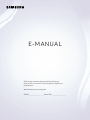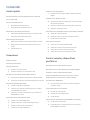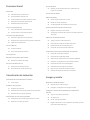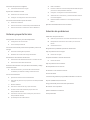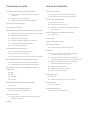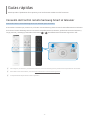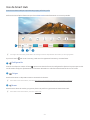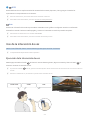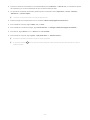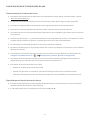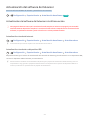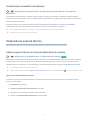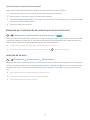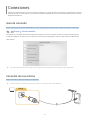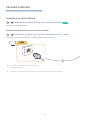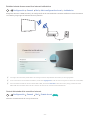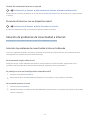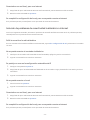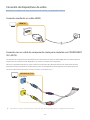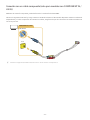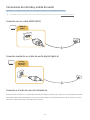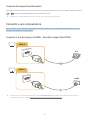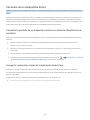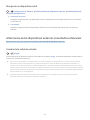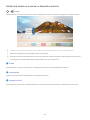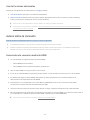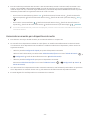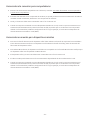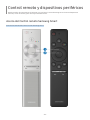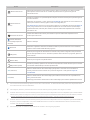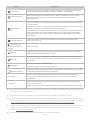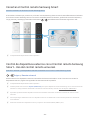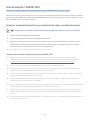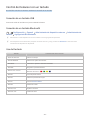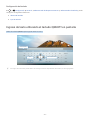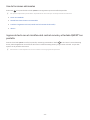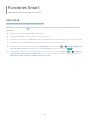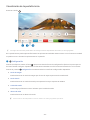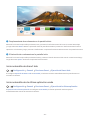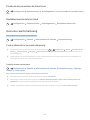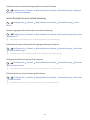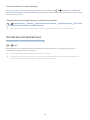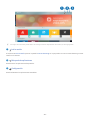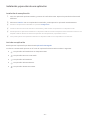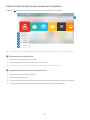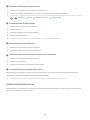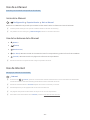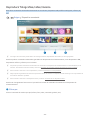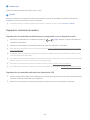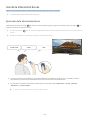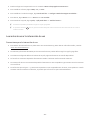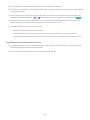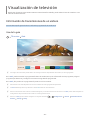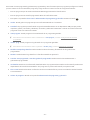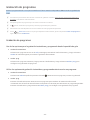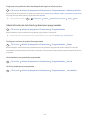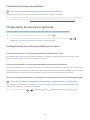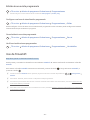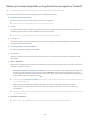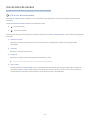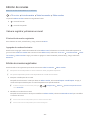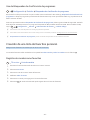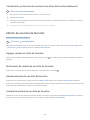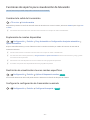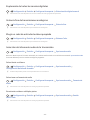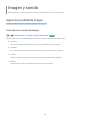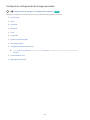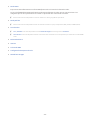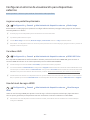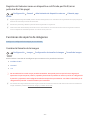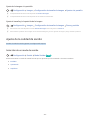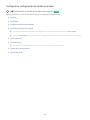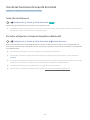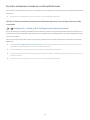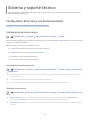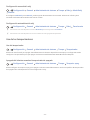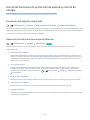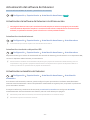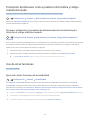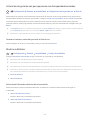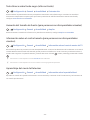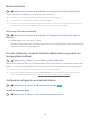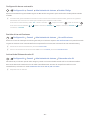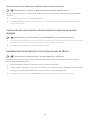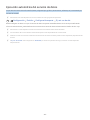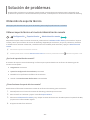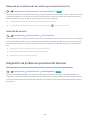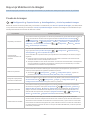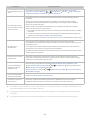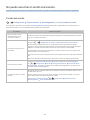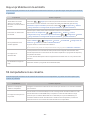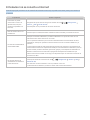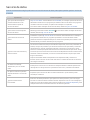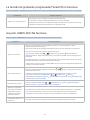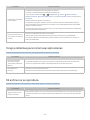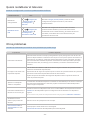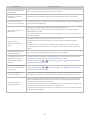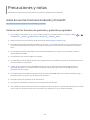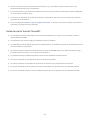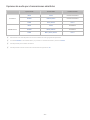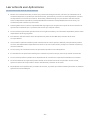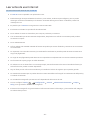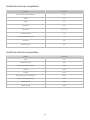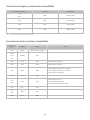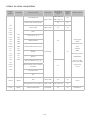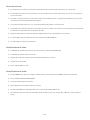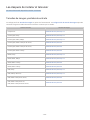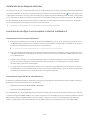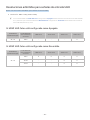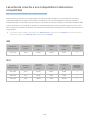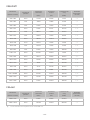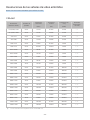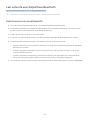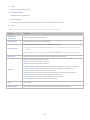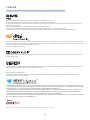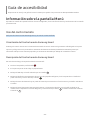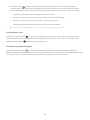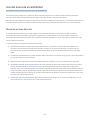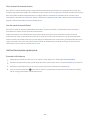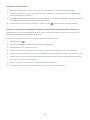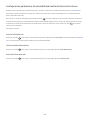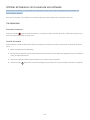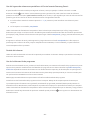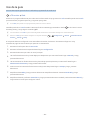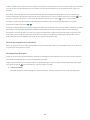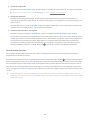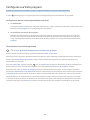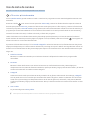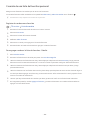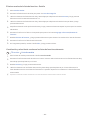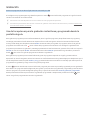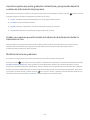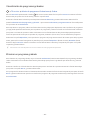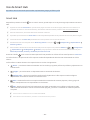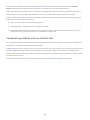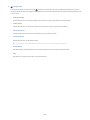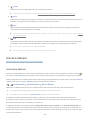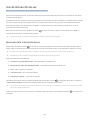Samsung UN65MU6100G Manual de usuario
- Categoría
- Televisores LCD
- Tipo
- Manual de usuario

E-MANUAL
Gracias por comprar este producto Samsung.
Para recibir un servicio más completo, registre su
producto en
www.samsung.com/register
Model______________ Serial No.______________

Contenido
Guías rápidas
Conexión del Control remoto Samsung Smart al televisor
Uso de Smart Hub
Uso de la interacción de voz
3 Ejecución de la interacción de voz
5 Leer antes de usar la interacción de voz
Actualización del software del televisor
6 Actualización del software del televisor a la última versión
7 Actualización automática del televisor
Obtención de soporte técnico
7 Obtener soporte técnico a través de Administración remota
8 Búsqueda de la información de contacto para el servicio
técnico
8 Solicitud de servicio
Conexiones
Guía de conexión
Conexión de una antena
Conexión a Internet
10 Conexión a su red de Internet
12 Encender el televisor con un dispositivo móvil
Solución de problemas de conectividad a Internet
12 Solución de problemas de conectividad a Internet cableada
13 Solución de problemas de conectividad inalámbrica a Internet
Conexión de dispositivos de video
14 Conexión mediante un cable HDMI
14 Conexión con un cable de componente (solo para modelos
con COMPONENT IN / AV IN)
15 Conexión con un cable compuesto (solo para modelos con
COMPONENT IN / AV IN)
Conexiones de entrada y salida de audio
16 Conexión con un cable HDMI (ARC)
16 Conexión mediante un cable de audio digital (óptico)
16 Conexión a través de una red inalámbrica
17 Conexión de dispositivos Bluetooth
Conexión a una computadora
17 Conexión a través del puerto HDMI - Pantalla compartida
(HDMI)
Conexión de un dispositivo móvil
18 Visualizar la pantalla de un dispositivo móvil en su televisor
(Duplicación de pantalla)
18 Compartir contenido a través de la aplicación Smart View
19 Manejo de un dispositivo móvil
Alternancia entre dispositivos externos conectados al televisor
19 Cambio de la señal de entrada
20 Edición del nombre e icono de un dispositivo externo
21 Uso de funciones adicionales
Avisos sobre la conexión
21 Avisos sobre la conexión mediante HDMI
22 Avisos sobre conexión para dispositivos de audio
23 Avisos sobre la conexión para computadoras
23 Avisos sobre conexión para dispositivos móviles
Control remoto y dispositivos
periféricos
Acerca del Control remoto Samsung Smart
Acerca del Control remoto Samsung Smart (THE FRAME)
Conectar el Control remoto Samsung Smart
Control de dispositivos externos con el Control remoto
Samsung Smart - Uso del control remoto universal
Uso de Anynet+ (HDMI-CEC)
29 Conectar un dispositivo externo por medio de Anynet+ y
usando los menús
Control del televisor con un teclado
30 Conexión de un teclado USB
30 Conexión de un teclado Bluetooth
30 Uso del teclado
Ingreso de texto utilizando el teclado QWERTY en pantalla
32 Uso de funciones adicionales
32 Ingreso de texto con el micrófono del control remoto y el
teclado QWERTY en pantalla
II

Funciones Smart
Smart Hub
34 Visualización de la pantalla Inicio
36 Inicio automático de Smart Hub
36 Inicio automático de la última aplicación usada
37 Prueba de las conexiones de Smart Hub
37 Restablecimiento de Smart Hub
Usar una cuenta Samsung
37 Crear y administrar su cuenta Samsung.
38 Inicio de sesión en una cuenta Samsung
Uso del servicio Aplicaciones
41 Instalación y ejecución de una aplicación
42 Administración de aplicaciones compradas o instaladas
43 Calificación de aplicaciones
Uso de e-Manual
44 Inicio del e-Manual.
44 Uso de los botones del e-Manual
Uso de Internet
Reproducir fotografías/video/música
46 Reproducir contenido de medios
Uso de la interacción de voz
47 Ejecución de la interacción de voz
48 Leer antes de usar la interacción de voz
Visualización de televisión
Información de transmisiones de un vistazo
50 Uso de la guía
Grabación de programas
52 Grabación de programas
53 Administración de la lista de grabaciones programadas
54 Visualización de programas grabados
Configuración de una vista programada
54 Configuración de una vista programada para un canal
55 Edición de una vista programada
Uso de Timeshift
56 Botones y funciones disponibles en la grabación de un
programa o Timeshift
Uso de Lista de canales
Edición de canales
58 Volver a registrar y eliminar un canal
58 Edición de canales registrados
59 Uso de Bloqueador de clasificación de programas
Creación de una lista de favoritos personal
59 Registro de canales como favoritos
60 Visualización y selección de canales en las listas de favoritos
solamente
Edición de una lista de favoritos
60 Agregar canales a la lista de favoritos
60 Eliminación de canales de una lista de favoritos
60 Reordenamiento de una lista de favoritos
60 Cambio de nombre de una lista de favoritos
Funciones de soporte para visualización de televisión
61 Cambio de la señal de transmisión
61 Exploración de canales disponibles
61 Restricción de visualización de unos canales específicos
61 Configurar la configuración de transmisión avanzada
62 Exploración de todos los canales digitales
62 Sintonía fina de transmisiones analógicas
62 Elegir un color de entrada de video apropiada
62 Selección del idioma de audio de la transmisión
Imagen y sonido
Ajuste de la calidad de imagen
63 Selección de un modo de imagen
64 Configurar la configuración de imagen avanzada
Configurar el entorno de visualización para dispositivos
externos
66 Jugar en una pantalla optimizada
66 Ver videos UHD
66 Uso del nivel de negro HDMI
67 Registro del televisor como un dispositivo certificado por DivX
(mirar películas DivX de pago)
II III

Funciones de soporte de imágenes
67 Cambio del tamaño de la imagen
Ajuste de la calidad de sonido
68 Selección de un modo de sonido
69 Configurar la configuración de sonido avanzada
Uso de las funciones de soporte de sonido
70 Selección de altavoces
70 Escuchar el televisor a través de dispositivos Bluetooth
71 Escuchar el televisor a través de un altavoz Multiroom
Sistema y soporte técnico
Configuración de la hora y uso del temporizador
72 Configuración de la hora actual
73 Uso de los temporizadores
Uso de las funciones de protección de pantalla y ahorro de
energía
74 Prevención del desgaste de pantalla
74 Reducción del consumo de energía del televisor
Actualización del software del televisor
75 Actualización del software del televisor a la última versión
75 Actualización automática del televisor
Protección del televisor contra piratería informática y código
malintencionado
76 Escanear el televisor y los medios de almacenamiento
conectados para detectar el código malintencionado
Uso de otras funciones
76 Ejecución de las funciones de accesibilidad
77 Activación de guías de voz para personas con discapacidades
visuales
77 Mostrar subtítulos
78 Texto blanco sobre fondo negro (alto contraste)
78 Aumento del tamaño de fuente (para personas con
discapacidades visuales)
78 Información sobre el control remoto (para personas con
discapacidades visuales)
78 Aprendizaje del menú del televisor
79 Mostrar subtítulos
79 Escuchar el televisor a través de dispositivos Bluetooth (para
personas con discapacidades auditivas)
79 Configurar la configuración avanzada del sistema
81 Verificación de la información y la intensidad de la señal de
los canales digitales
81 Restablecimiento del televisor a las configuraciones de
fábrica
Ejecución automática del servicio de datos
Solución de problemas
Obtención de soporte técnico
83 Obtener soporte técnico a través de Administración remota
84 Búsqueda de la información de contacto para el servicio
técnico
84 Solicitud de servicio
Diagnóstico de problemas operativos del televisor
Hay un problema con la imagen
85 Prueba de la imagen
No puedo escuchar el sonido claramente.
87 Prueba del sonido
Hay un problema con la emisión.
Mi computadora no se conecta.
El televisor no se conecta a Internet
Servicio de datos
La función de grabación programada/Timeshift no funciona.
Anynet+ (HDMI-CEC) No funciona
Tengo problemas para iniciar/usar aplicaciones
Mi archivo no se reproduce.
Quiero restablecer el televisor.
Otros problemas
IV

Precauciones y notas
Antes de usar las funciones Grabación y Timeshift
95 Antes de usar las funciones de grabación y grabación
programada
96 Antes de usar la función Timeshift
97 Opciones de audio para transmisiones admitidas
Leer antes de usar Aplicaciones
Leer antes de usar Internet
Lea antes de reproducir archivos de imágenes, video o música
100 Limitaciones sobre el uso de archivos de foto, video y música
101 Subtítulos externos compatibles
101 Subtítulos internos compatibles
102 Formatos de imagen y resoluciones compatibles
102 Formatos de música y códecs compatibles
103 Códecs de video compatibles
Lea después de instalar el televisor
105 Tamaños de imagen y señales de entrada
106 Instalación de un bloqueo antirrobo
106 Leer antes de configurar una conexión a Internet inalámbrica
Resoluciones admitidas para señales de entrada UHD
107 Si HDMI UHD Color está configurado como Apagado
107 Si HDMI UHD Color está configurado como Encendido
Lea antes de conectar a una computadora (resoluciones
compatibles)
108 IBM
108 MAC
109 VESA DMT
109 CEA-861
Resoluciones de las señales de video admitidas
110 CEA-861
Leer antes de usar dispositivos Bluetooth
111 Restricciones en el uso de Bluetooth
Botones y funciones
112 Botones y funciones disponibles mientras se reproduce
contenido multimedia
Licencia
Guía de accesibilidad
Uso del control remoto
115 Orientación del Control remoto Samsung Smart
115 Descripción del Control remoto Samsung Smart
Uso del menú de accesibilidad
117 Menú de accesos directos
118 Instrucciones paso a paso para;
120 Configurar los parámetros de accesibilidad mediante
Interacción de voz
Utilizar el televisor con la Guía de voz activada
121 Ver televisión
Uso de la guía
Configurar una Vista program.
Uso de Lista de canales
128 Creación de una lista de favoritos personal
Grabación
130 Uso de las opciones para la grabación instantánea y
programada desde la pantalla de guía:
131 Uso de las opciones para la grabación instantánea y
programada desde la ventana de información del programa
131 Grabar un programa que está viendo actualmente
directamente desde la televisión en vivo
131 Modificar la hora de grabación
132 Visualización de programas grabados
132 Eliminar un programa grabado
Uso de Smart Hub
133 Smart Hub
134 Visualizar la pantalla de Inicio en el Smart Hub
Uso de e-Manual
136 Inicio del e-Manual
Uso de Interacción de voz
137 Ejecución de la Interacción de voz
IV V

- 1 -
Guías rápidas
Puede aprender rápidamente cómo ejecutar y usar las funciones usadas con más frecuencia.
Conexión del Control remoto Samsung Smart al televisor
Conecte el Control remoto Samsung Smart a su televisor para controlarlo.
Al encender el televisor por primera vez, el Control remoto Samsung Smart se vincula automáticamente al televisor.
Si el Control remoto Samsung Smart no se vincula automáticamente al televisor, apúntelo al sensor del televisor y
luego presione y mantenga presionados los botones y simultáneamente durante 3 segundos o más.
" Las imágenes, los botones y las funciones del Control remoto Samsung Smart pueden diferir dependiendo del modelo.
" Para obtener más información, consulte "Acerca del Control remoto Samsung Smart."
" La disponibilidad depende del modelo específico.

- 2 -
Uso de Smart Hub
Conecte con Smart Hub para aplicaciones, juegos, películas y más.
Disfrute de las múltiples funciones que ofrece Smart Hub simultáneamente en una sola pantalla.
Origen
TV HDMI 1 HDMI 2 USB 1 USB 2 Guía de co… Remoto un…
Origen
" La imagen de su televisor puede diferir de la imagen anterior dependiendo del modelo y el área geográfica.
Si pulsa el botón del control remoto, puede usar las siguientes funciones y características.
1
Configuración
Cuando el enfoque se mueve al ícono , aparece una lista de íconos de configuración rápida en la parte superior del
menú. Puede configurar rápidamente las funciones utilizadas con más frecuencia haciendo clic en los íconos.
2
Origen
Puede seleccionar un dispositivo externo conectado al televisor.
" Para obtener más información, consulte "Alternancia entre dispositivos externos conectados al televisor."
3
Buscar
Puede buscar datos de canales, programas, títulos de películas y aplicaciones desde Smart Hub.
" Para obtener más información, consulte "Smart Hub."

- 3 -
4
APPS
Puede disfrutar de una amplia variedad de contenidos de noticias, deportes, clima y juegos al instalar las
aplicaciones correspondientes en el televisor.
" Para usar esta función, el televisor debe estar conectado a Internet.
" Para obtener más información, consulte "Uso del servicio Aplicaciones."
Arte
Puede usar la función del modo Art para editar contenidos como gráficos o imágenes cuando no está viendo
televisión o cuando el televisor está apagado, y mostrar el contenido en modo de pantalla completa.
" Esta función se admite solo en el modelo THE FRAME.
" Para obtener más información, consulte el manual del usuario provisto.
Uso de la interacción de voz
Hable al micrófono del Control remoto Samsung Smart para controlar el televisor.
" La disponibilidad depende del modelo específico.
Ejecución de la interacción de voz
Mantenga presionado el botón del Control remoto Samsung Smart, diga un comando y libere el botón . El
televisor reconoce el comando de voz.
" Al presionar el botón una vez, aparece la Guía de Ayuda. Utilice las funciones de Interacción de voz como se indica en
la Guía.
" Durante el análisis de voz, el sistema no puede recibir comandos de voz.
"SMART HUB" "HDMI" "USB"

- 4 -
● Si dice un comando relacionado con la accesibilidad como "Subtítulo" o "Guía de voz," el comando se aplica
directamente y se ve una notificación de que la función está operando.
● Al reproducir contenido multimedia, puede ejecutar comandos como "Reproducir," "Pausa," "Detener,"
"Rebobinar" y "Avance rápido."
" La función no se puede utilizar con todas las aplicaciones.
● Puede configurar el temporizador con el comando "Reserva de apagado en 30 minutos."
● Para modificar la fuente, diga "HDMI," "TV," o "USB."
● Para modificar el modo de imagen, diga "Modo Película" o "Configurar Modo de Imagen en Estándar."
● Para buscar, diga "Buscar ****" o "Buscar **** en YouTube."
● Para visualizar la ayuda, diga "Ayuda," "Qué puedo decir" o "Guía del usuario."
" El idioma compatible puede diferir según la región geográfica.
" Al presionar el botón una vez, aparece la Guía de Ayuda. Utilice las funciones de Interacción de voz como se
indica en la Guía.

- 5 -
Leer antes de usar la interacción de voz
Precauciones para la interacción de voz
● Para utilizar la interacción de voz, debe tener una cuenta Samsung. Para obtener más información, consulte
"Usar una cuenta Samsung."
● Los idiomas y funciones admitidas para la interacción de voz pueden diferir según la región geográfica.
● Si el idioma configurado difiere del idioma de su país, algunas funciones no estarán disponibles.
● La función se encuentra disponible únicamente cuando el televisor está conectado a Internet.
● Las interacción de voz se encuentra disponible únicamente en TVs compatibles y que tienen controles remotos
con micrófono.
● Los símbolos que incluyen "-" y caracteres especiales no son compatibles. Por lo tanto, si una palabra u oración
contiene valores numéricos o símbolos, es posible que la función no opere adecuadamente.
● Los resultados de la búsqueda pueden no proporcionar resultados completos.
● Es posible que deba pagar por algunas aplicaciones. Por lo tanto, es posible que se encuentre con una solicitud
de servicio o contrato.
● Para cambiar el canal actual diciendo los nombres de los canales como comandos de voz, debe finalizar de
Configure el proveedor de servic.. ( Configuración General Iniciar la configuración)
● Para utilizar la función de ingreso de texto por voz y la función de búsqueda inteligente, debe aceptar las
disposiciones que permiten que terceros recopilen y utilicen sus datos de voz.
● Para utilizar la función interacción de voz, debe:
– Aceptar las condiciones de uso de Smart Hub
– Aceptar una guía sobre la recopilación y uso de información personal para el servicio Smart Hub.
– Autorizar la recopilación y uso de información personal para el servicio basado en la interacción por voz.
Requisitos para el uso de interacción de voz
● El índice de interacción de voz varía dependiendo de volumen/tono, la pronunciación y el entorno de sonido
ambiental (sonido del televisor y ruido ambiente).
● El volumen óptimo para los comandos de voz es entre 75 dB y 80 dB.

- 6 -
Actualización del software del televisor
Vea la versión del software del televisor y actualícelo si es necesario.
Configuración Soporte técnico Actualización de software Int. Ahora
Actualización del software del televisor a la última versión
[
NO apague el televisor hasta que la actualización esté completa. El televisor se apagará y se encenderá
automáticamente después de completar la actualización del software. Después de una actualización de
software, los parámetros de video y audio volverán a sus valores predeterminados.
Actualización a través de Internet
Configuración Soporte técnico Actualización de software Actualizar ahora
" La actualización por Internet requiere una conexión de Internet activa.
Actualización a través de un dispositivo USB
Configuración Soporte técnico Actualización de software Actualizar ahora
Después de descargar el archivo de actualización del sitio web de Samsung y de almacenarlo en un dispositivo USB,
conecte el dispositivo USB al televisor para actualizarlo.
" Para actualizarlo mediante una unidad flash USB, descargue el paquete de actualización desde Samsung.com a su
computadora. Luego, guarde el paquete de actualización en la carpeta de nivel superior del dispositivo USB. De lo
contrario, el televisor no podrá localizar el paquete de actualización.

- 7 -
Actualización automática del televisor
Configuración Soporte técnico Actualización de software Actualización
automática
Si el televisor está conectado a Internet, puede configurarlo para que actualice el software automáticamente
mientras usted mira televisión. Una vez completada la actualización en segundo plano, se aplicará la próxima vez
que se encienda el televisor.
Si acepta los términos y condiciones de Smart Hub, Actualización automática se configura en Encendido
automáticamente. Si desea desactivar esta función, utilice el botón Select para apagarla.
" Esta función puede demorar más si hay otra función ejecutándose en red al mismo tiempo.
" Esta función requiere una conexión a Internet.
Obtención de soporte técnico
Obtenga ayuda directamente por parte de Samsung si tiene algún problema con el televisor.
Obtener soporte técnico a través de Administración remota
Configuración Soporte técnico Administración remota Int. Ahora
Después de aceptar nuestro contrato de servicio, puede utilizar el Administración remota para acceder al soporte
remoto y hacer que un técnico de servicio de Samsung diagnostique su TV, corrija los problemas y actualice el
software de su TV, a distancia, a través de Internet. También puede encender y apagar la Administración remota.
" Esta función requiere una conexión a Internet.
" También puede iniciar la función Administración remota al mantener presionado el botón durante 5 segundos o más.
¿Qué es el soporte técnico remoto?
El servicio de soporte remoto de Samsung le ofrece soporte personalizado con un técnico de Samsung que de
manera remota puede:
● Diagnosticar su televisor
● Ajustar la configuración de su televisor para usted
● Restablecer los parámetros de fábrica de su televisor
● Instalar las actualizaciones de firmware recomendadas

- 8 -
¿Cómo funciona el soporte técnico remoto?
Puede obtener fácilmente la asistencia remota de un técnico de Samsung para su televisor:
1.
Comuníquese con el Centro de contacto de Samsung y solicite soporte remoto.
2.
Abra el menú en el televisor y vaya a la sección Soporte técnico.
3.
Seleccione Administración remota y lea y acepte los acuerdos de servicio. Cuando aparezca la pantalla de PIN,
proporcione el número PIN al agente.
4.
El agente accederá a su televisor.
Búsqueda de la información de contacto para el servicio técnico
Configuración Soporte técnico Acerca de este TV Int. Ahora
Puede ver la dirección del sitio web de Samsung, el número telefónico del centro de llamadas, el número de modelo
y versión de software de su televisor, la licencia de código abierto y demás información que pueda necesitar para
obtener soporte técnico de un agente de Samsung o del sitio web de Samsung.
" También puede visualizar información al escanear el código QR de su televisor.
" También puede iniciar esta función al mantener presionado el botón durante 5 segundos o más.
Solicitud de servicio
Configuración Soporte técnico Solicite soporte
Puede solicitar servicio cuando encuentre un problema con el televisor. Seleccione el elemento que se corresponde
con el problema encontrado y, luego, seleccione Solicitar ahora o Programar cita Enviar. Su solicitud de servicio
se registrará. El Centro de contacto de Samsung se pondrá en contacto con usted para concertar o confirmar una
cita.
" Debe aceptar los términos y condiciones de la solicitud de servicio.
" Esta función no está disponible en áreas geográficas específicas.
" Esta función requiere una conexión a Internet.

- 9 -
Conexiones
Puede ver transmisiones en vivo al conectar una antena y un cable de antena al televisor y podrá tener a acceso a
Internet usando un cable LAN o un enrutador inalámbrico. Mediante varios conectores también puede conectar
dispositivos externos.
Guía de conexión
Puede visualizar información detallada acerca de los dispositivos externos que pueden conectarse al televisor.
Origen Guía de conexión
Lo orienta en la conexión de diversos dispositivos externos como el receptor de cable, consola de juegos y PC a
través de imágenes. Si selecciona el método de conexión de un dispositivo externo, aparecerán los detalles de
información.
Guía de conexión
Receptor de cable/Re… HDMI
Consola de juegos
PC
Dispositivo de audio
Dispositivo móvil
Almacenamiento externo
Accesorio
" La imagen de su televisor puede diferir de la imagen anterior dependiendo del modelo y el área geográfica.
Conexión de una antena
Puede conectar un cable de antena a su televisor.
" No se necesita una conexión de antena si conecta un receptor de cable o decodificador.
ANT IN

- 10 -
Conexión a Internet
Puede obtener acceso a Internet a través del televisor.
Conexión a su red de Internet
Configuración General Red Abrir configuración de red Int. Ahora
Conéctese a una red disponible.
Establecimiento de una conexión a Internet cableada
Configuración General Red Abrir configuración de red Cable
Si conecta un cable LAN, el televisor accede automáticamente a Internet.
LAN
" Use un cable CAT 7 (tipo *STP) para la conexión.
* Shielded Twist Pair
" El televisor no podrá conectarse a Internet si la velocidad de la red es inferior a 10 Mbps.

- 11 -
Establecimiento de una conexión a Internet inalámbrica
Configuración General Red Abrir configuración de red Inalámbrico
Asegúrese de tener el SSID (nombre) y la configuración de la contraseña del enrutador inalámbrico antes de intentar
la conexión y luego siga las indicaciones de la pantalla.
Conexión inalámbrica
Seleccione la red inalámbrica que desee.
Actualizar
" La imagen de su televisor puede diferir de la imagen anterior dependiendo del modelo y el área geográfica.
" Si no se encuentra un enrutador inalámbrico, seleccione Agregar red al final de la lista e ingrese el nombre de la red (SSID).
" Si su enrutador inalámbrico tiene un botón WPS o PBC, seleccione Usar WPS al final de la lista y luego presione el botón
WPS o PBC del enrutador dentro de los 2 minutos. El televisor se conectará automáticamente.
Control del estado de la conexión a Internet
Configuración General Red Estado de red Int. Ahora
Visualice el estado actual de la red y de Internet.

- 12 -
Cambio del nombre del televisor en una red
Configuración General Administrador de sistema Nombre del dispositivo
Puede cambiar el nombre del televisor en la red. Seleccione Entrada usuario en la parte inferior de la lista y cambie
el nombre.
Encender el televisor con un dispositivo móvil
Configuración General Red Encender con el móvil
Al utilizar un dispositivo móvil en la misma red, puede encender el televisor.
Solución de problemas de conectividad a Internet
Si su televisor no se conecta a Internet, pruebe con las siguientes soluciones.
Solución de problemas de conectividad a Internet cableada
Tras leer el siguiente contenido, solucione el problema de conexión por cable a Internet. Si el problema persiste,
comuníquese con su proveedor de servicios de Internet.
No se encontró ningún cable de red
Asegúrese de que el cable LAN esté conectado en los dos extremos. Si está conectado, asegúrese de que el
enrutador esté encendido. Si el enrutador está encendido, apáguelo y vuelva a encenderlo.
Se produjo un error en la configuración automática de IP
1.
Configure los ajustes de Ajustes IP.
2.
Asegúrese de que el servidor DHCP esté activado en el enrutador y, luego, reinicie el enrutador.
No se puede conectar a la red
1.
Controle todos los Ajustes IP.
2.
Después de verificar el estado del servidor DHCP (debe estar activo) en el enrutador, desconecte el cable LAN y
vuelva a conectarlo.

- 13 -
Conectado a una red local, pero no a Internet
1.
Asegúrese de que el cable LAN de Internet esté conectado al puerto LAN externo del enrutador.
2.
Revise los valores de DNS en Ajustes IP.
Se completó la configuración de la red, pero no se puede conectar a Internet
Si el problema persiste, comuníquese con su proveedor de servicios de Internet.
Solución de problemas de conectividad inalámbrica a Internet
Tras leer el siguiente contenido, solucione el problema de conexión inalámbrica a Internet. Si el problema persiste,
comuníquese con su proveedor de servicios de Internet.
Falló la conexión a la red inalámbrica
Si no se encuentra el enrutador inalámbrico seleccionado, vaya a Abrir configuración de red y seleccione el enrutador
correcto.
No se puede conectar al enrutador inalámbrico
1.
Verifique si el enrutador está encendido. Si está encendido, apáguelo y vuelva a encenderlo.
2.
Ingrese la contraseña correcta de ser necesario.
Se produjo un error en la configuración automática de IP
1.
Configure los ajustes de Ajustes IP.
2.
Asegúrese de que el servidor DHCP esté habilitado en el enrutador. Luego, desenchufe el enrutador y vuelva a
enchufarlo.
3.
Ingrese la contraseña correcta de ser necesario.
No se puede conectar a la red
1.
Controle todos los Ajustes IP.
2.
Ingrese la contraseña correcta de ser necesario.
Conectado a una red local, pero no a Internet
1.
Asegúrese de que el cable LAN de Internet esté conectado al puerto LAN externo del enrutador.
2.
Revise los valores de DNS en Ajustes IP.
Se completó la configuración de la red, pero no se puede conectar a Internet
Si el problema persiste, comuníquese con su proveedor de servicios de Internet.

- 14 -
Conexión de dispositivos de video
Establezca las conexiones de video correctas entre el televisor y los dispositivos externos.
Conexión mediante un cable HDMI
HDMI IN
Conexión con un cable de componente (solo para modelos con COMPONENT
IN / AV IN)
La conexión de componente permite disfrutar de resoluciones de video de hasta 1080p. Para ver videos desde la
mayoría de los reproductores de DVD y Blu-ray, utilice la conexión de componente.
Observe la siguiente ilustración y luego conecte el Component IN y AV IN del televisor al Component OUT del
dispositivo externo mediante el componente provisto y los adaptadores AV. Asegúrese de conectar juntos los
conectores del mismo color (azul con azul, amarillo con amarillo, etc.).
COMPONENT IN / AV IN
COMPONENT IN
AV IN
" Para utilizar el equipo de componentes, conecte el cable del componente (azul) y el adaptador AV (amarillo).

- 15 -
Conexión con un cable compuesto (solo para modelos con COMPONENT IN /
AV IN)
Mediante la conexión compuesta, puede disfrutar de la resolución de hasta 480i.
Observe la siguiente ilustración y luego conecte el AV IN del televisor al AV OUT del dispositivo externo mediante el
adaptador AV y el cable compuesto. Al conectar los cables, asegúrese de que los colores de los cables coincidan con
los de los puertos.
COMPONENT IN / AV IN
COMPONENT IN
AV IN
" Conecte el equipo AV (entrada mixta) solo a AV In. No lo conecte a Component In.

- 16 -
Conexiones de entrada y salida de audio
Establezca las conexiones de audio correctas entre el televisor y los dispositivos externos.
" Para obtener más información sobre cómo seleccionar altavoces externos, consulte "Selección de altavoces".
Conexión con un cable HDMI (ARC)
HDMI IN
(ARC)
Conexión mediante un cable de audio digital (óptico)
DIGITAL
AUDIO OUT
(OPTICAL)
Conexión a través de una red inalámbrica
Puede conectar el televisor a un dispositivo de audio inalámbrico Samsung por medio de su red inalámbrica. Ambos
dispositivos deben estar conectados a la misma red. Para obtener más información acerca de la conexión y su uso,
consulte el manual del usuario del dispositivo de audio.

- 17 -
Conexión de dispositivos Bluetooth
Para obtener más información acerca de cómo conectar y utilizar altavoces externos, consulte la Guía de conexión (
Origen Guía de conexión) y sus manuales del usuario.
" Esta función no está disponible en ciertos modelos en áreas geográficas específicas.
Conexión a una computadora
Use el televisor como monitor de computadora o conecte el televisor a una computadora a través de la red para
acceder al contenido de la computadora.
Conexión a través del puerto HDMI - Pantalla compartida (HDMI)
HDMI IN
HDMI
DVI
HDMI IN
" Cuando la PC está conectada, seleccione PC para Icono del dispositivo. Para obtener más información acerca de los
parámetros del puerto, consulte "Edición del nombre e icono de un dispositivo externo."

- 18 -
Conexión de un dispositivo móvil
Visualice la pantalla de un dispositivo móvil y el contenido multimedia al conectar el dispositivo móvil al televisor o
la red.
Después de conectar un dispositivo móvil compatible con la duplicación de pantalla en su televisor, podrá utilizar
visualizar la pantalla del dispositivo móvil en su televisor de forma inalámbrica y reproducir los archivos de video,
audio o fotos que actualmente se reproducen en el dispositivo móvil. Si su dispositivo móvil no es compatible con la
duplicación, descargue e instale la aplicación Smart View (Duplicación de pantalla).
Visualizar la pantalla de un dispositivo móvil en su televisor (Duplicación de
pantalla)
Al ejecutar la aplicación Smart View en el dispositivo móvil, puede visualizar la pantalla del dispositivo móvil en el
televisor.
1.
Ejecute la aplicación Smart View (Reflejo de la pantalla) en su dispositivo móvil. El dispositivo busca el
televisor al que puede conectarse.
2.
Seleccione el televisor deseado en los resultados de la búsqueda. El televisor y el dispositivo móvil quedan
conectados.
● Si no se encuentra un televisor, inténtelo nuevamente después de apagarlos y encenderlos.
● Si hubiera múltiples televisores, asigne diferentes nombres a cada uno en Configuración General
Administrador de sistema Nombre del dispositivo para facilitar la selección.
Compartir contenido a través de la aplicación Smart View
Al instalar y ejecutar la aplicación Samsung Smart View en su dispositivo móvil, puede ejecutar el contenido
multimedia del dispositivo móvil en su televisor. Puede descargar la aplicación desde Google Play Store, Samsung
Apps o la App Store.
El dispositivo móvil y el Smart TV deben estar conectados entre sí en la misma red.
" Esta función no está disponible en ciertos modelos en áreas geográficas específicas.

- 19 -
Manejo de un dispositivo móvil
Configuración General Administrador de dispositivo externo Administrador de
conexión de dispositivo
● Notificación de acceso
Configure si debe aparecer una notificación cuando un dispositivo móvil intenta conectarse con el televisor
por primera vez.
● Lista de Disp.
Visualice y maneje una lista de dispositivos móviles que han solicitado autorización para conectarse al
televisor.
Alternancia entre dispositivos externos conectados al televisor
Puede alternar entre los programas de televisión y el contenido de dispositivos externos.
Cambio de la señal de entrada
Origen
Cuando selecciona un dispositivo externo conectado en la pantalla Origen, la salida del dispositivo seleccionado se
muestra en la pantalla del televisor.
" Para controlar un dispositivo (reproductor Blu-ray, consola de juegos, etc.)compatible con un control remoto universal
utilizando el control remoto del televisor, conecte el dispositivo a un puerto HDMI y luego encienda el dispositivo. Le
permite moverse automáticamente a la salida del dispositivo o le permite configurar automáticamente el control remoto
universal para el dispositivo. Para configurar el dispositivo para el control remoto universal en forma automática, apunte el
control remoto del televisor al dispositivo. Tenga en cuenta que es posible que esta función no se admita, dependiendo del
tipo de dispositivo y el área geográfica.
" Cuando un dispositivo USB está conectado al puerto USB, aparece un mensaje emergente que le permite cambiar
fácilmente a la lista de contenidos de medios del dispositivo.

- 20 -
Edición del nombre e icono de un dispositivo externo
Origen
Puede cambiar el nombre del puerto por el de un dispositivo externo conectado o agregarlo a la pantalla Inicio.
Editar
Información
Origen
Agregar a Inicio
Origen
" La imagen de su televisor puede diferir de la imagen anterior dependiendo del modelo y el área geográfica.
1.
Mueva el enfoque hacia un dispositivo externo conectado.
2.
Presione el botón de dirección hacia arriba. Las siguientes 2 funciones pasan a estar disponibles. (Tenga en
cuenta que las funciones disponibles pueden diferir con el tipo de puerto.)
1
Editar
Puede cambiar el nombre del puerto de un dispositivo externo para una identificación sencilla.
2
Información
Puede ver la información detallada sobre un dispositivo externo.
3
Agregar a Inicio
Puede agregar el puerto de un dispositivo externo en la pantalla Inicio para alternar rápidamente entre ellos.

- 21 -
Uso de funciones adicionales
Puede usar las siguientes características en la Origen pantalla.
● Guía de conexión: Guía para la conexión de dispositivos
● Remoto universal: Esta función le permite registrar dispositivos externos en su Control remoto Samsung
Smart y controlarlos mediante el control remoto estándar.
" Esta función no está disponible en ciertos modelos en áreas geográficas específicas.
" Para obtener más información, consulte "Control de dispositivos externos con el Control remoto Samsung Smart -
Uso del control remoto universal."
Avisos sobre la conexión
Cuando conecte un dispositivo externo, tenga en cuenta lo siguiente.
" La cantidad de conectores y sus nombres y ubicaciones pueden variar según el modelo.
" Consulte el manual de operación del dispositivo externo cuando lo conecte al televisor. La cantidad de conectores de
dispositivos externos y sus nombres y ubicaciones pueden variar según el fabricante.
Avisos sobre la conexión mediante HDMI
● Se recomiendan los siguientes tipos de cables HDMI:
– Cable HDMI de alta velocidad
– Cable HDMI de alta velocidad compatible con Ethernet
● Use un cable HDMI con un grosor de 17 mm o inferior.
● El uso de un cable HDMI sin certificación puede resultar en una pantalla en blanco o un error de conexión.
● Es posible que algunos cables HDMI y dispositivos no sean compatibles con el televisor debido a las
diferencias en las especificaciones del HDMI.
● Este televisor no es compatible con el Canal Ethernet HDMI. Ethernet es una red de área local (LAN)
construida con cables coaxiales estandarizados por IEEE.
● Utilice un cable de menos de 3 metros para obtener la mejor calidad de visualización de contenido UHD.
● Muchos adaptadores de gráficos de computadora no cuentan con puertos HDMI, pero sí tienen puertos DVI. Si
su computadora no admite la salida de video HDMI, conéctela con el cable HDMI-DVI.
" Para obtener más información, consulte "Conexión a una computadora."

- 22 -
● Para los modelos que admiten One Connect o One Connect Mini, cuando el televisor está conectado a otro
equipo, como DVD/BD o STB mediante HDMI, el modo de espera de red se activa automáticamente. En el
modo de espera de red, el televisor sigue detectando y conectando dispositivos HDMI. Esta función se puede
desactivar presionando los siguientes botones del control remoto.
– En el Control remoto Samsung Smart: VOL (botón de dirección hacia arriba) (botón de dirección
hacia la izquierda) (botón de dirección hacia arriba) (botón de dirección que hacia abajo) VOL
– En el control remoto estándar: (botón de dirección hacia arriba) (botón de dirección hacia la
izquierda) (botón de dirección hacia arriba) (botón de dirección que hacia abajo) RETURN.
" Si la función está desactivada y el televisor está apagado, la función vuelve a activarse automáticamente cuando se
enciende el televisor.
Avisos sobre conexión para dispositivos de audio
● Para obtener una mejor calidad de audio, se recomienda utilizar un receptor AV.
● La conexión de un dispositivo mediante un cable óptico no modifica automáticamente la salida del audio
a los altavoces de los dispositivos. Para modificar la salida de audio hacia el dispositivo, realice una de las
siguientes acciones:
– Utilice la pantalla Configuración rápida para pasar al dispositivo conectado:
Utilice el botón Seleccionar para seleccionar Salida de audio/Óptico en el menú Salida del sonido. (
Configuración botón de dirección hacia arriba Salida del sonido).
– Utilice la pantalla Configuración para pasar al dispositivo conectado:
Seleccione Salida de audio/Óptico en el menú Salida del sonido. ( Configuración Sonido
Salida del sonido).
● Un ruido inusual de un dispositivo de audio conectado mientras lo esté utilizando puede indicar un problema
con el dispositivo en cuestión. Si esto ocurre, pida asistencia del fabricante del dispositivo de audio.
● El sonido digital sólo está disponible con emisiones de 5.1 canales.

- 23 -
Avisos sobre la conexión para computadoras
● Para ver las resoluciones compatibles con el televisor, consulte "Lea antes de conectar a una computadora
(resoluciones compatibles)."
● En tanto esté activado el uso compartido de archivos, se puede producir un acceso no autorizado. Cuando no
necesite acceder a los datos, desactive el uso compartido de archivos.
● La PC y el Smart TV deben estar conectados entre sí en la misma red.
● Cuando se comparte contenido con otros dispositivos basados en la red, como los que se encuentran en el
sistema de almacenamiento de protocolo de Internet (IP), es posible que no se admita el uso compartido
debido a la funcionalidad, calidad o configuración de la red; por ejemplo, si la red tiene un dispositivo de
almacenamiento conectado a la red (NAS).
Avisos sobre conexión para dispositivos móviles
● Para usar la función Smart View el dispositivo móvil debe admitir una función de replicación como AllShare
Cast o Smart View. Para verificar si su dispositivo móvil admite la función de reflejo, visite el sitio web del
fabricante del dispositivo móvil.
● Para utilizar Wi-Fi directa, el dispositivo móvil debe ser compatible con la función Wi-Fi directa. Verifique que
su dispositivo móvil sea compatible con Wi-Fi directa.
● El dispositivo móvil y el Smart TV deben estar conectados entre sí en la misma red.
● El video o audio puede detenerse en forma intermitente dependiendo de las condiciones de la red.
● Cuando se comparte contenido con otros dispositivos basados en la red, como los que se encuentran en el
sistema de almacenamiento de protocolo de Internet (IP), es posible que no se admita el uso compartido
debido a la funcionalidad, calidad o configuración de la red; por ejemplo, si la red tiene un dispositivo de
almacenamiento conectado a la red (NAS).

- 24 -
Control remoto y dispositivos periféricos
Puede controlar las operaciones del televisor con su Control remoto Samsung Smart. Conecte dispositivos
externos, como un teclado, para una mayor facilidad de uso.
Acerca del Control remoto Samsung Smart
Conozca los botones del Control remoto Samsung Smart.

- 25 -
Botón Descripción
(Reconocimiento de
voz)
Ejecuta la interacción de voz Presione el botón, diga un comando de voz y libere el botón
para ejecutar la interacción de voz. Cuando se presiona una vez, aparece la guía de
Interacción de voz.
(Panel numérico
virtual)
Cuando se presiona, en la pantalla aparece el panel numérico virtual que le permite ingresar
un valor numérico.
Seleccione los números y, luego, seleccione Completado para ingresar un valor numérico. Se
utiliza para cambiar el canal, ingresar un PIN o un código ZIP, etc.
Si el Botón de color aparece con una serie de números en la pantalla, seleccione el Botón de
color y luego seleccione un color específico mediante el control direccional (arriba/abajo/
izquierda/derecha). Utilícelo para acceder a opciones adicionales específicas de la función
que está en uso.
4 botones de colores
Utilice estos botones de colores para acceder a opciones adicionales específicas de la
función que esté en uso.
Control direccional
(arriba/abajo/izquierda/
derecha)
Mueve el enfoque.
Seleccione
Selecciona o ejecuta el elemento resaltado. Cuando lo presiona mientras mira contenidos,
aparece la información detallada del programa.
(Regresar)
Presione para regresar al menú anterior. Cuando se lo presiona 1 segundo o más, la función
que se está ejecutando se cierra. Cuando lo presiona mientras mira un programa, aparece el
canal anterior.
(Smart Hub)
Presione para regresar a la pantalla Inicio.
(Reproducir/pausa)
Cuando se presiona, aparecen los controles de reproducción. Puede utilizarlos para controlar
el contenido multimedia que se está reproduciendo.
VOL (Volumen)
Mueva el botón hacia arriba o hacia abajo para ajustar el volumen. Para enmudecer el
sonido, presione el botón. Cuando se lo presiona 1 segundo o más, aparece Atajos de
accesibilidad.
CH (Canal)
Mueva el botón hacia arriba o hacia abajo para cambiar el canal. Para ver la pantalla de la
Guía, presione el botón.
Mantenga presionado el botón hacia arriba o hacia abajo para cambiar rápidamente el canal.
" Use el Control remoto Samsung Smart a menos de 6 m del televisor. La distancia adecuada puede variar dependiendo de
las condiciones del entorno inalámbrico.
" Las imágenes, botones y funciones del Control remoto Samsung Smart pueden variar según el modelo.
" Si desea utilizar el Control remoto Samsung Smart para controlar un dispositivo externo compatible que no admite HDMI-
CEC (Anynet+), deberá configurar el control remoto universal para el dispositivo. Para obtener más información, consulte
"Control de dispositivos externos con el Control remoto Samsung Smart - Uso del control remoto universal."
" Si desea utilizar el Control remoto Samsung Smart para controlar un dispositivo externo compatible que admite HDMI-CEC
(Anynet+), conecte el dispositivo a un puerto HDMI del televisor usando un cable HDMI. Para obtener más información,
consulte "Uso de Anynet+ (HDMI-CEC)."
" Esta función puede no admitirse dependiendo del modelo o de la región geográfica.

- 26 -
Acerca del Control remoto Samsung Smart (THE FRAME)
Conozca los botones del Control remoto Samsung Smart.

- 27 -
Botón Descripción
(Encendido)
Cuando vea televisión, presione para cambiar al modo Arte. En el modo Arte, presione para
ver televisión. Mantenga presionado para apagar el televisor completamente.
(Reconocimiento de
voz)
Ejecuta la interacción de voz Presione el botón, diga un comando de voz y libere el botón
para ejecutar la interacción de voz. Cuando se presiona una vez, aparece la guía de
Interacción de voz.
(Panel numérico
virtual)
Cuando se presiona, en la pantalla aparece el panel numérico virtual que le permite ingresar
un valor numérico.
Seleccione los números y, luego, seleccione Completado para ingresar un valor numérico. Se
utiliza para cambiar el canal, ingresar un PIN o un código ZIP, etc.
Si el Botón de color aparece con una serie de números en la pantalla, seleccione el Botón de
color y luego seleccione un color específico mediante el control direccional (arriba/abajo/
izquierda/derecha). Utilícelo para acceder a opciones adicionales específicas de la función
que está en uso.
4 botones de colores
Utilice estos botones de colores para acceder a opciones adicionales específicas de la
función que esté en uso.
Control direccional
(arriba/abajo/izquierda/
derecha)
Mueve el enfoque.
Seleccione
Selecciona o ejecuta el elemento resaltado. Cuando lo presiona mientras mira contenidos,
aparece la información detallada del programa.
(Regresar)
Presione para regresar al menú anterior. Cuando se lo presiona 1 segundo o más, la función
que se está ejecutando se cierra. Cuando lo presiona mientras mira un programa, aparece el
canal anterior.
(Smart Hub)
Presione para regresar a la pantalla Inicio.
Presione en el modo Arte para cambiar al modo TV.
(Reproducir/pausa)
Cuando se presiona, aparecen los controles de reproducción. Puede utilizarlos para controlar
el contenido multimedia que se está reproduciendo.
VOL (Volumen)
Mueva el botón hacia arriba o hacia abajo para ajustar el volumen. Para enmudecer el
sonido, presione el botón. Cuando se lo presiona 1 segundo o más, aparece Atajos de
accesibilidad.
CH (Canal)
Mueva el botón hacia arriba o hacia abajo para cambiar el canal. Para ver la pantalla de la
Guía, presione el botón.
Mantenga presionado el botón hacia arriba o hacia abajo para cambiar rápidamente el canal.
" Use el Control remoto Samsung Smart a menos de 6 m del televisor. La distancia adecuada puede variar dependiendo de
las condiciones del entorno inalámbrico.
" Las imágenes, botones y funciones del Control remoto Samsung Smart pueden variar según el modelo.
" Si desea utilizar el Control remoto Samsung Smart para controlar un dispositivo externo compatible que no admite HDMI-
CEC (Anynet+), deberá configurar el control remoto universal para el dispositivo. Para obtener más información, consulte
"Control de dispositivos externos con el Control remoto Samsung Smart - Uso del control remoto universal."
" Si desea utilizar el Control remoto Samsung Smart para controlar un dispositivo externo compatible que admite HDMI-CEC
(Anynet+), conecte el dispositivo a un puerto HDMI del televisor usando un cable HDMI. Para obtener más información,
consulte "Uso de Anynet+ (HDMI-CEC)."
" Esta función puede no admitirse dependiendo del modelo o de la región geográfica.

- 28 -
Conectar el Control remoto Samsung Smart
Vincule el televisor con el Control remoto Samsung Smart.
Al encender el televisor por primera vez, el Control remoto Samsung Smart se vincula automáticamente al televisor.
Si el Control remoto Samsung Smart no se vincula automáticamente al televisor, apúntelo al sensor del televisor y
luego presione y mantenga presionados los botones y simultáneamente durante 3 segundos o más.
" La disponibilidad depende del modelo específico.
Control de dispositivos externos con el Control remoto Samsung
Smart - Uso del control remoto universal
Controle el televisor y los dispositivos externos conectados con el Control remoto Samsung Smart.
Origen Remoto universal
Puede controlar los dispositivos externos conectados al televisor utilizando el control remoto. Para controlar
dispositivos externos, regístrelos siguiendo las instrucciones de la pantalla.
" La disponibilidad depende del modelo específico.
" También puede usar la función Anynet+ (HDMI-CEC) para operar dispositivos externos Samsung con el control remoto del
televisor sin configuraciones adicionales. Para obtener más información, consulte "Uso de Anynet+ (HDMI-CEC)."
" Es posible que determinados dispositivos externos conectados al televisor no admitan la función de control remoto
universal.
" No coloque ningún obstáculo frente a un dispositivo externo. Las señales del control remoto pueden no transmitirse
correctamente.
" El televisor memoriza el dispositivo externo y su puerto de conexión (HDMI 1, HDMI 2, etc.).

- 29 -
Uso de Anynet+ (HDMI-CEC)
Controle un dispositivo externo conectado mediante Anynet+ (HDMI-CEC) con el control remoto.
Puede usar el control remoto del televisor para controlar los dispositivos externos que están conectados al televisor
mediante un cable HDMI y que admiten Anynet+ (HDMI-CEC). Tenga en cuenta que solo se puede configurar y operar
Anynet+ (HDMI-CEC) con el control remoto.
Conectar un dispositivo externo por medio de Anynet+ y usando los menús
Configuración General Administrador de dispositivo externo Anynet+ (HDMI-
CEC)
1.
Configure Anynet+ (HDMI-CEC) en Encendido.
2.
Conecte un dispositivo compatible con HDMI-CEC al televisor.
3.
Encienda el dispositivo externo conectado. El dispositivo se conecta automáticamente al televisor. Una vez
establecida la conexión, desde la pantalla del televisor puede acceder al menú del dispositivo conectado
mediante el control remoto del televisor y controlar el dispositivo.
" El proceso de conexión puede tardar hasta 2 minutos en completarse.
Leer antes de conectar un dispositivo Anynet+ (HDMI-CEC)
" Puede configurar el control remoto universal del televisor para controlar decodificadores de cable de terceros,
reproductores Blu-ray y sistemas Home Theater que no admiten HDMI-CEC. Para obtener más información, consulte
"Control de dispositivos externos con el Control remoto Samsung Smart - Uso del control remoto universal."
" Anynet+ no se puede usar para controlar dispositivos externos que no admiten HDMI-CEC.
" Los dispositivos habilitados para Anynet+ (HDMI-CEC) se deben conectar al televisor usando un cable HDMI. Tenga en
cuenta que algunos cables HDMI pueden no admitir Anynet+ (HDMI-CEC).
" El control remoto del televisor puede no funcionar en ciertas condiciones. Si esto ocurre, vuelva a configurar el dispositivo
como dispositivo habilitado para Anynet+ (HDMI-CEC).
" Anynet+ (HDMI-CEC) funciona únicamente con dispositivos externos compatibles con HDMI-CEC y solo cuando esos
dispositivos están en modo de espera o encendidos.
" Anynet+ (HDMI-CEC) puede controlar hasta 12 dispositivos externos compatibles (hasta 3 del mismo tipo) excepto sistemas
Home Theater. Anynet+ (HDMI-CEC) puede controlar solo un sistema Home Theater.
" Para escuchar el canal de audio de 5.1 canales desde un dispositivo externo, conecte el dispositivo al televisor mediante
un cable HDMI y conecte un sistema Home Theater 5.1 directamente al conector de salida de audio digital del dispositivo
externo.
" Si un dispositivo externo se configura para Anynet+ y un control remoto universal, el dispositivo solo podrá controlarse con
el control remoto universal.

- 30 -
Control del televisor con un teclado
Es más fácil controlar el televisor mediante la conexión de un teclado.
Conexión de un teclado USB
Conecte el cable del teclado en el puerto USB del televisor.
Conexión de un teclado Bluetooth
Configuración General Administrador de dispositivo externo Administrador de
teclado Agregar teclado Bluetooth
" Esta función no está disponible en ciertos modelos en áreas geográficas específicas.
" Si su dispositivo no fue detectado, colóquelo cerca del televisor y, luego, seleccione Actualizar. El televisor busca
nuevamente los dispositivos disponibles.
Uso del teclado
Teclado Funciones del control remoto
Teclas de dirección Mueve el enfoque
Tecla de Windows Muestra los ajustes del televisor.
Tecla Enter Selecciona o ejecuta el elemento resaltado
Tecla ESC Regresa a la pantalla anterior.
Tecla F1 / F2 / F3 / F4
Botones de colores ― / / /
Tecla F5 Lanza la pantalla Inicio.
Tecla F6 Muestra la pantalla de origen
Tecla F7 Inicia la Lista de canales
Tecla F8 Silencia el sonido
Tecla F9 / F10 Ajusta el volumen
Tecla F11 / F12 Cambia el canal.

- 31 -
Configuración del teclado
En Configuración General Administrador de dispositivo externo Administrador de teclado, puede
configurar las siguientes funciones.
● Idioma del teclado
● Tipo de teclado
Ingreso de texto utilizando el teclado QWERTY en pantalla
Utilice el teclado QWERTY para ingresar texto en su TV.
Texto recomendado
Opción Predecir siguiente carácter
" La imagen de su televisor puede diferir de la imagen anterior dependiendo del modelo y el área geográfica.

- 32 -
Uso de funciones adicionales
Seleccione en la pantalla del teclado QWERTY. Las siguientes opciones están disponibles:
" Las opciones disponibles pueden diferir dependiendo de la función que se está ejecutando actualmente.
● Texto recomendado
● Restablecer datos de texto recomendado
● Predecir el siguiente carácter (cuando use los botones de dirección)
● Idioma
Ingreso de texto con el micrófono del control remoto y el teclado QWERTY en
pantalla
Cuando el teclado QWERTY está en la pantalla, mantenga presionado el botón en el Control remoto Samsung
Smart, hable dirigiéndose al micrófono del Control remoto Samsung Smart y luego suelte el botón. Lo que dice
aparece en la pantalla como texto.
" Esta función no está disponible en ciertos modelos en áreas geográficas específicas.

- 33 -
Funciones Smart
Puede disfrutas varias aplicaciones con Smart Hub.
Smart Hub
Vea la descripción de las funciones básicas de Smart Hub.
Después de presionar el botón en su control remoto, puede navegar por la web y descargar aplicaciones con
Smart Hub.
" Algunos de los servicios de Smart Hub son servicios pagos.
" Para utilizar Smart Hub, el televisor debe estar conectado a Internet.
" Es posible que las funciones de Smart Hub no estén disponibles dependiendo del proveedor de servicios, idioma o región.
" La falta de servicio de Smart Hub puede deberse a interrupciones en su servicio de Internet.
" Puede ver el texto completo del documento de Términos y política navegando hasta Configuración Soporte
técnico Términos y política. Si desea dejar de utilizar Smart Hub, puede cancelar el acuerdo. Int. Ahora
" Para cancelar el acuerdo de servicio de Smart Hub, si bien se requiere uno, seleccione Reiniciar ( Configuración
Soporte técnico Autodiagnóstico Reiniciar) y luego presione el botón de dirección hacia la derecha en el paso
Politica de privacidad, terminos y condiciones para usar Smart Hub.

- 34 -
Visualización de la pantalla Inicio
Presione el botón .
Origen
TV HDMI 1 HDMI 2 USB 1 USB 2 Guía de co… Remoto un…
Origen
" La imagen de su televisor puede diferir de la imagen anterior dependiendo del modelo y el área geográfica.
En la pantalla Inicio puede ejecutar fácilmente las aplicaciones utilizadas anteriormente o con frecuencia. También
es posible mover o eliminar las aplicaciones en la pantalla.
1
Configuración
Cuando el enfoque se mueve al ícono , aparece una lista de íconos de configuración rápida en la parte superior
del menú. Puede configurar rápidamente las funciones utilizadas con más frecuencia haciendo clic en los íconos.
Cuando se presiona Configuración se muestran todos los menús de configuración disponibles.
● Modo de Imagen
Puede seleccionar el modo de imagen que ofrezca la mejor experiencia de visualización.
● Modo Sonido
Puede seleccionar un modo de sonido para optimizar la mejor experiencia auditiva.
● Salida del sonido
Puede elegir qué altavoces usa el televisor para la salida de audio.
● Idioma de audio
Puede seleccionar un idioma de audio.
" Esta función no está disponible en ciertos modelos en áreas geográficas específicas.

- 35 -
● Temporizador
Permite apagar automáticamente el televisor después de un tiempo predeterminado.
● Red
Permite ver el estado actual de la red y de Internet.
2
Origen
Puede seleccionar un dispositivo externo conectado al televisor.
" Para obtener más información sobre la conexión de dispositivos externos, consulte "Alternancia entre dispositivos externos
conectados al televisor".
3
Buscar
Puede buscar aplicaciones o juegos en los servicios de Smart Hub.
4
APPS
Puede disfrutar de una amplia variedad de contenidos de noticias, deportes, clima y juegos al instalar las
aplicaciones correspondientes en el televisor.
" Para usar esta función, el televisor debe estar conectado a Internet.
" Para obtener más información, consulte "Uso del servicio Aplicaciones."
Arte
Puede usar la función del modo Art para editar contenidos como gráficos o imágenes cuando no está viendo
televisión o cuando el televisor está apagado, y mostrar el contenido en modo de pantalla completa.
" Esta función se admite solo en el modelo THE FRAME.
" Para obtener más información, consulte el manual del usuario provisto.

- 36 -
Mover
Quitar
5
Desplazamiento de un elemento en la pantalla Inicio
Mueva el foco hacia la aplicación que desea mover, presione el botón direccional del control remoto hacia abajo
y luego seleccione Mover. Mueva la aplicación hacia la posición deseada al presionar el botón direccional hacia la
izquierda o a la derecha y luego presione el botón Select. La aplicación seleccionada se mueve a la pantalla de inicio.
6
Eliminación de un elemento en la pantalla Inicio
Mueva el foco hacia la aplicación que desea eliminar, presione el botón direccional del control remoto hacia abajo y
luego seleccione Quitar. Se elimina la aplicación seleccionada.
Inicio automático de Smart Hub
Configuración General Funciones Smart Ejecución de Smart Hub
Al configurar Ejecución de Smart Hub en Encendido, el televisor muestra automáticamente la pantalla Inicio al
encender el televisor.
Inicio automático de la última aplicación usada
Configuración General Funciones Smart Ejecución de la última aplicación
Si Ejecución de la última aplicación se configura en Encendido, la última aplicación usada se ejecuta
automáticamente cuando se enciende el televisor.

- 37 -
Prueba de las conexiones de Smart Hub
Configuración Soporte técnico Autodiagnóstico Iniciar prueba de conexión Smart
Hub
Restablecimiento de Smart Hub
Configuración Soporte técnico Autodiagnóstico Restablecer Smart Hub
Usar una cuenta Samsung
Crear y administrar su propia cuenta Samsung.
Configuración General Administrador de sistema Cuenta Samsung
Crear y administrar su cuenta Samsung.
" Puede visualizar el texto completo de los Términos & Política en Configuración General Administrador de
sistema Cuenta Samsung Mi cuenta Política de privacidad de la cuenta Samsung después de iniciar sesión en su
cuenta de Samsung.
" También puede crear una cuenta Samsung en http://account.samsung.com. Cuando tenga una cuenta, puede utilizar el
mismo ID en el televisor y en el sitio web de Samsung.
Creación de una cuenta nueva
Configuración General Administrador de sistema Cuenta Samsung (Agregar
cuenta) Crear cuenta
Para crear una cuenta nueva, siga las instrucciones en pantalla.
" Para obtener más información acerca de los términos, consulte "Ver detalles."
" Para proteger la información personal, seleccione Selección de imagen de perfil e ingreso de contraseña (nivel alto de
seguridad) en el campo que aparece debajo de la barra de ingreso de contraseñas.
" Si desea que el televisor ingrese a su cuenta automáticamente al encenderlo, haga clic en Iniciar sesión automát..

- 38 -
Creación de una cuenta Samsung usando una cuenta Facebook
Configuración General Administrador de sistema Cuenta Samsung (Agregar
cuenta) Crear con Facebook
Inicio de sesión en una cuenta Samsung
Configuración General Administrador de sistema Cuenta Samsung Iniciar
sesión
Cambio y agregado de información a una cuenta Samsung
Configuración General Administrador de sistema Cuenta Samsung Mi cuenta
Editar perfil
" Para cambiar la información de la cuenta, debe iniciar sesión en su cuenta Samsung.
Administración de la información de pago guardada en el televisor
Configuración General Administrador de sistema Cuenta Samsung Mi cuenta
Información de pago
" Para administrar la información de la cuenta, debe iniciar sesión en su cuenta Samsung.
Configuración de la sincronización de Internet
Configuración General Administrador de sistema Cuenta Samsung Mi cuenta
Sincronizar Internet
" Para configurar la sincronización de Internet, debe iniciar sesión en su cuenta Samsung.
Eliminación de una cuenta Samsung del televisor
Configuración General Administrador de sistema Cuenta Samsung Mi cuenta
Eliminar cuenta
" Para quitar la información de la cuenta, debe iniciar sesión en su cuenta Samsung.

- 39 -
Cierre de sesión en su cuenta Samsung
Para cerrar sesión en su cuenta Samsung, desplace el foco a su cuenta en Configuración General
Administrador de sistema Cuenta Samsung y luego presione el botón Seleccionar. Cuando aparezca un mensaje
emergente, seleccione Sí.
Visualización del acuerdo del usuario y la política de privacidad
Configuración General Administrador de sistema Cuenta Samsung Mi cuenta
Política de privacidad de la cuenta Samsung
" Para ver el acuerdo del usuario y la política de privacidad, debe haber iniciado sesión en su cuenta Samsung.
Uso del servicio Aplicaciones
Descargue y ejecute varias aplicaciones desde Smart Hub.
APPS
Puede disfrutar de una amplia variedad de contenidos de noticias, deportes, clima y juegos al instalar las
aplicaciones correspondientes en el televisor.
" Para usar esta función, el televisor debe estar conectado a Internet.
" Cuando se inicia Smart Hub por primera vez, las aplicaciones predeterminadas son instaladas automáticamente. Las
aplicaciones predeterminadas pueden variar dependiendo del área geográfica.

- 40 -
APPS
Selección del editor
Los más populares
" La imagen de su televisor puede diferir de la imagen anterior dependiendo del modelo y el área geográfica.
1
Iniciar sesión
Al seleccionar Iniciar sesión aparece la pantalla Cuenta Samsung en la que puede crear una cuenta Samsung o iniciar
sesión en el sistema.
2
Búsqueda de aplicaciones
Puede buscar las aplicaciones disponibles.
3
Configuración
Puede administrar las aplicaciones instaladas.

- 41 -
Instalación y ejecución de una aplicación
Instalación de una aplicación
1.
Vaya a la aplicación que desea instalar y presione el botón Seleccionar. Aparece la pantalla de información
detallada.
2.
Seleccione Instalar. Una vez completada la instalación, puede ejecutar la aplicación inmediatamente.
" Puede ver las aplicaciones instaladas en la pantalla Configuración.
" Cuando la memoria interna del televisor es insuficiente, puede instalar una aplicación en un dispositivo USB.
" Puede ejecutar una aplicación instalada en un dispositivo USB solo cuando el dispositivo está conectado al televisor. Si el
dispositivo USB se desconecta mientras la aplicación se está ejecutando, la aplicación se cierra.
" No se puede ejecutar una aplicación instalada en el dispositivo USB en una computadora u otro televisor.
Inicio de una aplicación
Puede ejecutar la aplicación que desee desde Aplicación descargada.
Los íconos a continuación aparecen en el ícono de la aplicación seleccionada e indican lo siguiente:
● : La aplicación está instalada en un dispositivo USB.
● : La aplicación tiene una contraseña.
● : La aplicación está instalada.
● : La aplicación debe actualizarse.
● : La aplicación admite Smart View.

- 42 -
Administración de aplicaciones compradas o instaladas
Seleccione Configuración en APPS. Puede administrar las aplicaciones instaladas.
Configuración
Actualización automática : Encendido
Borrar
Agregar a Inicio
Bloquear
Mover
Reinstalar
Ver detalles
" La imagen de su televisor puede diferir de la imagen anterior dependiendo del modelo y el área geográfica.
1
Eliminación de una aplicación
1.
Seleccione una aplicación para eliminar.
2.
Seleccione Borrar. Se elimina la aplicación seleccionada.
" Asegúrese de eliminar también los datos relacionados con la aplicación al eliminarla.
2
Agregación de aplicaciones a la pantalla Inicio
1.
Seleccione una aplicación para agregar.
2.
Seleccione Agregar a Inicio.
3.
Un vez que aparece la pantalla de inicio, mueva la aplicación seleccionada a la ubicación deseada.
4.
Pulse el botón Seleccionar. La aplicación seleccionada se agrega a la pantalla Inicio.

- 43 -
3
Bloqueo o desbloqueo de aplicaciones
1.
Seleccione una aplicación para bloquear o desbloquear.
2.
Seleccione Bloquear/Desbloquear. Se bloquea o desbloquea la aplicación seleccionada.
" Para bloquear o desbloquear una aplicación, ingrese el PIN. El PIN predeterminado es "0000". Puede configurar el PIN en
Configuración General Administrador de sistema Cambiar Código.
4
Desplazamiento de aplicaciones
1.
Seleccione una aplicación para desplazar.
2.
Seleccione Mover.
3.
Mueva la aplicación a la ubicación deseada.
4.
Pulse el botón Seleccionar.
" Esta función no está disponible en ciertos modelos en áreas geográficas específicas.
5
Reinstalación de una aplicación
1.
Seleccione la aplicación que desea reinstalar.
2.
Seleccione Reinstalar. Se inicia la reinstalación.
6
Verificación de los detalles de información de la aplicación
1.
Seleccione la aplicación que desea verificar.
2.
Seleccione Ver detalles.
3.
Aparece la pantalla de información de la aplicación.
7
Actualización automática de aplicaciones
Las aplicaciones instaladas se actualizan en forma automática. Si no desea la actualización automática de las
aplicaciones, configureActualización automática como Apagado.
" La actualización automática solo está disponible cuando el televisor está conectado a Internet.
Calificación de aplicaciones
Puede calificar una aplicación en la pantalla de información detallada utilizando los botones de dirección hacia la
izquierda o la derecha del control remoto.

- 44 -
Uso de e-Manual
Controle y lea el manual incorporado en el televisor.
Inicio del e-Manual.
Configuración Soporte técnico Abrir e-Manual
Puede ver el e-Manual incorporado que contiene la información sobre las funciones clave del televisor.
" También puede descargar una copia del e-Manual desde el sitio web de Samsung.
" Las palabras en color azul (por ej., Modo de Imagen) indican un elemento del menú.
Uso de los botones del e-Manual
● (Buscar)
● (Índice)
● (Recién vistos)
● (Int. Ahora): Permite acceder al elemento del menú correspondiente y probar la función de inmediato.
● (Vincular): Permite acceder a la página de referencia correspondiente.
" Desde el e-Manual no se puede acceder a algunas pantallas de menú.
Uso de Internet
Navegue por Internet en su televisor.
Internet
" Al seleccionar Internet, puede ver los sitios web visitados recientemente o las recomendaciones destacadas.
Cuando selecciona el sitio web deseado, puede obtener acceso inmediato al mismo.
" Puede usar más fácilmente el Internet después de conectar un teclado y un mouse.
" Puede desplazarse por las páginas web con el Control direccional.
" Las páginas web pueden ser diferentes de las que se ven en una computadora.
" Para obtener más información sobre Internet, consulte "Leer antes de usar Internet".

- 45 -
Reproducir fotografías/video/música
Reproducir contenidos multimedia almacenado en su televisor, dispositivo USB, teléfono inteligente, cámara, PC,
etc.
Origen Dispositivo conectado
Samsung USB
Samsung USB
Filtrar por : Todo Ordenar por : Título
Opción
" La imagen de su televisor puede diferir de la imagen anterior dependiendo del modelo y el área geográfica.
Puede reproducir contenidos multimedia guardados en dispositivos de almacenamiento, como dispositivos USB,
dispositivos móviles y cámaras, en el televisor.
" No puede reproducir contenidos multimedia si el contenido o el dispositivo de almacenamiento no son admitidos por el
televisor. Para obtener más información, consulte "Lea antes de reproducir archivos de imágenes, video o música."
" Para conectar el televisor a una computadora, consulte "Conexión a una computadora."
" Haga copia de seguridad de los archivos importantes antes de conectar un dispositivo USB. Samsung no es responsable de
los archivos dañados o perdidos.
" Para conectar el televisor a un dispositivo móvil, consulte "Conexión de un dispositivo móvil."
Puede usar las siguientes funciones en la pantalla de la lista de contenidos de medios de un dispositivo de
almacenamiento.
1
Filtrar por
Filtra el contenido de medios por tipo (música, foto, video, contenido grabado, etc.).

- 46 -
2
Ordenar por
Ordena la lista de contenidos por título, fecha o canal.
3
Opción
Elimina o reproduce el contenido de medios seleccionado en la lista de contenidos de medios. Al seleccionar
Actualizar, se carga nuevamente la lista de contenido.
" Solo puede eliminar el contenido grabado. Para eliminar el contenido, cambie la opción Filtrar por a Grabado.
Reproducir contenido de medios
Reproducción de contenidos multimedia en una computadora o en un dispositivo móvil
1.
Seleccione un dispositivo con contenido de medios en Origen. Aparece la lista de contenidos de
medios en el dispositivo.
2.
Seleccione un elemento de contenido de medios de la lista. Se reproduce el contenido.
" Para obtener más información acerca de los botones, consulte "Botones y funciones disponibles mientras se reproduce
contenido multimedia."
" El contenido puede no reproducirse dependiendo del método de codificación o el formato del archivo. Además, varias
funciones pueden estar restringidas.
" Es posible que el contenido de los dispositivos conectados al televisor a través de su red no se reproduzca correctamente
debido a problemas con la red. Si esto ocurre, use un dispositivo USB.
" Para obtener más información acerca de la conexión a una PC, consulte "Conexión a una computadora."
" Para obtener más información acerca de la conexión a un dispositivo móvil, consulte "Conexión de un dispositivo móvil."
Reproducción de contenido multimedia en dispositivos USB
1.
Conecte un dispositivo USB al puerto USB. Aparece un mensaje emergente que le permite pasar fácilmente a
la lista de contenido multimedia en el dispositivo.
2.
Seleccione un elemento del contenido que desee reproducir de la lista. El contenido se reproduce.

- 47 -
Uso de la interacción de voz
Hable al micrófono del Control remoto Samsung Smart para controlar el televisor.
" La disponibilidad depende del modelo específico.
Ejecución de la interacción de voz
Mantenga presionado el botón del Control remoto Samsung Smart, diga un comando y libere el botón . El
televisor reconoce el comando de voz.
" Al presionar el botón una vez, aparece la Guía de Ayuda. Utilice las funciones de Interacción de voz como se indica en
la Guía.
" Durante el análisis de voz, el sistema no puede recibir comandos de voz.
"SMART HUB" "HDMI" "USB"
● Si dice un comando relacionado con la accesibilidad como subtítulos o guía de voz, el comando se aplica
directamente y mostrará una notificación de que la función está en funcionamiento.
● Al reproducir contenido multimedia, puede ejecutar comandos como "Reproducir," "Pausa," "Detener,"
"Rebobinar" y "Avance rápido."
" La función no se puede utilizar con todas las aplicaciones.

- 48 -
● Puede configurar el temporizador con el comando "Reserva de apagado en 30 minutos."
● Para modificar la fuente, diga "HDMI," "TV," o "USB."
● Para modificar el modo de imagen, diga "Modo Película" o "Configurar Modo de Imagen en Estándar."
● Para buscar, diga "Buscar ****" o "Buscar **** en YouTube."
● Para visualizar la ayuda, diga "Ayuda," "Qué puedo decir" o "Guía del usuario."
" El idioma compatible puede diferir según la región geográfica.
" Al presionar el botón una vez, aparece la Guía de Ayuda. Utilice las funciones de Interacción de voz como se
indica en la Guía.
Leer antes de usar la interacción de voz
Precauciones para la interacción de voz
● Para utilizar la interacción de voz, debe tener una cuenta Samsung. Para obtener más información, consulte
"Usar una cuenta Samsung."
● Los idiomas y funciones admitidas para la interacción de voz pueden diferir según la región geográfica.
● Si el idioma configurado difiere del idioma de su país, algunas funciones no estarán disponibles.
● La función se encuentra disponible únicamente cuando el televisor está conectado a Internet.
● Las interacción de voz se encuentra disponible únicamente en TVs compatibles y que tienen controles remotos
con micrófono.
● Los símbolos que incluyen "-" y caracteres especiales no son compatibles. Por lo tanto, si una palabra u oración
contiene valores numéricos o símbolos, es posible que la función no opere adecuadamente.

- 49 -
● Los resultados de la búsqueda pueden no proporcionar resultados completos.
● Es posible que deba pagar por algunas aplicaciones. Por lo tanto, es posible que se encuentre con una solicitud
de servicio o contrato.
● Para cambiar el canal actual diciendo los nombres de los canales como comandos de voz, debe finalizar de
Configure el proveedor de servic.. ( Configuración General Iniciar la configuración) Int. Ahora
● Para utilizar la función de ingreso de texto por voz y la función de búsqueda inteligente, debe aceptar las
disposiciones que permiten que terceros recopilen y utilicen sus datos de voz.
● Para utilizar la función de voz interactiva, debe
– Aceptar las condiciones de uso de Smart Hub
– Aceptar una guía sobre la recopilación y uso de información personal para el servicio Smart Hub.
– Autorizar la recopilación y uso de información personal para el servicio basado en la interacción por voz.
Requisitos para el uso de interacción de voz
● El índice de interacción de voz varía dependiendo de volumen/tono, la pronunciación y el entorno de sonido
ambiental (sonido del televisor y ruido ambiente).
● El volumen óptimo para los comandos de voz es entre 75 dB y 80 dB.

- 50 -
Visualización de televisión
Puede usar funciones convenientes mientras mira televisión. Además, puede editar la lista de canales o crear
listas de canales favoritos.
Información de transmisiones de un vistazo
Vea una descripción general sobre la oferta de programación de cada canal.
Uso de la guía
TV en vivo Guía
Guía
Lista de canales Grabaciones
" La imagen de su televisor puede diferir de la imagen anterior dependiendo del modelo y el área geográfica.
En la Guía, puede consultar la programación diaria de cada emisora, ver información de los programas, elegir el
programa que desea ver y configurar una vista o una grabación programada.
En la Guía, sólo puede ver la programación posterior a la hora actual.
" Esta función solo está disponible en ciertos modelos en áreas geográficas específicas.
" La Guía también aparece al presionar el botón CH mientras mira televisión.
" Para ver información acerca de los canales analógicos y el uso de las funciones de estos en la Guía, antes debe completar la
configuración del proveedor de servicios en la configuración inicial.
" Para ver la Guía, primero debe configurar el reloj del televisor ( Configuración General Administrador de
sistema Tiempo Reloj).

- 51 -
Para iniciar la vista programada, grabaciones programadas y otras funciones para un programa que figura en la Guía,
primero mueva el cursor hasta dicho programa y luego accione el control remoto de la siguiente manera:
– Para un programa que se emite actualmente: Mantenga presionado el botón Select.
– Para un programa con emisión programada: Pulse el botón Seleccionar.
– Para pasar a la pantalla Filtrar canal o Administrador de programas y grabación: Presione el botón .
● Grabar: Puede grabar un programa que se está transmitiendo en el momento.
● Timeshift: El programa que está viendo se guarda automáticamente en un dispositivo USB para que pueda
reproducir, pausar, retroceder y adelantar, retroceder y adelantar lentamente o realizar una cámara lenta del
programa como si se tratara de un DVD.
● Vista program.: Puede programar la visualización de un programa agendado.
" Para obtener más información sobre la visualización o Vista program., consulte "Configuración de una vista
programada."
● Grabac. prog.: Puede programar la grabación de un programa agendado.
" Para obtener más información sobre la grabación o Grabac. prog., consulte "Grabación de programas".
● Modificar tiempo de grabación: Puede cambiar las horas de inicio y finalización de las grabaciones
programadas.
● Detener: Puede detener la grabación o la función Timeshift en ejecución.
● Cancelar vista programada / Cancelar grabación programada: Puede cancelar las visualizaciones o
grabaciones programadas.
● Ver detalles: Puede ver la información detallada sobre el programa seleccionado. La información puede variar
dependiendo de la señal de transmisión. Si el programa no provee información, no aparece nada.
● Filtrar canal: Puede seleccionar un filtro de canal en una lista de filtros para ver una lista de canales filtrados
en consecuencia.
● Admin. de programa: Puede ver la pantalla Administrador de programas y grabación.

- 52 -
Grabación de programas
Grabe el programa actual o uno que se emitirá en el futuro usando un dispositivo USB en vez de un grabador de
video.
" Lea todas las precauciones antes de usar la función de grabación. Consulte "Antes de usar las funciones Grabación y
Timeshift" para obtener más información.
" Solo puede grabar los programas que se reciben a través de una antena.
" El aparece al lado de los programas y canales programados para grabación.
" Esta función solo está disponible en ciertos modelos en áreas geográficas específicas.
" Si va a TV en vivo cuando no hay ningún dispositivo USB conectado, aparece la pantalla Admin. de programa en
lugar de la pantalla Grabaciones.
Grabación de programas
Uso de las opciones para la grabación instantánea y programada desde la pantalla de guía
● Grabación instantánea
Seleccione un programa en vivo en la Guía, mantenga presionado el botón Seleccionar y, luego, seleccione
Grabar del menú emergente para iniciar la grabación de inmediato.
● Grabac. prog.
Seleccione un programa a emitirse, luego presione el botón Select y luego seleccione Grabac. prog. para
configurar una grabación del programa.
Utilice las opciones de grabación instantánea y programada mientras mira un programa.
● Grabación instantánea
Si selecciona Grabar después de presionar el botón mientras mira un programa, se inicia la grabación.
● Grabac. prog.
Presione el botón Seleccionar mientras mira un programa para visualizar la ventana de información
relacionada. Use el botón de dirección hacia la izquierda o la derecha para seleccionar un programa agendado.
Presione el botón Select y luego seleccione Grabac. prog. para configurar una grabación del programa.

- 53 -
Programar una grabación de video después de ingresar la fecha y hora
TV en vivo Admin. de programa o Grabaciones Programaciones Añadir grabación
Para programar una grabación, configure los valores para Antena, Canal, Repetir, Fecha, Hora de inicio y hora final
del programa que desea grabar y luego seleccione Guardar.
" Verifique la hora actual en Configuración General Administrador de sistema Tiempo Reloj.
Administración de la lista de grabaciones programadas
TV en vivo Admin. de programa o Grabaciones Programaciones
Puede modificar la información de una grabación programada o cancelarlas.
" Puede programar hasta 30 grabaciones o visualizaciones a la vez mediante Grabac. prog. y Vista program..
Configurar una hora de grabación programada
TV en vivo Admin. de programa o Grabaciones Programaciones Editar
Puede configurar las horas de inicio y finalización de una grabación programada. Puede configurar la hora de
inicio hasta 10 minutos antes del inicio del programa y la hora de finalización hasta 10 minutos después del fin del
programa.
Cancelación de una grabación programada
TV en vivo Admin. de programa o Grabaciones Programaciones Borrar
Verificar grabaciones programadas
TV en vivo Admin. de programa o Grabaciones Programaciones Ver detalles

- 54 -
Visualización de programas grabados
TV en vivo Admin. de programa o Grabaciones Grabaciones
Seleccione en la lista un archivo que contenga una grabación. El archivo se reproduce.
" Los botones que aparecen pueden variar según el archivo que se esté reproduciendo. Para obtener más información sobre
los botones de control, consulte "Botones y funciones disponibles en la grabación de un programa o Timeshift."
Configuración de una vista programada
Configure el televisor para mostrar un canal o programa específico a una hora o fecha específica.
" Junto a los programas configurados para una vista programada aparece .
" Para configurar una visualización programada, en primer lugar debe configurar el reloj del televisor (
Configuración General Administrador de sistema Tiempo Reloj).
Configuración de una vista programada para un canal
Uso de las opciones de la vista programada desde la pantalla de la guía
En la pantalla Guía, seleccione el programa que desee ver, mantenga presionado el botón Seleccionar y, luego,
seleccione Vista program. en el menú emergente que aparece.
Uso de las opciones de la vista programada desde la ventana de información
Presione el botón Seleccionar mientras mira televisión. Aparece la ventana de información del programa. Seleccione
un programa que se va a emitir con los botones de dirección hacia la izquierda o la derecha. Mantenga presionado el
botón Seleccionar y luego seleccione Vista program. para programar la visualización de ese programa.
Uso de la vista programada para ver programas a la hora especificada de una fecha especificada
TV en vivo Admin. de programa o Grabaciones Programaciones Añadir vista
Para programar una visualización, configure los valores para Antena, Canal, Repetir, Fecha y Hora de inicio del
programa que desea ver y luego seleccione Guardar.
" Verifique la hora actual en Configuración General Administrador de sistema Tiempo Reloj.

- 55 -
Edición de una vista programada
TV en vivo Admin. de programa o Grabaciones Programaciones
" Puede configurar un total máximo de 30 entradas de Vista program. y Grabac. prog..
Configurar una hora de visualización programada
TV en vivo Admin. de programa o Grabaciones Programaciones Editar
Puede configurar la hora de inicio de una visualización programada. La hora de inicio puede configurarse hasta 10
minutos antes de que comience el programa.
Cancelación de una vista programada
TV en vivo Admin. de programa o Grabaciones Programaciones Borrar
Verificar visualizaciones programadas
TV en vivo Admin. de programa o Grabaciones Programaciones Ver detalles
Uso de Timeshift
Reproducir, pausar o rebobinar televisión en vivo.
Puede pausar y retroceder la televisión en vivo mediante Timeshift. Al activar esta función se desactiva la función
Emisión.
Para activar la función Timeshift mientras mira televisión, presione el botón y luego seleccione Timeshift, o
presione el botón .
" Cuando la función Timeshift está en ejecución, algunas funciones no estarán disponibles en Configuración
Emisión.
" Para utilizar Timeshift, debe conectar un dispositivo USB para grabación.
" Lea todas las precauciones antes de usar la función Timeshift. Para obtener más información, consulte "Antes de usar las
funciones Grabación y Timeshift."
" Para obtener más información sobre los botones de control, consulte "Botones y funciones disponibles en la grabación de
un programa o Timeshift."

- 56 -
Botones y funciones disponibles en la grabación de un programa o Timeshift
" La disponibilidad de los botones y las funciones puede variar dependiendo de las funciones.
Si presiona el botón direccional hacia abajo, aparecen los siguientes botones.
● Modificar tiempo de grabación
Puede configurar durante cuánto tiempo se grabará el programa.
" Esta función solo está disponible cuando hay una grabación en curso.
● Grabar
Se cambia de la función Timeshift a la de grabación. Cuando cambia a la función de grabación, puede incluir el
contenido grabado por la función Timeshift en la nueva grabación.
" Esta función solo está disponible cuando la función Timeshift está en ejecución.
● Ir a TV en vivo
Seleccione regresar a las escenas actuales del programa cuando la función de grabación o Timeshift esté
reproduciendo escenas pasadas.
● Detener grabación / Detener Timeshift
Finaliza la función de grabación o Timeshift.
● Información
Aparece la ventana de información del programa sobre el cual la función de grabación o Timeshift se está
ejecutando.
● Pausa / Reproducir
Puede usar la siguiente función cuando el video está pausado. (Tenga en cuenta que con el video en pausa, el
televisor no reproduce audio.)
– Retroceder lentamente o Adelantar lentamente: Le permite reproducir el video lentamente (1/8, 1/4, 1/2)
hacia atrás o hacia adelante al seleccionar el botón o . Para aumentar la velocidad de retroceso o
avance rápido en modo lento hasta 3 veces de lo normal, seleccione el botón repetidamente. Para volver a
la velocidad normal, seleccione el botón .
" Cuando la función Retroceder lentamente está activada, puede ver la diferencia entre la hora de grabación actual y la
hora de rebobinado actual.
– Saltar hacia atrás/ Saltar hacia adelante: Permite retroceder o avanzar 10 segundos en el video
seleccionando el botón de dirección hacia la izquierda o hacia la derecha en la barra de control de
reproducción.
" Cuando la función Saltar hacia atrás está activada, puede ver la diferencia entre la hora de grabación actual y la hora
de rebobinado actual.
● Retroceder / Adelantar
" Esta función no está disponible mientras mira un programa que se está emitiendo actualmente.

- 57 -
Uso de Lista de canales
Cambie el canal o consulte los programas en otros canales digitales.
TV en vivo Lista de canales
Con Lista de canales, puede cambiar el canal o consultar los programas en otros canales digitales mientras mira
televisión.
La pantalla Lista de canales contiene los siguientes íconos:
● : Un canal favorito
● : Un canal bloqueado.
Si presiona el botón de dirección hacia la derecha cuando ve la pantalla Lista de canales, puede utilizar las siguientes
funciones:
● Todos los canales
Muestra los canales encontrados por el televisor durante la búsqueda de canales de la programación
automática.
● Favoritos
Muestra la lista de favoritos 1 a 5.
● Categoría
Muestra los canales de una categoría seleccionada en la lista.
" Esta función solo está disponible en áreas geográficas específicas.
● Aire o Cable
Permite seleccionar Aire o Cable como el modo DTV. Aire es adecuado para hogares equipados con antenas
separadas y aéreas. Cable es adecuado para hogares suscritos a un servicio de cable local. No necesita usar
esta función si su televisor está conectado a un receptor de cable o decodificador.

- 58 -
Edición de canales
Edite los canales almacenados en su televisor.
TV en vivo Lista de canales Todos los canales Editar canales
La pantalla Editar canales contiene los siguientes íconos:
● : Un canal favorito
● : Un canal bloqueado.
Volver a registrar y eliminar un canal
Eliminación de canales registrados
Para eliminar un canal, selecciónelo y, luego, seleccione Borrar.
Agregado de canales eliminados
Puede volver a agregar canales eliminados de la lista Editar canal solamente. Los canales eliminados aparecen en
gris en la lista Todos los canales. Para mostrar la lista Editar canal, selecciona TV en vivo Lista de canales Todos
los canales Editar canales. Luego, para volver a agregar un canal eliminado, selecciónelo y, luego, seleccione
Restaurar.
Edición de canales registrados
Puede acceder a las siguientes opciones al seleccionar Todos los canales Editar canales:
" Esta opción solo está disponible en ciertos modelos en áreas geográficas específicas.
" Las opciones disponibles pueden variar dependiendo de la señal de transmisión.
● Bloqueo o desbloqueo de un canal
Después de seleccionar el canal que desee en Editar canales, seleccione Bloquear o Desbloquear. Luego, el
canal se bloquea o desbloquea. Un canal bloqueado no se puede visualizar.
" Si desea configurar la contraseña, configure Configuración Emisión Aplicar el bloqueo de canales
como Encendido.
● Modificar el nombre de un canal.
Después de seleccionar un canal para modificar en Editar canales, seleccione Renombrar canal para modificar
el nombre del canal.
" Esta función solo está disponible para los canales seleccionados.
" Esta función solo está disponible para canales analógicos.

- 59 -
Uso de Bloqueador de clasificación de programas
Configuración Emisión Bloqueador de clasificación de programas
Esta función es útil para controlar lo que los niños miran en televisión. Sin embargo, Bloqueador de clasificación de
programas no bloquea programas procedentes de fuentes externas, como reproductores Blu-ray, reproductores de
DVD o archivos de USB.
Cada vez que usted accede a Bloqueador de clasificación de programas, debe ingresar el PIN de seguridad. También
debe ingresar este PIN para mirar un programa bloqueado. El PIN predeterminado es 0000. Para modificar el PIN,
vaya a Configuración General Administrador de sistema Cambiar Código.
" Esta función solo está disponible en áreas geográficas específicas.
" Para obtener más información sobre cómo configurar su contraseña, consulte "Configuración de una contraseña".
" Bloqueador de clasificación de programas puede no admitirse dependiendo de la señal de entrada.
Creación de una lista de favoritos personal
Designe como favoritos los canales que se miran con frecuencia.
Los canales favoritos están resaltados en las pantallas Editar canales y Todos los canales con el símbolo .
Registro de canales como favoritos
TV en vivo Lista de canales
1.
Presione el botón de dirección derecho en el control remoto.
2.
Seleccione Favoritos.
3.
Seleccione una de las cinco listas de favoritos.
4.
Muévase a Edit. favoritos.
5.
Seleccione un canal para agregar en la lista de favoritos.
6.
Seleccione . El canal seleccionado queda registrado en la lista de favoritos.

- 60 -
Visualización y selección de canales en las listas de favoritos solamente
TV en vivo Lista de canales
1.
Presione el botón de dirección derecho en el control remoto.
2.
Seleccione Favoritos.
3.
Seleccione la lista deseada entre las cinco listas de favoritos en la pantalla. Aparecen los canales en la lista de
favoritos seleccionada.
" Solo muestran canales las listas favoritas que contienen canales registrados.
Edición de una lista de favoritos
Editar una lista de canales favoritos.
TV en vivo Lista de canales
Después de presionar el botón de dirección hacia la derecha en su control remoto, seleccione Favoritos Favoritos
1 - Favoritos 5 Edit. favoritos. Aparece la pantalla Edit. favoritos.
Agregar canales a la lista de favoritos
Seleccione los canales que desea agregar y seleccione el ícono . Los canales seleccionados se agregan a la lista de
favoritos.
Eliminación de canales de una lista de favoritos
Seleccione los canales en una lista de favoritos y, luego, seleccione el botón .
Reordenamiento de una lista de favoritos
Seleccione uno o más canales y luego seleccione Cambiar orden. Aparece el elemento Cambiar orden resaltado.
Presione los botones de dirección hacia arriba/abajo para indicar la nueva ubicación de los canales. Presione el botón
Seleccionar para establecer los canales en su nueva ubicación.
Cambio de nombre de una lista de favoritos
Seleccione la lista de favoritos a la que desea cambiar el nombre y luego seleccione Renombrar Favoritos. Ingrese un
nuevo nombre con el teclado que aparece en la pantalla y, luego, seleccione Completado.

- 61 -
Funciones de soporte para visualización de televisión
Use las funciones que están disponibles mientras mira televisión.
Cambio de la señal de transmisión
TV en vivo Lista de canales
Después de presionar el botón de dirección hacia la derecha en su control remoto, seleccione Antena para elegir Aire
o Cable.
" No necesita usar esta función si su televisor está conectado a un receptor de cable o decodificador.
Exploración de canales disponibles
Configuración Emisión Prog. Automática o Configuración de ajuste automático
Ajuste automático
Explora automáticamente y crea un índice de todos los canales recibidos por medio del conector de entrada de
antena del televisor.
" No use esta función si su televisor está conectado a un receptor de cable o decodificador.
" Si el televisor tiene canales guardados, el Prog. Automática o Ajuste automático elimina la lista existente y, luego, guarda
los canales recién explorados.
" Esta función solo está disponible en ciertos modelos en áreas geográficas específicas.
" El nombre real puede variar dependiendo del área geográfica específica.
Restricción de visualización de unos canales específicos
Configuración Emisión Aplicar el bloqueo de canales Int. Ahora
Con el botón Seleccionar del menú puede activar o desactivar la función de bloqueo de canales.
Configurar la configuración de transmisión avanzada
Configuración Emisión Configuración experta. Int. Ahora

- 62 -
Exploración de todos los canales digitales
Configuración Emisión Configuración experta. Sintonización digital manual
" Esta función solo está disponible en ciertos modelos en áreas geográficas específicas.
Sintonía fina de transmisiones analógicas
Configuración Emisión Configuración experta. Sintonía fina
" Esta función solo está disponible para trasmisiones analógicas.
Elegir un color de entrada de video apropiada
Configuración Emisión Configuración experta. Sistema Color
" Esta función solo está disponible para trasmisiones analógicas.
Selección del idioma de audio de la transmisión
Configuración Emisión Configuración experta. Opciones de audio
Este es el idioma que oirá al mirar televisión, si el idioma está incluido en la señal de transmisión. Opciones de audio
funciona diferente para los canales analógicos y digitales.
Selección de un idioma
Configuración Emisión Configuración experta. Opciones de audio
Configuración del idioma de audio
" El idioma disponible puede variar dependiendo de la transmisión.
Seleccionar un formato de audio
Configuración Emisión Configuración experta. Opciones de audio Formato de
audio
" Esta función solo está disponible en áreas geográficas específicas.
Escucha de sonido en múltiples pistas
Configuración Emisión Configuración experta. Opciones de audio Sonido
Multi-Track
" Esta función solo está disponible en áreas geográficas específicas.

- 63 -
Imagen y sonido
Puede cambiar las configuraciones de imagen y sonido de acuerdo con su preferencia.
Ajuste de la calidad de imagen
Cambie el modo de imagen y ajuste la configuración experta.
Selección de un modo de imagen
Configuración Imagen Modo de Imagen Int. Ahora
Permite seleccionar el Modo de Imagen que ofrezca la mejor experiencia de visualización.
● Dinámico
Hace que la imagen sea más brillante y clara en ambientes muy iluminados.
● Estándar
Es el modo predeterminado adecuado para entornos de visualización generales.
● Natural
Reduce la fatiga ocular para una experiencia de visualización más confortable.
● Película
Es adecuado para mirar televisión o películas en una sala oscura.

- 64 -
Configurar la configuración de imagen avanzada
Configuración Imagen Configuración experta. Int. Ahora
Configure la configuración de pantalla a su gusto utilizando las siguientes funciones:
● Luz de fondo
● Brillo
● Contraste
● Definición
● Color
● Tinte (V/R)
● Aplicar ajustes de imagen
● Vista limpia digital
● Configuración de Auto Motion Plus
" Cuando Movim. libre de LED está configurado en Encendido, la pantalla se ve más oscura que cuando está en
Apagado.
● Oscurecimiento local
● Mejorador de contraste

- 65 -
● Modo HDR+
Proporciona automáticamente un efecto HDR óptimo sobre la base de la fuente de video.
La tecnología HDR (Alto Rango Dinámico) implementa imágenes de video que son muy similares a las
imágenes que ven los ojos humanos al realizar un ajuste fino del contraste de la fuente.
" Esta función solo está disponible en ciertos modelos en áreas geográficas específicas.
● Modo película
" Esta función solo está disponible cuando la señal de entrada es TV, AV, Componente (480i, 1080i) o HDMI (1080i).
● Tono de Color
" Frío y Estándar solo están disponibles cuando Modo de Imagen está configurado en Dinámico.
" Tono de Color solo está disponible cuando el televisor está conectado a una computadora por medio de un cable HDMI
a DVI.
● Balance de blanco
● Gamma
● Solo modo RGB
● Configuración de espacio de color
● Restablezca imagen

- 66 -
Configurar el entorno de visualización para dispositivos
externos
Puede optimizar el televisor para visualizar formatos de video específicos.
Jugar en una pantalla optimizada
Configuración General Administrador de dispositivo externo Modo Juego
Puede activar el modo juego para optimizar la configuración del televisor para jugar video juegos en una consola
como PlayStation™ o Xbox™.
" El modo juego no está disponible para la visualización normal de televisión.
" La pantalla puede temblar un poco.
" Cuando Modo Juego está activado, Modo de Imagen y Modo Sonido cambian a Juego automáticamente.
" Para utilizar otro dispositivo externo en el mismo puerto, desconecte la consola de juegos, apague la función y conecte el
dispositivo externo al puerto.
Ver videos UHD
Configuración General Administrador de dispositivo externo HDMI UHD Color
Si un reproductor UHD externo está conectado al televisor, utilice la función color HDMI UHD, para convertir el
conector HDMI del televisor en un modo optimizado para las señales UHD 50P/60P.
" Cuando configura la conexión HDMI en Encendido, la pantalla del televisor parpadea.
" La conexión HDMI con HDMI UHD Color configurado en Apagado admite señales de entrada de hasta UHD 50P/60P 4:2:0,
mientras que la conexión HDMI con HDMI UHD Color configurado en Encendido admite señales de entrada de hasta UHD
50P/60P 4:4:4 y 4:2:2. Para obtener más información, consulte "Resoluciones admitidas para señales de entrada UHD."
" Cuando conecta el televisor a un dispositivo externo que solo admite una frecuencia UHD de 24 o 30 Hz o una frecuencia
FHD, es posible que la función HDMI UHD Color no esté disponible. En este caso, configure HDMI UHD Color en Apagado.
Uso del nivel de negro HDMI
Configuración General Administrador de dispositivo externo Nivel de negro
HDMI
Utilice el nivel de negro HDMI para ajustar el nivel de negro a fin de compensar niveles bajos, bajo contraste o
colores opacos generados por dispositivos externos conectados al televisor mediante un cable HDMI.
" Esta función solo está disponible cuando la señal de entrada, conectada al televisor mediante un conector HDMI, se
configura en RGB444.

- 67 -
Registro del televisor como un dispositivo certificado por DivX (mirar
películas DivX de pago)
Configuración General Administrador de dispositivo externo Video de pago
DivX®
" Digital Rights Management (DRM, Gestión de Derechos Digitales) es un mecanismo de seguridad técnica que protege los
derechos de autor del proveedor de contenidos.
" Puede mirar películas grabadas o películas de DivX gratuitas sin registrarse.
" Visite el sitio web de DivX (http://www.divx.com) e inicie sesión en su cuenta de usuario antes de registrar el televisor
como un dispositivo certificado por DivX. Si no tiene cuenta, cree una.
Funciones de soporte de imágenes
Configure la configuración de imagen para su televisor.
Cambio del tamaño de la imagen
Configuración Imagen Configuración de tamaño de imagen Tamaño de imagen
Int. Ahora
Puede cambiar el tamaño de las imágenes que se muestran en la pantalla del televisor.
● Estándar de 16:9
● Personal
● 4:3
[
No mire televisión en modo 4:3 por periodos extendidos. Esto puede provocar que las barras negras que
aparecen en la parte superior, inferior, izquierda y derecha de la pantalla en modo 4:3, sufran un "desgaste de
la pantalla" y aparezcan como imágenes residuales temporales o permanentes. Los daños ocasionados por el
"desgaste de la pantalla" no están cubiertos por la Garantía.
" Los tamaños de imagen admitidos varían según la señal de entrada. Para obtener más información sobre los tamaños de
imagen admitidos, consulte "Tamaños de imagen y señales de entrada."

- 68 -
Ajuste de la imagen a la pantalla
Configuración Imagen Configuración de tamaño de imagen Ajustar a la pantalla
" La disponibilidad de esta función depende de Tamaño de imagen.
" La disponibilidad de esta función depende de las señales de transmisión.
Ajuste el tamaño y/o la posición de la imagen
Configuración Imagen Configuración de tamaño de imagen Zoom y posición
" Esta función sólo está disponible cuando Tamaño de imagen está configurado en Personal.
" Para cambiar la posición de la imagen en los canales analógicos, primero agrande la imagen y luego cambie la posición.
Ajuste de la calidad de sonido
Cambie el modo de sonido y ajuste la configuración experta.
Selección de un modo de sonido
Configuración Sonido Modo Sonido Int. Ahora
Puede seleccionar un modo de sonido favorito que se ajuste al tipo de contenido o al entorno auditivo.
● Estándar
● Optimizado
● Amplificar

- 69 -
Configurar la configuración de sonido avanzada
Configuración Sonido Configuración experta. Int. Ahora
Puede personalizar la calidad del sonido al ajustar las siguientes configuraciones.
● Balance
● Ecualizador
● Formato de audio de entrada HDMI
● Formato de salida de audio digital
" Si utiliza un receptor que no admite Dolby Digital Plus, no escuchará el sonido si selecciona Dolby Digital+.
" La opción Dolby Digital+ solo está disponible vía ARC(HDMI) para dispositivos externos que admiten este formato.
● Retraso de audio
● Sound Mirroring
" Esta función solo está disponible en ciertos modelos en áreas geográficas específicas.
● Sonido de retroalimentación
● Reinicio de sonido

- 70 -
Uso de las funciones de soporte de sonido
Configure la configuración de sonido para su televisor.
Selección de altavoces
Configuración Sonido Salida del sonido Int. Ahora
Puede elegir qué altavoces usa el televisor para la salida de audio.
" Es posible que los altavoces externos no se controlen con el Control remoto Samsung Smart. Cuando un altavoz externo
está activado, algunos menús de sonido no están disponibles.
Escuchar el televisor a través de dispositivos Bluetooth
Configuración Sonido Salida del sonido Lista de altavoces
Puede conectar dispositivos de audio Bluetooth al televisor. Se deben vincular usando la función Bluetooth del
televisor. Para obtener más información sobre la vinculación, consulte el manual de funcionamiento del dispositivo
de audio Bluetooth.
" Esta función no está disponible en ciertos modelos en áreas geográficas específicas.
" Si el televisor no encuentra el dispositivo de audio Bluetooth, colóquelo más cerca del televisor y, luego, seleccione
Actualizar.
" Al encender un dispositivo de audio Bluetooth vinculado, el televisor lo detecta automáticamente y muestra una ventana
emergente. Use esta ventana emergente para activar/desactivar el dispositivo de audio Bluetooth.
" La calidad del sonido puede resultar afectada por el estado de la conexión Bluetooth.
" Antes de usar un dispositivo de audio Bluetooth, consulte "Leer antes de usar dispositivos Bluetooth."

- 71 -
Escuchar el televisor a través de un altavoz Multiroom
Para obtener más información acerca de la conexión y el uso, consulte el manual del usuario del dispositivo de audio
Multiroom.
" Esta función no está disponible en ciertos modelos en áreas geográficas específicas.
Utilizar el efecto envolvente y los parlantes Multiroom para crear una configuración de sonido
envolvente
Configuración Sonido Wi-Fi Configuración de altavoz envolvente
Si ha conectado uno o más parlantes Multiroom al televisor, puede crear una configuración óptima al configurar los
parámetros de efecto envolvente. Puede seleccionar cualquiera de las configuraciones de altavoces Multiroom con o
sin barra de sonido.
Una vez que haya configurado el efecto envolvente, puede escuchar el audio del televisor a través de los parlantes
Multiroom.
" La función Wi-Fi Configuración de altavoz envolvente se encuentra disponible únicamente cuando al menos un parlante
compatible con Samsung Multiroom Link está conectado al televisor.
" La función Multiroom Link se desactiva al activar Smart View (Duplicación de pantalla).
" El audio del dispositivo secundario puede demorarse respecto al audio y el video del dispositivo principal que reproduce el
contenido de origen.
" Esta función no está disponible en ciertos modelos en áreas geográficas específicas.

- 72 -
Sistema y soporte técnico
Puede configurar los parámetros del sistema y de soporte como la hora, protección de desgaste de la pantalla,
actualización de software, etc.
Configuración de la hora y uso del temporizador
Configure la hora actual y utilice la función del del temporizador.
Configuración de la hora actual
Configuración General Administrador de sistema Tiempo
Puede configurar el Reloj en forma manual o automática. Una vez configurado el Reloj, puede ver la hora actual en el
televisor en cualquier momento.
Deberá establecer el reloj en los siguientes casos:
● El cable de alimentación se desconecta y luego se conecta.
● El Modo Reloj se cambia de Manual a Automático.
● El televisor no está conectado a Internet.
● No se recibe ninguna señal de transmisión.
Configuración automática del reloj
Configuración General Administrador de sistema Tiempo Reloj Modo Reloj
Automático
" Esta función solo funciona cuando el televisor está conectado a Internet o recibe transmisiones digitales a través de la
antena conectada.
" La hora mostrada puede variar dependiendo de la señal de transmisión.
" La precisión de la información de la hora recibida puede variar dependiendo del canal y de la señal.
Configurar la hora actual
Configuración General Administrador de sistema Tiempo Reloj Balance de
hora
" Balance de hora ajusta la hora mediante una conexión de red. Esta función solo está disponible si Modo Reloj está
configurado en Automático y el televisor está conectado a Internet mediante una red de área local.
" Balance de hora ajusta la hora si el televisor no recibe información de hora a través de las señales de transmisión digital
normales.

- 73 -
Configuración manual del reloj
Configuración General Administrador de sistema Tiempo Reloj Modo Reloj
Manual
Al configurar Modo Reloj como Manual, puede ingresar directamente la hora actual. Seleccione la fecha y hora
mediante los botones direccionales del control remoto.
Configuración automática del reloj
Configuración General Administrador de sistema Tiempo Reloj Zona horaria
" Esta función sólo está disponible cuando el Modo Reloj está configurado en Automático.
" Esta función solo está disponible en ciertos modelos en áreas geográficas específicas.
Uso de los temporizadores
Uso del temporizador
Configuración General Administrador de sistema Tiempo Temporizador
Puede usar esta función para apagar automáticamente el televisor después de un tiempo pre-configurado. Puede
configurar el temporizador para que apague el televisor automáticamente hasta 180 minutos después.
Apagado del televisor usando el temporizador de apagado
Configuración General Administrador de sistema Tiempo Temporiz. apag.
Puede configurar el Temporiz. apag. para apagar el televisor automáticamente a una hora específica. El temporizador
de apagado sólo está disponible si se ha configurado el reloj.

- 74 -
Uso de las funciones de protección de pantalla y ahorro de
energía
Evita el desgaste de la pantalla y reduce el consumo de energía del televisor.
Prevención del desgaste de pantalla
Configuración General Administrador de sistema Protector de pantalla
Las imágenes fijas pueden dejar imágenes residuales si se dejan en la pantalla durante un periodo prolongado. Si se
deja una imagen fija durante dos horas, se puede activar automáticamente la función de protección de desgaste de
la pantalla para proteger esta de las imágenes residuales.
Reducción del consumo de energía del televisor
Configuración General Solución Eco Int. Ahora
Puede modificar el nivel de brillo del televisor para reducir el consumo general de electricidad y evitar el
recalentamiento.
● Detección de luz ambiental
Ajusta automáticamente el nivel de brillo del televisor en base al nivel de luminosidad en el ambiente para
reducir el consumo de energía. Si Detección de luz ambiental ha ajustado el brillo de la pantalla en un nivel
demasiado brilloso u oscuro, puede seleccionar Luz de fondo mínima para ajustar manualmente el nivel de
brillo mínimo de la pantalla.
● Luz de fondo mínima
Cuando se activa Detección de luz ambiental, puede ajustar manualmente el nivel de brillo mínimo de la
pantalla del televisor para considerar el nivel de brillo del ambiente. Esta función se activa únicamente
cuando el valor es inferior a los parámetros de Configuración Imagen Configuración experta.
Luz de fondo.
● Modo de ahorro de energía
Permite seleccionar una configuración de brillo de la lista para reducir el consumo de energía del televisor.
● Iluminación por movimiento
Ajusta el brillo en respuesta a movimientos en pantalla para reducir el consumo de energía.
● Apagado automático
Apaga el televisor automáticamente para reducir el consumo innecesario de energía si no se realiza ninguna
operación durante 4 horas.

- 75 -
Actualización del software del televisor
Vea la versión del software del televisor y actualícelo si es necesario.
Configuración Soporte técnico Actualización de software Int. Ahora
Actualización del software del televisor a la última versión
[
NO apague el televisor hasta que la actualización esté completa. El televisor se apagará y se encenderá
automáticamente después de completar la actualización del software. Después de una actualización de
software, los parámetros de video y audio volverán a sus valores predeterminados.
Actualización a través de Internet
Configuración Soporte técnico Actualización de software Actualizar ahora
" La actualización por Internet requiere una conexión de Internet activa.
Actualización a través de un dispositivo USB
Configuración Soporte técnico Actualización de software Actualizar ahora
Después de descargar el archivo de actualización del sitio web de Samsung y de almacenarlo en un dispositivo USB,
conecte el dispositivo USB al televisor para actualizarlo.
" Para actualizarlo mediante una unidad flash USB, descargue el paquete de actualización desde Samsung.com a su
computadora. Luego, guarde el paquete de actualización en la carpeta de nivel superior del dispositivo USB. De lo
contrario, el televisor no podrá localizar el paquete de actualización.
Actualización automática del televisor
Configuración Soporte técnico Actualización de software Actualización
automática
Si el televisor está conectado a Internet, puede configurarlo para que actualice el software automáticamente
mientras usted mira televisión. Una vez completada la actualización en segundo plano, se aplicará la próxima vez
que se encienda el televisor.
Si acepta los términos y condiciones de Smart Hub, Actualización automática se configura en Encendido
automáticamente. Si desea desactivar esta función, utilice el botón Select para apagarla.
" Esta función puede demorar más si hay otra función ejecutándose en red al mismo tiempo.
" Esta función requiere una conexión a Internet.

- 76 -
Protección del televisor contra piratería informática y código
malintencionado
Proteja su televisor contra intentos de piratería informática y código malintencionado.
Configuración General Administrador de sistema Seguridad inteligente
Puede usar Seguridad inteligente para proteger el televisor contra piratería informática y código malintencionado
cuando está conectado a Internet.
Escanear el televisor y los medios de almacenamiento conectados para
detectar el código malintencionado
Configuración General Administrador de sistema Seguridad inteligente
Explorar
Si se encuentran códigos malintencionados, los resultados de la exploración aparecerán en la pantalla. Esta ventana
de resultados muestra todos los códigos malintencionados encontrados. Puede poner el código en cuarentena
(aislarlo). Al ponerlo en cuarentena se evita que se ejecute.
1.
Seleccione todos los códigos malintencionados para ponerlos en cuarentena.
2.
Seleccione Aislar. El código malintencionado seleccionado se reubica en la Lista de elem. aislados.
" La Lista de elem. aislados muestra todos los códigos malintencionados en cuarentena.
Uso de otras funciones
Ver otras funciones.
Ejecución de las funciones de accesibilidad
Configuración General Accesibilidad
Los Atajos de accesibilidad facilitan el ingreso a las funciones de accesibilidad. Para visualizar los Atajos de
accesibilidad, mantenga el botón de volumen presionado durante 1 segundo o más. Puede activar y desactivar
fácilmente las funciones como Guía de voz, Subtítulo, Contraste alto, Ampliar, Información sobre el control remoto
del TV, Información sobre la pantalla Menú, Audio multisalida, etc.
" Incluso si la Guía de voz está configurada en Apagado o muda, la guía de voz para los Atajos de accesibilidad está activada.
" Esta función no está disponible en ciertos modelos en áreas geográficas específicas.
" El nombre real puede variar dependiendo del área geográfica. (Subtítulos o Subtítulo)

- 77 -
Activación de guías de voz para personas con discapacidades visuales
Configuración General Accesibilidad Configuración de la guía de voz Guía de
voz
Puede activar las guías de voz que describen las opciones de menú en voz alta como ayuda para las personas con
discapacidades visuales. Para activar esta función, configure Guía de voz en Encendido. Con la Guía de voz activada,
el televisor proporciona guías de voz para cambio de canal, ajuste de volumen, información sobre programas
actuales o futuros, vistas programadas, otras funciones del televisor y diversos contenidos del navegador web y en
Buscar.
" La Guía de voz se ofrece en el idioma especificado en la pantalla Idioma. Sin embargo, algunos idiomas no están admitidos
por la Guía de voz aunque aparecen en la pantalla Idioma . Inglés siempre es admitida.
" Esta función no está disponible en ciertos modelos en áreas geográficas específicas.
Cambiar el volumen, velocidad y tono de la Guía de voz
Puede configurar el volumen, la velocidad, el tono y el nivel de la Guía de voz.
Mostrar subtítulos
Configuración General Accesibilidad Config. de subtítulos
Configure Subtítulos en Encendido. Luego, podrá mirar el programa con los subtítulos.
" Esta función sólo está disponible para canales digitales.
" Esta función solo está disponible en áreas geográficas específicas.
" Los subtítulos de los DVD sólo están disponibles si el reproductor DVD está conectado a un conector de entrada externo.
" El televisor no puede controlar ni modificar subtítulos de DVD o Blu-ray. Para controlar los subtítulos de un DVD o Blu-ray,
use la función de subtítulos del reproductor de DVD o Blu-ray y el control remoto del reproductor.
● Modo de subtítulo
● Idioma subtítulos
Selección del idioma de subtítulos de la transmisión
Puede seleccionar el idioma predeterminado para los subtítulos. La lista de modos puede variar según la
transmisión.
● Idioma de subtítulo principal
Define el idioma de los subtítulos principales.
● Idioma de subtítulo secundario
Define el idioma de los subtítulos secundarios.

- 78 -
Texto blanco sobre fondo negro (alto contraste)
Configuración General Accesibilidad Contraste alto
Puede cambiar las pantallas de servicio principales a texto blanco sobre fondo negro o cambiar los menús del
televisor de transparentes a opacos para que el texto pueda leerse más fácilmente. Para activar esta función,
configure Contraste alto en Encendido.
Aumento del tamaño de fuente (para personas con discapacidades visuales)
Configuración General Accesibilidad Ampliar
Puede aumentar el tamaño de la fuente en la pantalla. Para activarlo, configure Ampliar en Encendido.
Información sobre el control remoto (para personas con discapacidades
visuales)
Configuración General Accesibilidad Información sobre el control remoto del TV
Esta función ayuda a las personas con una discapacidad visual a conocer las ubicaciones de los botones en el control
remoto. Mientras esta función está activada, puede presionar un botón en el control remoto y el televisor le dice el
nombre. Para regresar a la pantalla anterior, presione dos veces el botón . O bien, mantenga presionado el botón
.
" Esta función no está disponible cuando Guía de voz está habilitado.
" Esta función no está disponible en ciertos modelos en áreas geográficas específicas.
Aprendizaje del menú del televisor
Configuración General Accesibilidad Información sobre la pantalla Menú
Aprenda los menús de la pantalla del televisor. Una vez activado, el televisor le dirá la estructura y las funciones de
los menús que seleccione.

- 79 -
Mostrar subtítulos
Configuración General Accesibilidad Configuración de subtítulos Subtítulo
Configure Subtítulo en Encendido para ver programas con los subtítulos.
" Esta función solo está disponible en ciertos modelos en áreas geográficas específicas.
" Los subtítulos no se muestran en programas que no admiten subtítulos.
" El televisor no puede controlar ni modificar subtítulos de DVD o Blu-ray. Para controlar los subtítulos de un DVD o Blu-ray,
use la función de subtítulos del reproductor de DVD o Blu-ray y el control remoto del reproductor.
Selección del idioma de los subtítulos
Configuración General Accesibilidad Configuración de subtítulos Modo de
Subtítulo
● Predeterminado / CC1 ~ CC4 / Texto1 ~ Texto4
(Canales analógicos solamente) Funciona ya sea en modo de canal de TV analógico o cuando se suministra una
señal desde un dispositivo externo al televisor. (Según la señal de emisión, la función de subtítulos analógicos
puede o no funcionar con canales digitales).
Escuchar el televisor a través de dispositivos Bluetooth (para personas con
discapacidades auditivas)
Configuración General Accesibilidad Audio multisalida
Puede activar el altavoz del televisor y los dispositivos Bluetooth al mismo tiempo. Con esta función activada, puede
ajustar el volumen de los dispositivos Bluetooth para que se oigan en volumen más alto que el altavoz del televisor.
" Esta función no está disponible en ciertos modelos en áreas geográficas específicas.
" Al conectar los dispositivos Bluetooth al televisor, Audio multisalida se activa. Para obtener más información sobre la
conexión de dispositivos Bluetooth, consulte "Escuchar el televisor a través de dispositivos Bluetooth."
Configurar la configuración avanzada del sistema
Configuración General Administrador de sistema Int. Ahora
Cambio del idioma del menú
Configuración General Administrador de sistema Idioma

- 80 -
Configuración de una contraseña
Configuración General Administrador de sistema Cambiar Código
Aparece la ventana de ingreso de PIN. Ingrese un PIN. Vuelva a ingresarlo para confirmarlo. El PIN predeterminado
es 0000.
" Si olvida su PIN, puede restablecerlo usando el control remoto. Con el televisor está encendido, presione los siguientes
botones del control remoto en el orden que se muestra para restablecer el PIN a 0000.
En el Control remoto Samsung Smart: VOL → Subir el volumen → → Bajar el volumen → → Subir el volumen → .
En el control remoto estándar: → ( ) (Subir el volumen) → RETURN → ( ) (Bajar el volumen) → RETURN → ( ) (Subir
el volumen) → RETURN.
Revisión de las notificaciones
Configuración General Administrador de sistema Ver notificaciones
Puede ver la lista de mensajes de eventos generada por el televisor. Aparece Ver notificaciones en la pantalla cuando
se generan eventos como la actualización de una aplicación o el inicio/cierre de sesión de una cuenta Samsung.
" Para eliminar todas las notificaciones, seleccione Borrar todo.
" Para ver las notificaciones de servicios del SMART TV en un Internet, seleccione Aviso de servicio.
Activación del Sistema de color AV
Configuración General Administrador de sistema Sistema de color AV
Normalmente, el televisor puede recibir imagen y sonido con buena calidad cuando está en el modo Automático.
Este modo detecta el sistema de color de señal automáticamente. En caso de recepción de señal con color
insatisfactorio, seleccione el modo Sistema de color AV en PAL-M, PAL-N o NTSC.
" Disponible sólo en modo AV.

- 81 -
Uso del televisor como modelo para exhibición (para tiendas minoristas)
Configuración General Administrador de sistema Modo de uso
Para convertir el televisor en un modelo para exhibición en entornos minoristas, configure Modo de uso en Modo
comercial.
" Para todos los demás usos, seleccione Modo doméstico.
" Con Modo comercial, se desactivan ciertas funciones y el televisor se restablece de manera automática después de un
tiempo predeterminado.
Verificación de la información y la intensidad de la señal de los canales
digitales
Configuración Soporte técnico Autodiagnóstico Información de señal
" Si su televisor está conectado a una antena de aire separada, puede usar la información de intensidad de señal para ajustar
la antena para obtener una mayor intensidad de señal y una mejor recepción de canales HD.
" Esta función solo está disponible en áreas geográficas específicas.
Restablecimiento del televisor a las configuraciones de fábrica
Configuración Soporte técnico Autodiagnóstico Reiniciar
Puede restaurar todas las configuraciones del televisor (excluyendo Internet y las configuraciones de red) a los
valores predeterminados de fábrica.
1.
Seleccione Reiniciar. Aparece la ventana de ingreso del PIN de seguridad.
2.
Ingrese el PIN de seguridad y, luego, seleccione Reiniciar. Se restablecen todas las configuraciones. El televisor
se apaga y se enciende automáticamente y, luego, muestra la pantalla Configuración.
" Para obtener más información sobre Configuración, consulte el manual del usuario que vino con el televisor.

- 82 -
Ejecución automática del servicio de datos
Le permite al usuario usar información (texto, imágenes fijas, gráficos, documentos, software, etc.) transmitida por
medios de emisión.
" Esta función solo está disponible en ciertos modelos en áreas geográficas específicas.
Configuración Emisión Configuración experta. Ej. aut. ser. de dat.
Puede configurar si desea o no que el servicio de datos se ejecute automáticamente. Si el canal que está viendo
ofrece servicio de datos, puede disfrutar de una serie de servicios de datos seleccionando el botón de color rojo.
" Esta función no está disponible cuando otras funciones secundarias están siendo utilizados.
" La información del servicio de datos suministrada puede variar dependiendo de la transmisión.
" Cambiar el canal con las teclas numéricas mientras utiliza el servicio de datos puede no estar disponible, dependiendo del
servicio.
" Si Ej. aut. ser. de dat. está configurado en Encendido, se muestra la pantalla de carga y la función no está disponible
temporalmente.

- 83 -
Solución de problemas
Si tiene algún problema con su televisor, puede acceder a varias soluciones mientras mira la televisión. Si su
problema no aparece en la sección Solución de problemas, comuníquese con el Centro de llamadas de Samsung.
Obtención de soporte técnico
Obtenga ayuda directamente por parte de Samsung si tiene algún problema con el televisor.
Obtener soporte técnico a través de Administración remota
Configuración Soporte técnico Administración remota Int. Ahora
Después de aceptar nuestro contrato de servicio, puede utilizar la Administración remota para acceder al soporte
remoto y hacer que un técnico de servicio de Samsung diagnostique su televisor, corrija los problemas y actualice
el software de su televisor a distancia, a través de Internet. También puede encender y apagar la Administración
remota.
" Esta función requiere una conexión a Internet.
" También puede iniciar la función Administración remota al mantener presionado el botón durante 5 segundos o más.
¿Qué es el soporte técnico remoto?
El servicio de soporte remoto de Samsung le ofrece soporte personalizado con un técnico de Samsung que de
manera remota puede:
● Diagnosticar su televisor
● Ajustar la configuración de su televisor para usted
● Restablecer los parámetros de fábrica de su televisor
● Instalar las actualizaciones de firmware recomendadas
¿Cómo funciona el soporte técnico remoto?
Puede obtener fácilmente la asistencia remota de un técnico de Samsung para su televisor:
1.
Comuníquese con el Centro de contacto de Samsung y solicite soporte remoto.
2.
Abra el menú en el televisor y vaya a la sección Soporte técnico.
3.
Seleccione Administración remota y lea y acepte los acuerdos de servicio. Cuando aparezca la pantalla de PIN,
proporcione el número PIN al agente.
4.
El agente accederá a su televisor.

- 84 -
Búsqueda de la información de contacto para el servicio técnico
Configuración Soporte técnico Acerca de este TV Int. Ahora
Puede ver la dirección del sitio web de Samsung, el número telefónico del centro de llamadas, el número de modelo
y versión de software de su televisor, la licencia de código abierto y demás información que pueda necesitar para
obtener soporte técnico de un agente de Samsung o del sitio web de Samsung.
" También puede visualizar información al escanear el código QR de su televisor.
" También puede iniciar esta función al mantener presionado el botón durante 5 segundos o más.
Solicitud de servicio
Configuración Soporte técnico Solicite soporte
Puede solicitar servicio cuando encuentre un problema con el televisor. Seleccione el elemento que se corresponde
con el problema encontrado y, luego, seleccione Solicitar ahora o Programar cita Enviar. Su solicitud de servicio
se registrará. El Centro de contacto de Samsung se pondrá en contacto con usted para concertar o confirmar una
cita.
" Debe aceptar los términos y condiciones de la solicitud de servicio.
" Esta función no está disponible en áreas geográficas específicas.
" Esta función requiere una conexión a Internet.
Diagnóstico de problemas operativos del televisor
Puede diagnosticar problemas con su televisor y Smart Hub y ejecutar funciones de restablecimiento.
Configuración Soporte técnico Autodiagnóstico Int. Ahora
Puede usar la Prueba de imagen como ayuda para diagnosticar problemas de video y la Prueba de sonido para
diagnosticar problemas de sonido. También puede ver información de la intensidad de las señales digitales aéreas,
probar la conexión de Internet de Smart Hub y ejecutar las funciones de restablecimiento de fábrica de Smart Hub y
del televisor.

- 85 -
Hay un problema con la imagen
Cuando hay algún problema con la imagen del televisor, se pueden usar estos pasos para resolver el problema.
Prueba de la imagen
Configuración Soporte técnico Autodiagnóstico Iniciar la prueba de imagen.
Antes de revisar la lista de problemas y soluciones a continuación, use Iniciar la prueba de imagen. para determinar
si el problema es causado por el televisor. Iniciar la prueba de imagen. muestra una imagen en alta definición que
usted puede examinar en busca de defectos o fallas.
El problema Pruebe lo siguiente
Parpadeo y atenuación
Si su televisor Samsung parpadea o se atenúa esporádicamente, quizá deba desactivar algunas
de las características de eficiencia energética. Desactive Modo de ahorro de energía (
Configuración General Solución Eco Modo de ahorro de energía), Detección
de luz ambiental ( Configuración General Solución Eco Detección de luz
ambiental), o Iluminación por movimiento ( Configuración General Solución
Eco Iluminación por movimiento).
Conexiones de
componentes/Color de
pantalla
Si el color de la pantalla de su televisor Samsung no es correcto o se ve solo en blanco y
negro, ejecute Iniciar la prueba de imagen. ( Configuración Soporte técnico
Autodiagnóstico Iniciar la prueba de imagen.).
Si los resultados de la prueba indican que el problema no es causado por el televisor, haga lo
siguiente:
● Confirme que los conectores de entrada de video estén conectados a los conectores de
salida de video correctos del dispositivo externo.
● Verifique también el resto de las conexiones. Si el televisor está conectado a un dispositivo
externo mediante un cable de componentes, confirme que las entradas Pb, Pr e Y estén
enchufadas a los conectores correspondientes.
Brillo de la pantalla
Si los colores de su televisor Samsung son correctos pero están apenas un poco oscuros o
brillosos, intente ajustar los siguientes parámetros primero.
● Seleccione Configuración Imagen Configuración experta. y ajuste los
parámetros Luz de fondo, Contraste, Brillo, Definición, Color, o Tinte (V/R).
Imágenes superpuestas,
borrosas o temblorosas
Si observa imágenes superpuestas o borrosas en la pantalla, use la función Configuración
de Auto Motion Plus ( Configuración Imagen Configuración experta.
Configuración de Auto Motion Plus) para resolver el problema.
Apagado no deseado
Si su televisor Samsung parece apagarse solo, intente desactivar algunas de las funciones
de eficiencia energética. Verifique si Temporizador ( Configuración General
Administrador de sistema Tiempo Temporizador) se ha habilitado. El Temporizador
apaga el televisor automáticamente después de un período de tiempo especificado. Si no
está activado el temporizador, verifique si Apagado automático ( Configuración
General Solución Eco Apagado automático) está activado y desactívelo.
Problemas de encendido
Si está teniendo problemas para encender su televisor Samsung, hay varias cosas para
verificar antes de llamar al departamento de servicio. Confirme que el cable de alimentación
del televisor esté conectado correctamente en ambos extremos y que el control remoto esté
funcionando normalmente. Asegúrese de que el cable de la antena o el cable de la televisión
por cable esté bien conectado. Si tiene un receptor de cable/decodificador, confirme que esté
enchufado y encendido.

- 86 -
El problema Pruebe lo siguiente
No se puede encontrar un
canal.
Si su televisor no está conectado a un receptor de cable o decodificador, ejecute Prog.
Automática o Ajuste automático ( Configuración Emisión Prog. Automática o
Configuración de ajuste automático Ajuste automático).
La imagen del televisor
no se ve tan bien como se
veía en la tienda.
Las visualizaciones en las tiendas están todas sintonizadas en canales digitales, HD (alta
definición).
Si tiene un receptor de cable/decodificador, cambie a un receptor de satélite digital o
decodificador. Utilice cables HDMI o de componentes para conseguir la mejor calidad de
imagen de alta definición (HD).
Muchos canales de alta definición (HD) mejoran los contenidos SD (definición estándar).
Busque un canal que emita contenido HD.
● Suscriptores de cable/satélite: Pruebe con las emisoras de alta definición (HD) en la oferta
de canales.
● Conexión de antena de aire/cable: Pruebe los canales de alta definición (HD) después de
ejecutar la función Prog. Automática o Ajuste automático.
Ajuste la resolución de la salida de video del receptor de cable o decodificador en 1080i o 720p.
La imagen se ve
distorsionada.
La compresión de los contenidos de video puede causar imágenes distorsionadas,
especialmente en las escenas de movimiento rápido, como en los programas de deportes y las
películas de acción.
Si la recepción de la señal es débil o de poca calidad, puede producirse una distorsión de la
pantalla, pero no se trata de un problema de funcionamiento.
Los teléfonos móviles utilizados cerca del televisor (menos de 3.2 pies) pueden causar ruido en
canales analógicos y digitales.
El color no es el correcto
o está ausente.
Si utiliza una conexión de componentes, verifique que los cables de componentes estén
conectados en las entradas correctas. Las conexiones incorrectas o sueltas pueden originar
problemas o que la pantalla quede en blanco.
El color es deficiente o
la imagen no tiene el
suficiente brillo.
Vaya a Imagen y luego ajuste los parámetros Modo de Imagen, Brillo, Definición y Color.
Verifique si Modo de ahorro de energía ( Configuración General Solución Eco
Modo de ahorro de energía) está activado.
Intente restablecer la imagen. ( Configuración Imagen Configuración experta.
Restablezca imagen)
Hay una línea punteada
al borde de la pantalla.
Cambie Tamaño de imagen a Estándar de 16:9.
La imagen se ve sólo en
blanco y negro.
Si utiliza un equipo de AV analógico, desconecte el adaptador de la toma de entrada
Component (azul) del televisor y conéctelo a la toma de entrada AV In (amarilla).
" Si la imagen de prueba no aparece o si hay ruido o distorsión, el televisor puede tener un problema. Comuníquese con el
Centro de llamadas de Samsung para obtener asistencia.
" Si la imagen de prueba se muestra correctamente, puede haber un problema con un dispositivo externo. Verifique las
conexiones.
" Si el problema persiste, controle la intensidad de la señal o consulte el manual del usuario del dispositivo externo.

- 87 -
No puedo escuchar el sonido claramente.
Cuando hay algún problema con el sonido del televisor, se pueden usar estos pasos para resolver el problema.
Prueba del sonido
Configuración Soporte técnico Autodiagnóstico Iniciar prueba de sonido
Si el televisor reproduce la melodía de Iniciar prueba de sonido sin distorsión, puede haber un problema con un
dispositivo externo o con la intensidad de la señal de transmisión.
El problema Pruebe lo siguiente
No hay sonido o se oye
demasiado bajo con el
volumen al máximo.
Verifique el control de volumen del dispositivo (receptor de cable/decodificador, DVD, Blu-
ray, etc.) conectado al televisor.
La imagen es buena pero no
hay sonido.
Configure Configuración Sonido Salida del sonido en Altavoz de TV.
Si está usando un dispositivo externo, compruebe la opción de salida de audio del
dispositivo. (Por ejemplo, quizá deba cambiar la opción de audio de su receptor de cable a
HDMI si el receptor está conectado a su televisor por medio de un cable HDMI).
Para escuchar el sonido de una computadora, conecte un altavoz externo al conector de
salida de audio de la computadora.
Si su televisor tiene una entrada para auriculares, asegúrese de que no hay nada enchufado
allí.
Reinicie el dispositivo desconectando y volviendo a conectar su cable de alimentación.
No se escucha el sonido.
Verifique si Formato de salida de audio digital está configurado como Dolby Digital+
en Configuración Sonido Configuración experta. Formato de salida
de audio digital. Si utiliza un receptor que no admite Dolby Digital Plus, no escuchará el
sonido si selecciona Dolby Digital+.
Los altavoces hacen un ruido
extraño.
Asegúrese de que el cable de audio esté conectado al conector de salida de audio correcto
del dispositivo externo.
Para la conexión de la antena o del cable, verifique la información de señal. Un nivel de
señal débil puede causar distorsiones en el sonido.
Ejecute Iniciar prueba de sonido ( Configuración Soporte técnico
Autodiagnóstico Iniciar prueba de sonido).

- 88 -
Hay un problema con la emisión.
Cuando hay algún problema con la recepción de emisiones del televisor, se pueden seguir estos pasos para resolver
el problema.
El problema Pruebe lo siguiente
“Señal débil o sin señal”
aparece en el modo de
televisión / No se encuentra
el canal.
Seleccione Origen para confirmar que ha seleccionado la entrada correcta.
Si su televisor no está conectado a un receptor de cable o decodificador, ejecute Prog.
Automática o Ajuste automático para buscar canales ( Configuración Emisión
Prog. Automática o Configuración de ajuste automático Ajuste automático).
El televisor no recibe todos
los canales.
Confirme que el cable coaxial esté conectado al televisor correctamente.
Ejecute Iniciar la configuración ( Configuración General Iniciar la
configuración) o Prog. Automática o Ajuste automático ( Configuración Emisión
Prog. Automática o Configuración de ajuste automático Ajuste automático).
No hay subtítulos en los
canales digitales.
Vaya a Subtítulo ( Configuración General Accesibilidad Configuración de
subtítulos Subtítulo) y cambie el Modo de Subtítulo.
Algunos canales no tienen datos de subtítulos.
" El nombre real puede variar dependiendo del área geográfica. (Subtítulos o Subtítulo)
La imagen se ve
distorsionada.
La compresión de los contenidos de video puede causar imágenes distorsionadas. Esto
sucede especialmente en las escenas de movimiento rápido de los programas de deportes y
las películas de acción.
Un nivel de señal débil puede causar imágenes distorsionadas. Este no es un problema del
televisor.
La calidad de la imagen es
baja.
Seleccione canales o programas de alta definición (HD).
Mi computadora no se conecta.
Cuando hay algún problema con la conexión del televisor a una computadora, se pueden usar estos pasos para
resolver el problema.
El problema Pruebe lo siguiente
Aparece un mensaje de
"Modo no compatible".
Configure la resolución de salida de su PC de modo que coincida con la resolución admitida
por el televisor.
La imagen es buena pero no
hay sonido.
Si está usando una conexión HDMI, controle la configuración de salida de audio en su PC.
Si está utilizando un cable HDMI a DVI, se requiere un cable de audio distinto. Tenga
presente que la conexión HDMI a DVI solo es admitida por el puerto HDMI (DVI) y no
transmite señales de audio. Para escuchar el sonido de una computadora, conecte los
altavoces externos a la conexión de salida de audio de la computadora.

- 89 -
El televisor no se conecta a Internet
Cuando hay algún problema con la conexión del televisor a Internet, se pueden usar estos pasos para resolver el
problema.
El problema Pruebe lo siguiente
El televisor no puede
conectarse a la red o las
aplicaciones (solo para
modelos compatibles con
Internet).
Asegúrese de que el televisor tenga una conexión de red ( Configuración
General Red Estado de red).
Comuníquese con su proveedor de servicios de Internet.
Falló la conexión de la red
inalámbrica.
Confirme que su módem/enrutador inalámbrico esté encendido y conectado a Internet.
La señal de red inalámbrica
es demasiado débil.
Coloque el enrutador inalámbrico, el módem inalámbrico o el punto de acceso en una
ubicación central. Evite colocarlo en un rincón.
Use un repetidor inalámbrico para reforzar instantáneamente la intensidad de la señal
inalámbrica. Coloque el repetidor a mitad de camino entre el enrutador inalámbrico y el
televisor.
La tecnología inalámbrica más común, 802.11g (wireless-G), funciona a una frecuencia de
2.4 GHz. Esta frecuencia es ampliamente usada por muchos teléfonos inalámbricos, hornos
de microondas, monitores de bebés, puertas de garajes y otros dispositivos inalámbricos.
Reduzca la interferencia no utilizando o apagando los dispositivos inalámbricos que
utilizan la frecuencia 2.4 GHz. En su lugar, use dispositivos que se comunican a través de la
frecuencia 5.0 GHz.
No se pudo efectuar la
actualización de software a
través de Internet.
Verifique el estado de la conexión de red ( Configuración General Red
Estado de red).
Si el televisor no está conectado a una red, conéctelo a una red.
La actualización se detiene si ya tiene la versión más reciente del software.

- 90 -
Servicio de datos
Cuando el televisor tiene algún problema con el uso del servicio de datos, estos pasos pueden ayudar a resolver el
problema.
El problema Pruebe lo siguiente
¿Por qué recibo mensajes en
pantalla cuando aún no he
seleccionado la opción de
Servicio de datos?
Si Ej. aut. ser. de dat. está establecido en Encendido, los mensajes aparecerán de forma
automática cuando mire un programa que admita el Servicio de datos. Si el programa
no admite el Servicio de datos, no aparecerán mensajes en la pantalla.
Si no desea recibir mensajes del Servicio de datos, desactive Ej. aut. ser. de dat..
¿Cómo oculto los mensajes del
Servicio de datos?
Mantenga presionado el botón RETURN( ). Si no desea recibir mensajes del Servicio
de datos, desactive Ej. aut. ser. de dat..
¿Cómo utilizo el Servicio de
datos?
Al habilitar la opción Ej. aut. ser. de dat. se muestran automáticamente los mensajes
en la pantalla cuando mira un programa que admite el servicio de datos. Puede
pulsar los botones correspondientes que se muestran en pantalla para acceder a más
características y funciones ofrecidas por ese programa.
¿Qué es un servicio interactivo y
cómo funciona?
Los servicios interactivos incluyen encuestas al espectador, concursos, solicitudes de
boletos, compras de productos y otras interacciones entre el espectador y la estación
de televisión. En general, necesitará configurar una cuenta con la emisora e iniciar
sesión en la cuenta para poder disfrutar de los servicios interactivos que ofrece. Tenga
en cuenta que los servicios interactivos solo están disponibles cuando el televisor está
conectado a Internet. Además, el comercio a través del televisor requiere que usted
tenga un certificado.
Copie su certificado desde la computadora a un dispositivo USB y conéctelo al
televisor. (Aún no ofrecen los servicios interactivos. La fecha de inicio de los servicios
varía según la emisora).
Se muestra el mensaje
"Recibiendo" pero no cambia
nada.
Indica que ha ocurrido un error durante la recepción de datos. También aparecerá un
mensaje de error de ejecución en la pantalla. Si esto ocurre, inténtelo nuevamente.
No aparece nada en la pantalla
después de iniciar el servicio de
datos.
Es posible que el servicio de datos se esté inicializando o que la señal haya sido
cortada por la emisora.
¿Qué es la reducción de
borroneado?
El Servicio de datos puede hacer que aparezca la misma pantalla y cree una imagen
borrosa. La reducción de borroneado evita este aspecto borroso. Si ve un mensaje que
indica que el Servicio de datos está a punto de finalizar por Protector de pantalla, pulse
cualquier botón. Esto mantendrá el Servicio de datos en ejecución.

- 91 -
La función de grabación programada/Timeshift no funciona.
Cuando Timeshift o la grabación programada no funcionan, se pueden usar estos pasos para resolver el problema.
El problema Pruebe lo siguiente
Grabac. prog. no puede usarse.
Verifique que haya un dispositivo USB conectado al televisor.
La grabación se detendrá automáticamente si la señal es muy débil.
Verifique el espacio libre en el dispositivo USB. La función no estará operativa si no hay
suficiente espacio de almacenamiento en el dispositivo USB.
Anynet+ (HDMI-CEC) No funciona
Cuando Anynet+ (HDMI-CEC) no funciona, estos pasos pueden resolver el problema.
El problema Pruebe lo siguiente
Anynet+ no funciona.
Confirme que el dispositivo sea compatible con Anynet+. El sistema Anynet+ admite
dispositivos Anynet+ únicamente.
Controle si el cable de alimentación del dispositivo Anynet+ está conectado correctamente.
Controle las conexiones de cable del dispositivo Anynet+.
Vaya a Anynet+ (HDMI-CEC) ( Configuración General Administrador de
dispositivo externo Anynet+ (HDMI-CEC)) y vea si Anynet+ (HDMI-CEC) fue configurado en
Encendido.
Es posible que Anynet+ no funcione cuando algunas otras funciones están activas, incluyendo
búsqueda de canales, Smart Hub, configuración inicial, etc.
Si desconectó y volvió a conectar el cable HDMI, vuelva a realizar una búsqueda de dispositivos
o apague y encienda el televisor.
Quiero iniciar Anynet+.
Mueva el enfoque hasta el dispositivo Anynet+ en Origen y luego presione el botón
de dirección hacia arriba.
Verifique si el dispositivo Anynet+ está conectado adecuadamente al televisor y luego
seleccione el menú Anynet+ (HDMI-CEC) ( Configuración General
Administrador de dispositivo externo Anynet+ (HDMI-CEC)) para ver si Anynet+ (HDMI-CEC)
está configurado como Encendido.
Quiero salir de Anynet+.
Configure Anynet+ (HDMI-CEC) ( Configuración General Administrador de
dispositivo externo Anynet+ (HDMI-CEC)) en Apagado.
Aparece en la pantalla
el mensaje "Conectando
al dispositivo Anynet+..."
o "Desconectando del
dispositivo Anynet+".
No puede usar el control remoto cuando el televisor está configurando Anynet+ o cambiando
a un modo de visualización. Utilice el control remoto después de que el televisor haya
completado la configuración de Anynet+ o haya cambiado a un modo de visualización.
El dispositivo Anynet+ no
reproduce.
No puede usar la función reproducir cuando Iniciar la configuración está en proceso.

- 92 -
El problema Pruebe lo siguiente
El dispositivo conectado
no se visualiza.
Verifique que el dispositivo sea compatible con Anynet+.
Verifique si el cable HDMI está conectado correctamente.
Vaya a Anynet+ (HDMI-CEC) ( Configuración General Administrador de
dispositivo externo Anynet+ (HDMI-CEC)) y vea si Anynet+ (HDMI-CEC) fue configurado en
Encendido.
Busque dispositivos Anynet+ nuevamente.
Los dispositivos Anynet+ se deben conectar al televisor usando un cable HDMI. Asegúrese
de que el dispositivo esté conectado a su televisor con un cable HDMI. Algunos cables HDMI
pueden no admitir Anynet+.
Si la conexión se interrumpe porque hubo un corte de energía o se desconectó el cable HDMI,
repita la búsqueda de dispositivos.
El sonido del televisor no
se reproduce a través del
receptor.
Conecte un cable óptico al televisor y al receptor.
ARC permite que el sonido digital del televisor salga a través del puerto HDMI (ARC).
Sin embargo, ARC sólo está disponible cuando el televisor está conectado a un receptor de
audio que admite ARC.
Tengo problemas para iniciar/usar aplicaciones
Cuando las aplicaciones no funcionan, estos pasos pueden resolver el problema.
El problema Pruebe lo siguiente
Inicié una aplicación,
pero está en inglés.
¿Cómo puedo cambiar el
idioma?
Los idiomas admitidos por la aplicación pueden ser diferentes del idioma de la interfaz del
usuario. La capacidad de cambiar el idioma depende del proveedor de servicios.
Mi aplicación no
funciona.
Consulte con el proveedor de servicios.
Consulte la sección de ayuda en el sitio web del proveedor de servicios de la aplicación.
Mi archivo no se reproduce.
Cuando los archivos no se reproducen, esto puede ayudar a resolver el problema.
El problema Pruebe lo siguiente
Algunos archivos no se
pueden reproducir.
Este problema puede ocurrir con archivos de alta velocidad de bits. La mayoría de los archivos
se pueden reproducir, pero puede experimentar problemas con los archivos de alta velocidad
de bits.

- 93 -
Quiero restablecer el televisor.
Inicialize la configuración a los valores predeterminados de fábrica.
Restablecimiento Ruta Descripción
Restablecer
configuraciones
Configuración
Soporte técnico
Autodiagnóstico
Reiniciar
Restablece Imagen, Sonido, Emisión y todas las demás
configuraciones, excepto las de la red, a los valores
predeterminados.
Restablecer Smart
Hub
Configuración
Soporte técnico
Autodiagnóstico
Restablecer Smart Hub
Restablece la configuración de Smart Hub a sus valores
predeterminados de fábrica y borra toda la información
relacionada con las cuentas Samsung, las cuentas de servicio
vinculadas, los acuerdos de servicio de Smart Hub y las
aplicaciones de Smart Hub.
Otros problemas
Use estos procedimientos para resolver otros problemas que puedan surgir.
El problema Pruebe lo siguiente
El televisor está caliente.
Mirar televisión durante un tiempo prolongado hace que el panel genere calor. El calor del
panel se disipa mediante la ventilación interna que recorre la parte superior del televisor. La
parte inferior, sin embargo, puede estar caliente después de un uso prolongado. Los niños
que miran televisión necesitan supervisión constante de un adulto para evitar que toquen
el televisor. Este calor, sin embargo, no es un defecto y no afecta el funcionamiento del
televisor.
La imagen no se muestra en
la pantalla completa.
Los canales de alta definición (HD) tienen barras negras a cada lado de la pantalla cuando
muestran contenido SD mejorado (4:3).
Aparecerán barras negras en la parte superior e inferior de la pantalla cuando mire películas
que tienen relaciones de aspecto distintas de las de su televisor.
Ajuste las opciones de tamaño de imagen del dispositivo externo o ajuste el televisor al
modo de pantalla completa.
Aparece un mensaje de
"Modo no compatible".
La resolución de salida del dispositivo conectado no está admitida por el televisor. Verifique
las resoluciones admitidas por el televisor y ajuste la resolución de salida del dispositivo
externo según corresponda.
El elemento Subtítulos en el
televisor se ve en color gris.
Cuando se conecta un dispositivo externo con un cable HDMI o de Componentes la función
Subtítulo no está disponible. Ajuste la configuración de los subtítulos en el dispositivo
externo.
" El nombre real puede variar dependiendo del área geográfica. (Subtítulos o Subtítulo)
Se advierte un olor a
plástico que proviene del
televisor.
Este olor es normal y desaparece con el tiempo.
Información de señal en
Autodiagnóstico no está
activada.
Verifique que el canal actual sea un canal digital.
Información de señal solo está disponible para canales digitales.

- 94 -
El problema Pruebe lo siguiente
El televisor está inclinado
hacia un lado.
Retire la base del soporte del televisor y vuelva a montarla.
El soporte es inestable o
está torcido.
Asegúrese de que las flechas indicadores del soporte estén alineadas correctamente.
El control remoto y/o el
control de voz no funcionan.
El televisor se provee con adhesivos protectores que cubren algunos sensores. Asegúrese de
retirar todos los autoadhesivos.
La función Emisión se ha
desactivado.
Emisión sólo está disponible cuando el Origen está configurado en TV.
No se puede acceder a Emisión mientras mira televisión usando un receptor de cable o
decodificador por satélite.
No se puede acceder a Emisión mientras haya una grabación en curso o se esté ejecutando
la función Timeshift.
Hay una pérdida
intermitente de audio o
video.
Verifique las conexiones de los cables y vuelva a conectarlas.
La pérdida de audio o video se puede deber a que los cables son demasiado rígidos o
gruesos.
Asegúrese de que los cables sean lo suficientemente flexibles para un uso prolongado.
En un montaje de pared del televisor, se recomienda utilizar cables con conectores de 90
grados.
Hay pequeñas partículas en
el bisel del televisor.
Esto es una particularidad del diseño del producto y no es un defecto.
La configuración se pierde
después de 5 minutos o
cada vez que se apaga el
televisor.
Si Modo de uso está configurado en Modo comercial, las configuraciones de audio y video
del televisor se restablecen de manera automática cada 5 minutos.
Cambie el Modo de uso ( Configuración General Administrador de sistema
Modo de uso) a Modo doméstico.
Aparece un POP (anuncio de
banner interno del televisor)
en la pantalla.
Cambie el Modo de uso ( Configuración General Administrador de sistema
Modo de uso) a Modo doméstico.
El televisor emite una
especie de estallido.
La expansión y contracción de la carcasa externa del televisor puede emitir una especie de
estallido. Esto no indica un mal funcionamiento del producto. Es seguro usar el televisor.
El televisor emite una
especie de zumbido.
Su televisor utiliza circuitos de conmutación de alta velocidad y niveles altos de corriente
eléctrica. Dependiendo del nivel de brillo del televisor, es posible que parezca levemente
más ruidoso que un televisor convencional.
El televisor fue sometido a estrictos procedimientos de control de calidad que cumplen con
nuestros exigentes requisitos de rendimiento y confiabilidad.
Un poco de ruido proveniente del televisor se considera normal y no es una causa aceptable
para un cambio o reembolso.

- 95 -
Precauciones y notas
Puede obtener instrucciones e información que debe leer después de la instalación.
Antes de usar las funciones Grabación y Timeshift
Lea estas instrucciones antes de usar Grabación y Timeshift.
Antes de usar las funciones de grabación y grabación programada
● Para configurar una Grabac. prog., primero debe configurar el reloj del televisor. Configure el Reloj (
Configuración General Administrador de sistema Tiempo Reloj).
● Puede configurar un total máximo de 30 entradas de Vista program. y Grabac. prog..
● Las grabaciones están protegidas por DRM y, por lo tanto, no se pueden reproducir en una computadora o en
otro televisor. Además, estos archivos no se pueden reproducir en el televisor si se reemplazó el circuito de
video.
● Se recomienda un disco rígido USB con una velocidad de 5,400 rpm o superior. No se admiten los discos
rígidos USB de tipo RAID.
● Los dispositivos de memoria USB no se admiten.
● La capacidad total de grabación puede variar dependiendo de la cantidad de espacio en disco disponible y del
nivel de calidad de la grabación.
● Grabac. prog. requiere al menos 100 MB de espacio libre en el dispositivo de almacenamiento USB. La
grabación se detendrá si el espacio de almacenamiento disponible baja a menos de 50 MB mientras la
grabación está en progreso.
● Si el espacio de almacenamiento disponible baja a menos de 500 MB mientras las funciones Grabac. prog. y
Timeshift están en progreso, solo se detendrá la grabación.
● El tiempo máximo de grabación es de 720 minutos.
● Los videos se reproducen de acuerdo con la configuración del televisor.
● Si se modifica la señal de entrada mientras la grabación está en progreso, la pantalla quedará en blanco hasta
que se realice el cambio. En este caso se reanudará la grabación, pero no estará disponible.

- 96 -
● Cuando se utiliza la función de grabación o de Grabac. prog., la grabación puede comenzar uno o dos
segundos después del tiempo especificado.
● Si la función Grabac. prog. está activa mientras se realiza una grabación en un dispositivo externo HDMI-CEC,
se da prioridad a la Grabac. prog..
● Al conectar un dispositivo de grabación al televisor, automáticamente se borran los archivos de grabación
guardados incorrectamente.
● Si se ha configurado Temporiz. apag. o Apagado automático, el televisor anulará estos ajustes, continuará la
grabación y se apagará una vez finalizada.
Antes de usar la función Timeshift
● Se recomienda un disco rígido USB con una velocidad de 5,400 rpm o superior. No se admiten los discos
rígidos USB de tipo RAID.
● Los dispositivos de memoria USB y las unidades flash no se admiten.
● La capacidad total de grabación puede variar dependiendo de la cantidad de espacio en disco disponible y del
nivel de calidad de la grabación.
● Si el espacio de almacenamiento disponible baja a menos de 500 MB mientras las funciones Grabac. prog. y
Timeshift están en progreso, solo se detendrá la grabación.
● La cantidad de tiempo máximo disponible para la función Timeshift es de 90 minutos.
● La función Timeshift no está disponible para los canales bloqueados.
● Los videos grabados con Timeshift se reproducen de acuerdo con la configuración del televisor.
● La función Timeshift puede finalizarse de manera automática una vez que alcanza la capacidad máxima.
● La función Timeshift requiere al menos 1.5 GB de espacio libre en el dispositivo de almacenamiento USB.

- 97 -
Opciones de audio para transmisiones admitidas
Tipo de audio Sonido doble Predeterminado
Mono Mono Cambio automático
A2 Estéreo Estéreo Estéreo, Mono Cambio automático
Doble Dual I, Dual II Dual I
Mono Mono A2 Estéreo
NICAM Estéreo Estéreo Mono, Estéreo A2 Estéreo
Doble Mono, Dual I, Dual II Dual I
" Esta función solo está disponible en ciertos modelos en áreas geográficas específicas.
" Si la señal Estéreo es demasiado débil y se produce un cambio automático, seleccione Mono.
" Solo disponible para señales de estéreo.
" Solo disponible cuando la fuente de entrada está configurada en TV.

- 98 -
Leer antes de usar Aplicaciones
Lea esta información antes de usar Aplicaciones.
● Debido a las características del producto que presenta Samsung Smart Hub, así como las limitaciones en el
contenido disponible, es posible que ciertas funciones, aplicaciones y servicios no estén disponibles en todos
los dispositivos o en todos los territorios. Visite http://www.samsung.com para obtener más información
sobre los dispositivos específicos y la disponibilidad de contenido. La disponibilidad de los servicios y los
contenidos puede cambiar sin previo aviso.
● Samsung Electronics no asume responsabilidad legal alguna por ninguna interrupción de los servicios de las
aplicaciones ocasionada por el proveedor del servicio por cualquier motivo.
● Los servicios de aplicaciones pueden ofrecerse en inglés solamente y los contenidos disponibles pueden variar
dependiendo del área geográfica.
● Para obtener más información sobre las aplicaciones, visite el sitio Web del proveedor de servicios
correspondiente.
● Una conexión a Internet inestable puede causar demoras o interrupciones. Además, las aplicaciones pueden
cerrarse automáticamente dependiendo del entorno de red. Si esto sucede, verifique su conexión a Internet y
vuelva a intentarlo.
● Los servicios y las actualizaciones de las aplicaciones pueden no estar disponibles.
● El contenido de las aplicaciones está sujeto a cambios sin previo aviso por parte del proveedor de servicios.
● Los servicios específicos pueden variar dependiendo de la versión de la aplicación instalada en el televisor.
● La funcionalidad de una aplicación puede cambiar en versiones futuras de la aplicación. Si esto sucede,
ejecute el tutorial de la aplicación o visite el sitio web del proveedor de servicios.
● Dependiendo de las políticas del proveedor de servicios, es posible que determinadas aplicaciones no admitan
ejecución de tareas múltiples.

- 99 -
Leer antes de usar Internet
Lea esta información antes de usar el Internet.
● El Internet no es compatible con aplicaciones Java.
● Puede descargar los tipos admitidos de archivos, como videos, archivos mp3 e imágenes, pero no puede
descargar archivos no admitidos por el televisor. Si intenta descargar un archivo no admitido, recibirá un
mensaje de error.
● Es posible que el Internet no tenga acceso a ciertos sitios web.
● El televisor no admite la reproducción de videos Flash.
● No se admite el comercio electrónico para comprar productos por Internet.
● Con los sitios Web que tienen ventanas desplazables, desplazarse a través de una ventana puede producir
caracteres corruptos.
● No se admite ActiveX.
● Sólo se admite una cantidad limitada de fuentes. Es posible que ciertos símbolos y caracteres no se muestren
correctamente.
● La respuesta a los comandos remotos y la visualización resultante en pantalla puede demorarse mientras se
carga una página web.
● La carga de una página web puede demorarse o suspenderse completamente con ciertos sistemas operativos.
● Las funciones de copiar y pegar no están admitidas.
● Al redactar un correo electrónico o un mensaje simple, ciertas funciones tales como el tamaño de fuente y la
selección de color pueden no estar disponibles.
● Hay un límite para el número de marcadores y el tamaño del archivo de registro que se pueden guardar.
● La cantidad de ventanas que se pueden abrir de manera simultánea varía según las condiciones de búsqueda y
el modelo del televisor.
● La velocidad de navegación por Internet varía dependiendo del entorno de red.
● Si no se configuró el Reloj ( Configuración General Administrador de sistema Tiempo
Reloj), no se guardará el historial de navegación.
● El historial de navegación se guarda desde el más reciente hasta el más antiguo, y las entradas más antiguas
se sobrescriben primero.

- 100 -
● Según los tipos de códecs de video/audio admitidos, es posible que no se reproduzcan ciertos archivos de
video y audio durante la reproducción de video/audio HTML5.
● Es posible que las fuentes de video de los proveedores de servicios de streaming optimizados para las PC no
se reproduzcan correctamente en nuestro Internet patentado.
Lea antes de reproducir archivos de imágenes, video o música
Lea esta información antes de reproducir contenidos de medios
Limitaciones sobre el uso de archivos de foto, video y música Int. Ahora
● El televisor sólo admite dispositivos USB de clase de almacenamiento masivo (MSC). MSC es una designación
de clase para los dispositivos de almacenamiento masivo. Entre los tipos de dispositivos MSC se incluyen los
discos duros externos, los lectores de tarjetas Flash y las cámaras digitales. (No se admiten los concentradores
USB). Estos tipos de dispositivos deben estar conectados directamente al puerto USB. Es posible que el
televisor no reconozca un dispositivo USB o no lea los archivos del dispositivo si este está conectado con un
cable de extensión USB. No desconecte los dispositivos USB cuando están transfiriendo archivos.
● Cuando conecte un disco duro externo, use el puerto USB (HDD). Recomendamos que utilice un disco duro
externo con su propio adaptador de corriente.
● Algunas cámaras digitales y dispositivos de audio pueden no ser compatibles con el televisor.
● Si hay varios dispositivos USB conectados al televisor, es posible que no reconozca alguno o ninguno. Los
dispositivos USB que utilizan una entrada de alta potencia deben conectarse al puerto USB [5V, 1A].
● El televisor admite los sistemas de archivos FAT, exFAT y NTFS.
● Después de ordenar los archivos en el modo Vista de carpetas, el televisor puede mostrar hasta 1,000 archivos
por carpeta. Sin embargo, si el dispositivo USB contiene más de 8000 archivos y carpetas, puede que no sean
accesibles en su totalidad.
● Es posible que algunos archivos, según el método de codificación, no se reproduzcan en el televisor.
● Algunos archivos no se admiten en todos los modelos.
● El contenido de UHD Video Pack no es compatible con televisores UHD Samsung de 2017.

- 101 -
Subtítulos externos compatibles
Nombre Formato
Texto basado en tiempo MPEG-4 .ttxt
SAMI .smi
SubRip .srt
SubViewer .sub
Micro DVD .sub o .txt
SubStation Alpha .ssa
Advanced SubStation Alpha .ass
Powerdivx .psb
SMPTE-TT Text .xml
Subtítulos internos compatibles
Nombre Contenedor
Xsub AVI
SubStation Alpha MKV
Advanced SubStation Alpha MKV
SubRip MKV
VobSub MKV
Texto basado en tiempo MPEG-4 MP4
TTML en Smooth Streaming MP4
SMPTE-TT TEXT MP4
SMPTE-TT PNG MP4

- 102 -
Formatos de imagen y resoluciones compatibles
Extensión del archivo Formato Resolución
*.jpg
*.jpeg
JPEG 15360 x 8640
*.png PNG 4096 x 4096
*.bmp BMP 4096 x 4096
*.mpo MPO 15360 x 8640
" El formato MPO se admite parcialmente.
Formatos de música y códecs compatibles
Extensión del
archivo
Formato Códec Nota
*.mp3 MPEG MPEG1 Capa de audio 3
*.m4a
*.mpa
*.aac
MPEG4 AAC
*.flac FLAC FLAC
Admite hasta 2 canales
*.ogg OGG Vorbis
Admite hasta 2 canales
*.wma WMA WMA
Admite WMA 10 Pro hasta 5.1 canales.
El audio WMA Lossless no se admite.
Admite hasta el perfil M2.
*.wav wav wav
*.mid
*.midi
midi midi
Admite tipo 0 y tipo 1.
No se admite la búsqueda.
Solo se admiten dispositivos USB.
*.ape ape ape
*.aif
*.aiff
AIFF AIFF
*.m4a ALAC ALAC

- 103 -
Códecs de video compatibles
Formato
de
archivo
Contenedor Códecs de video Resolución
Velocidad de
transferencia
(fps)
Velocidad
de bits
(Mbps)
Códecs de audio
H.264 BP/MP/HP
4096 x 2160
4096 x 2160: 30
3840 x 2160: 60
60
HEVC (H.265 - Main, Main10) 60 80
*.avi
*.mkv
Motion JPEG 3840 x 2160 30 80
*.asf
*.wmv
MVC
*.mp4
*.mov
AVI
MKV
DivX 3.11 / 4 / 5 / 6
*.3gp
*.vro
ASF
MP4
MPEG4 SP/ASP 60
Dolby Digital
LPCM
*.mpg
*.mpeg
*.ts
3GP
MOV
FLV
Window Media Video v9 (VC1)
ADPCM(IMA, MS)
AAC
HE-AAC
*.tp
*.trp
VRO
VOB
MPEG2
1920x1080 20
WMA
Dolby Digital Plus
*.mov
*.flv
PS
TS
MPEG1 MPEG(MP3)
*.vob
*.svi
SVAF
Microsoft MPEG-4 v1, v2, v3
DTS (Core, LBR,
HD_MA, HD_HRA,)
*.m2ts
*.mts
Window Media Video v7 (WMV1),
v8 (WMV2)
30
G.711(A-Law,
μ-Law)
*.divx
H.263 Sorrenson
VP6
*.webm WebM
VP8 1920 x 1080 60 20
Vorbis
VP9 (Supported up to profile 2) 4096 x 2160 4096 x 2160: 60 40
*.rmvb RMVB RV8/9/10 (RV30/40) 1920x1080 60 20 RealAudio 6

- 104 -
Otras restricciones
● Es posible que los códecs no funcionen adecuadamente si existe algún problema con el contenido.
● El contenido del video no se reproducirá, o no se reproducirá correctamente, si hay un error en el contenido o
en el contenedor.
● El sonido o el video pueden no funcionar si tienen velocidades de bits / transferencia estándar por encima de
la clasificación de compatibilidad del televisor.
● Si la tabla de índice tiene un error, la función de Búsqueda (Saltar) no funcionará.
● Si reproduce un video a través de una conexión de red, es posible que el video no se reproduzca correctamente
a causa de las velocidades de transmisión de datos.
● Algunos dispositivos de cámaras digitales/USB pueden no ser compatibles con el televisor.
● El códec HEVC solo está disponible en los contenedores MKV/MP4/TS.
● El códec MVC se admite parcialmente.
Decodificadores de video
● H.264 FHD se admite hasta el nivel 4.1. (el televisor no admite FMO/ASO/RS)
● H.264 UHD se admite hasta el nivel 5.1.
● HEVC FHD se admite hasta el nivel 4.1 y HEVC UHD hasta el nivel 5.1.
● VC1 AP L4 no se admite.
● No se admite GMC 2 o más.
Decodificadores de audio
● Admite WMA 10 Pro hasta 5.1 canales. Admite hasta el perfil M2. El audio WMA Lossless no se admite.
● No se admiten QCELP y AMR NB/WB.
● Vorbis se admite hasta 5.1 canales.
● Dolby Digital Plus se admite hasta 5.1 canales.
● El códec DTS LBR solo está disponible en los contenedores MKV /MP4 / TS.
● Las clasificaciones de muestras admitidas son 8, 11.025, 12, 16, 22.05, 24, 32, 44.1 y 48 KHz, y varían según el
códec.

- 105 -
Lea después de instalar el televisor
Lea esta información después de instalar el televisor.
Tamaños de imagen y señales de entrada
La configuración de Tamaño de imagen se aplica a la fuente actual. La Configuración de tamaño de imagen aplicada
continuará vigente cuando seleccione esa fuente a menos que la cambie.
Señal de entrada Tamaño de imagen
Componente Estándar de 16:9, Personal, 4:3
Canal digital (720p) Estándar de 16:9, Personal, 4:3
Canal digital (1080i, 1080p) Estándar de 16:9, Personal, 4:3
Canal digital (3840 x 2160p @ 24/30 Hz) Estándar de 16:9, Personal
Canal digital (3840 x 2160p @ 50/60 Hz) Estándar de 16:9, Personal
Canal digital (4096 x 2160p) Estándar de 16:9, Personal
HDMI (720p) Estándar de 16:9, Personal, 4:3
HDMI (1080i, 1080p) Estándar de 16:9, Personal, 4:3
HDMI (3840 x 2160p) Estándar de 16:9, Personal
HDMI (4096 x 2160p) Estándar de 16:9, Personal
USB (720p) Estándar de 16:9, Personal, 4:3
USB (1080i/p @ 60 Hz) Estándar de 16:9, Personal, 4:3
USB (3840 x 2160p @ 24/30 Hz) Estándar de 16:9, Personal
USB (3840 x 2160p @ 60 Hz)
USB (4096 x 2160p @ 24/30/60 Hz)
Estándar de 16:9, Personal

- 106 -
Instalación de un bloqueo antirrobo
Un bloqueo antirrobo es un dispositivo físico que se puede utilizar para proteger el televisor contra robos. Busque la
ranura del dispositivo de bloqueo en la parte trasera del televisor. La ranura tiene un ícono junto a ella. Para usar
el dispositivo de bloqueo, enrolle el cable alrededor de un objeto que sea demasiado pesado de llevar y luego páselo
por la ranura del dispositivo de bloqueo del televisor. El dispositivo de bloqueo se vende por separado. El método de
uso del dispositivo de bloqueo antirrobo puede ser diferente en cada modelo de televisor. Consulte el manual del
usuario del dispositivo de bloqueo para obtener más información.
" Esta función no está disponible en ciertos modelos en áreas geográficas específicas.
Leer antes de configurar una conexión a Internet inalámbrica
Precauciones sobre Internet inalámbrico
● Este televisor admite los protocolos de comunicación IEEE 802.11 a /b /g /n /ac. Samsung recomienda el uso
de IEEE 802.11n. Es posible que los archivos de video almacenados en un dispositivo conectado al televisor a
través de la red doméstica no se reproduzcan correctamente.
" El protocolo de comunicación IEEE 802.11 ac no está disponible en ciertos modelos.
● Para usar Internet inalámbrica, el televisor debe estar conectado a un enrutador o módem inalámbrico. Si el
enrutador inalámbrico admite DHCP, el televisor puede usar una dirección IP estática o DHCP para conectarse
a la red inalámbrica.
● Seleccione un canal que no se utilice actualmente para el enrutador inalámbrico. Si el canal establecido
para el enrutador inalámbrico actualmente está siendo utilizado por otro dispositivo, se suelen producir
interferencias y/o fallas de comunicación.
● La mayoría de las redes inalámbricas cuentan con un sistema de seguridad opcional. Para activar el sistema
de seguridad de la red inalámbrica, debe crear una contraseña usando letras y números. Esta contraseña será
necesaria para conectarse a un punto de acceso con seguridad activada.
Protocolos de seguridad de la red inalámbrica
El televisor solamente admite los siguientes protocolos de seguridad de red inalámbrica. No es posible conectar el
televisor a enrutadores inalámbricos no certificados.
– Modos de autenticación: WEP, WPAPSK, WPA2PSK
– Tipos de cifrado: WEP, TKIP, AES
En cumplimiento con las especificaciones de certificación Wi-Fi más recientes, los televisores Samsung no admiten
el cifrado de seguridad WEP o TKIP en una red que se ejecute en el modo 802.11n. Si el enrutador inalámbrico admite
WPS (configuración protegida de Wi-Fi), puede conectar el televisor a la red a través de PBC (configuración del
botón) o un PIN (número de identificación personal). WPS configura automáticamente las claves SSID y WPA.

- 107 -
Resoluciones admitidas para señales de entrada UHD
Revise las resoluciones admitidas para señales de entrada UHD.
● Resolución: 3840 x 2160p, 4096 x 2160p
" Una conexión HDMI con HDMI UHD Color configurado en Apagado admite señales de entrada de hasta UHD 50P/60P
4:2:0, mientras que la conexión HDMI con HDMI UHD Color configurado en Encendido admite señales de entrada de
hasta UHD 50P/60P 4:4:4 y 4:2:2.
Si HDMI UHD Color está configurado como Apagado
Velocidad de
transferencia (fps)
Profundidad del
color / Muestreo
de croma
RGB 4:4:4 YCbCr 4:4:4 YCbCr 4:2:2 YCbCr 4:2:0
50 / 60 8 bits - - - O
Si HDMI UHD Color está configurado como Encendido
Velocidad de
transferencia (fps)
Profundidad del
color / Muestreo
de croma
RGB 4:4:4 YCbCr 4:4:4 YCbCr 4:2:2 YCbCr 4:2:0
8 bits O O O O
50 / 60 10 bits - - O O
12 bits - - O O

- 108 -
Lea antes de conectar a una computadora (resoluciones
compatibles)
Revise las resoluciones admitidas para señales de entrada PC.
Cuando conecte el televisor a una computadora, configure la tarjeta de video de la computadora en una de las
resoluciones estándar que figuran en las tablas a continuación o en la próxima página. El televisor se ajustará
automáticamente a la resolución que elija. Tenga en cuenta que la resolución óptima y recomendada es 3840 x 2160
a 60 Hz. Seleccionar una resolución no incluida en las tablas puede generar que la pantalla quede en blanco o que
sólo se encienda el indicador de alimentación. Consulte las resoluciones compatibles en el manual del usuario de su
tarjeta gráfica.
" La resolución nativa es 3840 x 2160 a 60Hz con el HDMI UHD Color configurado como Encendido. La resolución nativa es
3840 x 2160 a 30Hz con el HDMI UHD Color configurado como Apagado.
IBM
Resolución
(Puntos x líneas)
Formato de
pantalla
Frecuencia
horizontal
(KHz)
Frecuencia
vertical
(Hz)
Frecuencia del
reloj
(MHz)
Polaridad
(horizontal/
vertical)
720 x 400 70 Hz 31.469 70.087 28.322 - / +
MAC
Resolución
(Puntos x líneas)
Formato de
pantalla
Frecuencia
horizontal
(KHz)
Frecuencia
vertical
(Hz)
Frecuencia del
reloj
(MHz)
Polaridad
(horizontal/
vertical)
640 x 480 67 Hz 35.000 66.667 30.240 - / -
832 x 624 75 Hz 49.726 74.551 57.284 - / -
1152 x 870 75 Hz 68.681 75.062 100.000 - / -

- 109 -
VESA DMT
Resolución
(Puntos x líneas)
Formato de
pantalla
Frecuencia
horizontal
(KHz)
Frecuencia
vertical
(Hz)
Frecuencia del
reloj
(MHz)
Polaridad
(horizontal/
vertical)
640 x 480 60 Hz 31.469 59.940 25.175 - / -
640 x 480 72 Hz 37.861 72.809 31.500 - / -
640 x 480 75 Hz 37.500 75.000 31.500 - / -
800 x 600 60 Hz 37.879 60.317 40.000 + / +
800 x 600 72 Hz 48.077 72.188 50.000 + / +
800 x 600 75 Hz 46.875 75.000 49.500 + / +
1024 x 768 60 Hz 48.363 60.004 65.000 - / -
1024 x 768 70 Hz 56.476 70.069 75.000 - / -
1024 x 768 75 Hz 60.023 75.029 78.750 + / +
1152 x 864 75 Hz 67.500 75.000 108.000 + / +
1280 x 720 60 Hz 45.000 60.000 74.250 + / +
1280 x 800 60 Hz 49.702 59.810 83.500 - / +
1280 x 1024 60 Hz 63.981 60.020 108.000 + / +
1280 x 1024 75 Hz 79.976 75.025 135.000 + / +
1366 x 768 60 Hz 47.712 59.790 85.500 + / +
1440 x 900 60 Hz 55.935 59.887 106.500 - / +
1600 x 900RB 60 Hz 60.000 60.000 108.000 + / +
1680 x 1050 60 Hz 65.290 59.954 146.250 - / +
1920 x 1080 60 Hz 67.500 60.000 148.500 + / +
CEA-861
Resolución
(Puntos x líneas)
Formato de
pantalla
Frecuencia
horizontal
(KHz)
Frecuencia
vertical
(Hz)
Frecuencia del
reloj
(MHz)
Polaridad
(horizontal/
vertical)
3840 x 2160 30 Hz 67.500 30.000 297.000 - / -
*3840 x 2160 60 Hz 135.000 60.000 594.000 - / -
" *: Esta resolución es compatible con el modo HDMI 2.0.

- 110 -
Resoluciones de las señales de video admitidas
Revise las resoluciones admitidas para señales de video.
CEA-861
Resolución
(Puntos x líneas)
Formato de
pantalla
Frecuencia
horizontal
(KHz)
Frecuencia
vertical
(Hz)
Frecuencia del
reloj
(MHz)
Polaridad
(horizontal/
vertical)
720 (1440) x 576i 50 Hz 15.625 50.000 27.000 - / -
720 (1440) x 480i 60 Hz 15.734 59.940 27.000 - / -
720 x 576 50 Hz 31.250 50.000 27.000 - / -
720 x 480 60 Hz 31.469 59.940 27.000 - / -
1280 x 720 50 Hz 37.500 50.000 74.250 + / +
1280 x 720 60 Hz 45.000 60.000 74.250 + / +
1920 x 1080i 50 Hz 28.125 50.000 74.250 + / +
1920 x 1080i 60 Hz 33.750 60.000 74.250 + / +
1920 x 1080 24 Hz 27.000 24.000 74.250 + / +
1920 x 1080 25 Hz 28.125 25.000 74.250 + / +
1920 x 1080 30 Hz 33.750 30.000 74.250 + / +
1920 x 1080 50 Hz 56.250 50.000 148.500 + / +
1920 x 1080 60 Hz 67.500 60.000 148.500 + / +
3840 x 2160 24 Hz 54.000 24.000 297.000 + / +
3840 x 2160 25 Hz 56.250 25.000 297.000 + / +
3840 x 2160 30 Hz 67.500 30.000 297.000 + / +
*3840 x 2160 50 Hz 112.500 50.000 594.000 + / +
*3840 x 2160 60 Hz 135.000 60.000 594.000 + / +
4096 x 2160 24 Hz 54.000 24.000 297.000 + / +
4096 x 2160 25 Hz 56.250 25.000 297.000 + / +
4096 x 2160 30 Hz 67.500 30.000 297.000 + / +
*4096 x 2160 50 Hz 112.500 50.000 594.000 + / +
*4096 x 2160 60 Hz 135.000 60.000 594.000 + / +
" *: Esta resolución es compatible con el modo HDMI 2.0.

- 111 -
Leer antes de usar dispositivos Bluetooth
Lea esta información antes de usar un dispositivo Bluetooth.
" Esta función no está disponible en ciertos modelos en áreas geográficas específicas.
Restricciones en el uso de Bluetooth
● No puede utilizar dispositivos Bluetooth y la función Envolvente simultáneamente.
● Puede haber problemas de compatibilidad dependiendo de los dispositivos Bluetooth. (Un auricular móvil
exclusivo puede no estar disponible dependiendo del entorno).
● Pueden producirse errores de sincronización labial.
● El televisor y el dispositivo Bluetooth se pueden desconectar dependiendo de la distancia entre ambos.
● Un dispositivo Bluetooth puede emitir un zumbido o funcionar de forma incorrecta:
– Cuando una parte de su cuerpo está en contacto con el sistema de recepción/transmisión del dispositivo
Bluetooth o el televisor.
– Cuando el dispositivo está sujeto a variaciones eléctricas por obstrucciones causadas por una pared,
esquina o división de oficina.
– Cuando el dispositivo está expuesto a interferencias eléctricas de dispositivos en la misma banda de
frecuencia, incluyendo equipos médicos, hornos de microondas y redes LAN inalámbricas.
● Si el problema persiste, intente conectar el dispositivo usando el puerto digital óptico o el puerto HDMI (ARC).

- 112 -
Botones y funciones
Revise los botones de reproducción de medios, control y grabación disponibles, así como la descripción de cómo se
usan.
" Los botones y las funciones disponibles pueden diferir del contenido que está viendo o reproduciendo.
Botones y funciones disponibles mientras se reproduce contenido
multimedia
Presione el botón Select mientras se reproduce un video, fotos o un contenido grabado. Aparecen los siguientes
botones.
" Los botones o funciones provistos pueden variar dependiendo del tipo de contenido multimedia.
● Pausa / Reproducir o Inicio
Pausa o reproduce el contenido multimedia. Puede usar las siguientes funciones cuando el video está
pausado.
– Retroceder lentamente o Adelantar lentamente: Le permite reproducir el video lentamente (1/8, 1/4, 1/2)
hacia atrás o hacia adelante al seleccionar el botón o . Para aumentar la velocidad de retroceso o
avance rápido en modo lento hasta 3 veces de lo normal, seleccione el botón repetidamente. Para volver a
la reproducción a velocidad normal, seleccione el botón o presione el botón .
● Anterior / Siguiente
Muestra el archivo de contenido de medios anterior o siguiente.
● Retroceder / Adelantar
Retrocede o adelanta en forma rápida el contenido de medios. Para aumentar la velocidad de retroceso o
avance rápido hasta 3 veces de lo normal, seleccione el botón repetidamente. Para volver a la reproducción a
velocidad normal, seleccione el botón o presione el botón .
● Modo 360
Proporciona una vista de 360 grados para videos y fotos.
" Esta función no es compatible con algunos formatos de archivo.
● Repetir
Reproduce repetidamente el contenido multimedia actual o todos los archivos de contenido multimedia de la
misma carpeta.
● Mezcla
Reproduce archivos de música aleatoriamente.
● Imag. desact.
Reproduce contenido de medios con la pantalla apagada.
● Rotar a la izquierda / Rotar a la derecha
Gira una foto hacia la izquierda o la derecha.

- 113 -
● Zoom
Acerca una foto hasta 4 veces.
● Ajuste de pantalla
Ajusta una foto a la pantalla.
● Música de fondo
Durante una presentación de diapositivas, reproduce o pausa la música de fondo.
● Opción
" Las opciones disponibles pueden diferir dependiendo del modelo y el contenido.
Función Descripción
Velocidad de
presentación
Define la velocidad de la presentación.
Efecto de diapo. Aplica efectos de transición a la presentación.
Música de fondo
Reproduce música de fondo mientras el televisor muestra fotos.
" Los archivos de música deben estar guardados en el mismo dispositivo USB que los archivos
de foto.
" Para pausar la música de fondo, seleccione Música de fondo en la pantalla de reproducción.
Información Muestra información detallada acerca del contenido multimedia actual.
Subtítulos
Permite controlar los subtítulos del video.
Subtítulos: Enciende o apaga los subtítulos.
Idioma: Define el idioma de los subtítulos.
Sincronizar: Ajusta la sincronización cuando el video y los subtítulos no están sincronizados.
Restablecer sincronización: Restablece los ajustes de sincronización de subtítulos a 0.
Tamaño: Cambia el tamaño de fuente de los subtítulos.
Codificación: Muestra una lista de idiomas de codificación. Permite cambiar el idioma de
codificación cuando los subtítulos no se muestran correctamente.
Tipo borde: Ajusta la ubicación de los bordes para texto y subtítulos.
Col. borde: Cambia el color de los bordes para subtítulos.
Girar Gira el video.
Idioma de audio Esta opción solo está disponible si el video admite sonido con pistas múltiples.

- 114 -
Licencia
Verifique la información de licencia y las marcas registradas que se aplican a su televisor.
This DivX Certified® device can play DivX® HD video files (including .avi, .divx).
Download free software at www.divx.com to create, play and stream digital videos.
To play purchased DivX movies, first register your device at vod.divx.com. Find your registration code in the DivX VOD section of
your device setup menu.
This DivX Certified® device can play DivX® HD video (including .avi, .divx).
DivX®, DivX Certified® and associated logos are trademarks of DivX, LLC and are used under license.
Covered by one or more of the following U.S. patents: 7,295,673; 7,460,668; 7,515,710; 8,656,183; 8,731,369; RE45,052.
For DTS patents, see http://patents.dts.com. Manufactured under license from DTS, Inc. DTS, the Symbol, DTS in combination with
the Symbol, DTS Premium Sound|5.1, DTS Digital Surround, DTS Express, and DTS Neo2:5 are registered trademarks or trademarks
of DTS, Inc. in the United States and/or other countries.
© DTS, Inc. All Rights Reserved.
Manufactured under license from Dolby Laboratories. Dolby, Dolby Audio, Pro Logic, and the double-D symbol are trademarksof
Dolby Laboratories.
The terms HDMI and HDMI High-Definition Multimedia Interface, and the HDMI Logo are trademarks or registered trademarks of
HDMI Licensing LLC in the United States and other countries.
Open Source License Notice
Open Source used in this product can be found on the following webpage. (http:// opensource.samsung.com) Open Source
License Notice is written only English.
ESTE PRODUCTO SE VENDE CON UNA LICENCIA LIMITADA Y ESTÁ AUTORIZADO SOLO PARA USO CON UN CONTENIDO HEVC QUE
CUMPLA LAS TRES SIGUIENTES CONDICIONES: (1) CONTENIDO HEVC SOLO PARA USO PERSONAL; (2) CONTENIDO HEVC QUE NO
SE COMERCIALICE; Y (3) CONTENIDO HEVC CREADO POR EL PROPIETARIO DEL PRODUCTO.
ESTE PRODUCTO NO PUEDE UTILIZARSE CON CONTENIDO CODIFICADO HEVC CREADO POR TERCEROS, QUE EL USUARIO HAYA
ENCARGADO O ADQUIRIDO A TERCEROS, A MENOS QUE UN VENDEDOR AUTORIZADO DEL CONTENIDO HAYA CONCEDIDO AL
USUARIO DERECHOS POR SEPARADO PARA UTILIZAR EL PRODUCTO CON DICHO CONTENIDO.
SU USO DE ESTE PRODUCTO CON CONTENIDO CODIFICADO HEVC SE CONSIDERA UNA ACEPTACIÓN DE LA AUTORIDAD LIMITADA
DE USO COMO SE HA INDICADO ANTERIORMENTE.
" Es posible que esta licencia no se admita, dependiendo de su país o modelo.

- 115 -
Guía de accesibilidad
Proporciona un menú y una guía del control remoto para ayudar a las personas con discapacidades visuales.
Información sobre la pantalla Menú
Aprenda los menús de la pantalla del TV. Una vez configurado, el TV le dirá la estructura y las funciones de los menús
que selecciona.
Uso del control remoto
Guía para el Control remoto Samsung Smart y el control remoto estándar.
Orientación del Control remoto Samsung Smart
Sostenga el control remoto con los botones hacia usted. El control remoto es ligeramente más delgado en la parte
superior y más grueso en la parte inferior. Presenta dos botones oscilantes plateados horizontales juntos que
sobresalen más que otros botones pequeños y se encuentran ubicados por debajo de la mitad del control.
Descripción del Control remoto Samsung Smart
De arriba hacia abajo y de izquierda a derecha encontrará:
● Arriba a la izquierda, está el botón .
● En la parte superior central hay un pequeño LED.
● Debajo del LED hay un botón redondo que es el botón .
● Debajo del botón de reconocimiento de voz, hay dos pequeñas imágenes, la de la izquierda es el botón del
panel numérico y la de la derecha, el botón .
● Debajo de estos dos botones hay un panel direccional que consta de un círculo externo y un botón redondo en
el medio.
● Debajo del panel direccional aparecen dos botones, a la izquierda y derecha, con un botón redondo en el
medio. La de la izquierda es el botón Regresar y la de la derecha, el botón . El botón redondo del medio es
el botón de .

- 116 -
● Debajo del botón hay dos botones horizontales oscilantes plateados, son los únicos botones que
sobresalen del control remoto. El de la izquierda es el botón de volumen y el de la derecha el de canales.
Empuje desde abajo o hacia arriba para usar estos botones oscilantes para cambiar el canal o el volumen.
– Presione el botón superior de volumen para silenciar el sonido.
– Presione y mantenga el botón de volumen para abrir el menú de accesibilidad.
– Presione el botón superior de canal para abrir la guía de programas.
– Mantenga presionado el botón de canales para abrir la Lista de canales.
" Esta función solo está disponible en ciertos modelos en áreas geográficas específicas.
Los botones de color
Cuando se presiona el botón se muestra en la pantalla un botón que permite grabar el programa o iniciar la
función Timeshift (cuando el programa está pausado) junto con 4 botones de color: rojo, verde, amarillo y azul.
Puede presionar el botón
mientras mira televisión en vivo.
El botón de reproducción/pausa
Cuando se presiona el botón se muestra una ventana que contiene los botones Retroceder, Reproducir,
Adelantar, Detener Timeshift, Grabar, Ir a TV en vivo, Información. Luego, al presionar el botón de flecha hacia arriba
en el control remoto se muestra el tiempo de Timeshift y de grabación en la barra de control.

- 117 -
Uso del menú de accesibilidad
Ver descripciones de las funciones del menú de accesibilidad.
Su televisor debe configurarse y calibrarse. Para usar Interacción de voz, el televisor deberá estar conectado a
internet. Puede hacerlo usted mismo si está seguro de poder definir el menú de parámetros.
Esta guía de inicio rápido supone que el televisor se encuentra configurado y sintonizado, y conectado a internet para
la sección Interacción de voz. Si aún no está conectado, entonces, la sección Interacción de voz no será relevante.
Menú de accesos directos
El menú de accesos directos le permite modificar la cantidad de parámetros que pueden ayudarlo a utilizar
el televisor, incluso el encendido y apagado de la guía de voz. La Guía de voz es un Text to Speech que dice los
elementos del menú en pantalla para que el televisor pueda ser utilizado por las personas que no pueden ver o leer
la información en pantalla.
El menú contiene una serie de elementos, que incluye:
● Guía de voz. Funciona en todas las pantallas del televisor y cuando se le activa habla para identificar los
elementos que aparecen en pantalla. Por ejemplo, le indica el volumen seleccionado, el canal actual y la
información del programa. También lee la información del programa en la Guía electrónica de programas
(EPG).
● El modo de Contraste alto le permite visualizar todos los menús con un fondo negro opaco y una fuente blanca
para proporcionar el mayor contraste.
● Ampliar permite agrandar los elementos importantes de la pantalla, como el nombre de los programas.
● Información sobre el control remoto del TV abre una pantalla de menú que contiene una imagen del control
remoto. En esta pantalla, si se presiona el botón de encendido (botón superior izquierdo), se apagará el
televisor, pero si se presiona cualquier otro botón, el televisor indicará el nombre del botón y dirá brevemente
su función. Este modo de aprendizaje lo ayuda a aprender la ubicación y operación de los botones del Control
remoto Samsung Smart sin afectar el normal funcionamiento del televisor. Presione el botón return dos veces
para regresar a la pantalla anterior.
● Información sobre la pantalla Menú. Aprenda los menús de la pantalla del TV. Una vez configurado, el TV le
dirá la estructura y las funciones de los menús que selecciona.

- 118 -
Abrir el menú de accesos directo:
En el Control remoto Samsung Smart, hay dos botones basculantes horizontales color plateado uno junto al otro,
ubicados ligeramente por debajo de la mitad del control remoto. El de la izquierda es el botón oscilante del volumen.
Este menú hablará independientemente de la configuración de la Guía de voz. Contiene varias opciones, entre
ellas activar o desactivar la Guía de voz, activar o desactivar la Descripción de video, cambiar menú Contraste alto,
Ampliar y Información sobre el control remoto del TV.
Uso del menú de accesibilidad
Para usar el menú de atajo de accesibilidad, debe ubicar las teclas de flecha y el botón Seleccionar. Consulte la
descripción del control remoto para saber dónde están.
Utilice los botones con las flechas hacia arriba y hacia abajo para explorar los elementos de menú. Presione
Seleccionar para abrir un elemento del menú. Por lo general, esto abrirá un submenú con las opciones activadas.
Vuelva a utilizar las flechas hacia arriba y hacia abajo para desplazarse por las opciones y presione Seleccionar para
elegir una opción. Para cerrar este menú, utilice el botón de flecha hacia la derecha para llegar al botón Cerrar y
selecciónelo, o bien presione el botón Return o Exit.
Instrucciones paso a paso para;
Encender la Guía de voz
1.
Mantenga presionado el botón VOL en el control remoto. Aparece el menú Atajos de accesibilidad.
2.
Presione la flecha hacia arriba o hacia abajo del control remoto para pasar a la opción Guía de voz y resaltarla.
3.
Presione el botón Seleccionar en el control remoto para activar o desactivar la Guía de voz.
4.
Cierre el menú presionando en el control remoto o presionando la flecha hacia la derecha para resaltar
Cerrar y luego presionando el botón Seleccionar.

- 119 -
Aprenda el control remoto
1.
Mantenga presionado el botón VOL en el control remoto. Aparece el menú Atajos de accesibilidad.
2.
Presione la flecha hacia arriba o hacia abajo del control remoto para pasar a la opción Información sobre el
control remoto del TV y resaltarla.
3.
Presione el botón Seleccionar en el control remoto. Ahora se encuentra en el e-Manual y más específicamente
en la página de aprendizaje del control remoto del televisor.
4.
Cuando finalice y desee salir del e-Manual, presione el botón dos veces para ir a la página anterior.
Ingresar al menú de accesibilidad principal para modificar los parámetros de la Guía de voz
También puede ir al menú de accesibilidad desde el menú principal del televisor. Proporciona más opciones, por
ejemplo, para modificar la velocidad de la Guía de voz.
El televisor no verbalizará el menú a menos que la Guía de voz ya esté activada.
1.
Presione el botón .
2.
Presione la flecha hacia la izquierda hasta llegar a Configuración.
3.
Presione Seleccionar y se abrirá un menú.
4.
Presione la flecha hacia abajo para llegar a General y luego presione Seleccionar para abrir este menú.
5.
Use los botones de flecha para ir a la opción Accesibilidad, y luego, presione Seleccionar para abrir este menú.
6.
El menú aparecerá con Configuración de la guía de voz como la primera opción. Resalte Configuración de la
guía de voz, y luego presione Seleccionar.
7.
Aparece un menú con las opciones de modificación de velocidad y tono.
8.
Seleccione las opciones usando los botones de flecha, y luego presione Seleccionar.

- 120 -
Configurar los parámetros de accesibilidad mediante Interacción de voz
Existen varios comandos que puede utilizar para controlar el televisor. Pueden utilizarse junto con la Guía de voz
para tener entrada y salida de voz. Para ello, deberá usar el Control remoto Samsung Smart y el televisor deberá
estar conectado a Internet.
Para decir un comando, mantenga presionado el botón (el botón redondo cerca de la parte superior del Control
remoto Samsung Smart, justo debajo del indicador de encendido LED y sobre el control de navegación direccional).
El televisor le mostrará una indicación de “hable ahora”. Diga el comando y luego suelte el botón . El televisor
confirmará el comando.
Por ejemplo, podrá:
Activar la Guía de voz:
Presione el botón en el Control remoto Samsung Smart y diga “Activar Guía de voz”. Cuando desactiva la Guía de
voz, no hay ninguna confirmación audible de que está desactivada.
Activar la Audio Description:
Presione el botón en el Control remoto Samsung Smart y luego diga “Activar Audio Description”.
Activar el Contraste alto.
Presione el botón en el Control remoto Samsung Smart y luego diga “Activar Contraste alto”.

- 121 -
Utilizar el televisor con la Guía de voz activada
Puede activar la Guía de voz que describe las opciones del menú en voz alta como ayuda para las personas con
discapacidades visuales.
Para usar su televisor con la Guía de voz activada, este debe estar configurado y conectado a Internet.
Ver televisión
Encender el televisor
Presione el botón para encender el televisor. La guía de voz dirá el nombre del canal, el título del programa y la
hora de inicio y finalización del programa.
Cambio de canales
Puede cambiar el canal de diferentes maneras. Siempre que cambia los canales, se anuncian los detalles del nuevo
canal.
● Botón oscilante hacia arriba/abajo
● Abra la lista de canales, use los botones de flecha hacia arriba y hacia abajo para desplazarse por los canales y,
luego, presione Seleccionar.
● Utilice los botones numéricos directamente en el control remoto estándar.
● Utilice el botón del Control remoto Samsung Smart para mostrar el panel numérico virtual en la pantalla.

- 122 -
Uso del ingreso de números en pantalla en el Control remoto Samsung Smart:
El panel numérico virtual se utiliza para ingresar números, como por ejemplo el número de canal o un PIN.
Presione el botón en el Control remoto Samsung Smart y aparecerá el panel numérico virtual de 2 filas en
pantalla. La Guía de voz indica “panel numérico virtual, 6” en voz alta, lo que significa que la tira de números está en
pantalla y que el foco está en el número 6. Dicha tira tiene los siguientes botones:
● En la fila inferior: Desde el extremo izquierdo: 1 – 9, 0, mueven el panel numérico virtual hacia la parte
superior
● La fila superior: es un botón, Completado.
Utilice los botones de flecha hacia la izquierda o hacia la derecha para desplazarse por la fila y luego presione
Seleccionar para elegir un número o botón. Cuando haya terminado de seleccionar todos los números que necesite
(por ejemplo, 123), presione la flecha hacia arriba para llegar al botón Completado, y luego, presione Seleccionar para
terminar.
Al ingresar un número de canal, puede ingresarlo y luego seleccionar el botón Completado de la fila superior o
puede ingresar el número de canal y esperar. Después de unos instantes, el canal cambiará y el panel numérico
virtual desaparecerá de la pantalla.
Cambio del volumen
Utilice el botón oscilante del volumen de la izquierda para cambiar el volumen. Siempre que cambie el volumen, se
anuncia el nuevo volumen.
Uso de la información de programas
Cuando mire la televisión en vivo, presione el botón Seleccionar para mostrar información del programa en la parte
superior de la pantalla. La Guía de voz dará detalles del programa en voz alta e indicará si hay Audio Description y
Subtítulos disponibles. Presione los botones con las flechas hacia la izquierda y la derecha para ver qué sigue en el
mismo canal. Presione los botones de flecha hacia arriba y hacia abajo para desplazarse por los otros canales para
ver qué se está transmitiendo en ellos en ese momento.
Mantenga presionado Seleccionar para obtener más información detallada del programa.
La Guía de voz dirá los detalles del programa incluso la sinopsis. Debajo de la sinopsis aparecen botones que
le permiten ejecutar funciones como grabación, visualización programada, timeshift (donde puede pausarse la
televisión en vivo). Actualmente, esta sinopsis no se puede interrumpir por lo que deberá escucharla por completo.
Utilice los botones de flecha hacia la izquierda o hacia la derecha para desplazarse por los botones y luego presione
Seleccionar cuando haya alcanzado el que desee. También puede presionar para regresar o ir directamente a la
televisión en vivo.

- 123 -
Uso de la guía
Vea una descripción general sobre la oferta de programación de cada canal.
TV en vivo Guía
Puede ver la programación diaria para cada canal e información del programa en la Guía. También puede usar la Guía
para seleccionar programas para ver y programar para grabar.
" En la Guía, sólo puede ver la programación posterior a la hora actual.
También puede abrir la Guía usando la Interacción de voz. Mantenga presionado el botón en el Control remoto
Samsung Smart, y luego diga el comando “guía”.
" La información en la Guía es para canales digitales únicamente. Los canales analógicos no están admitidos.
" Para ver la Guía, primero debe configurar el reloj del televisor ( Configuración General Administrador de
sistema Tiempo Reloj).
El reloj debe haberse configurado como automático al instalar el televisor. Si necesita configurar el reloj
nuevamente, siga las instrucciones que aparecen a continuación.
1.
Presione el botón para abrir el Smart Hub.
2.
Presione la flecha hacia la izquierda hasta llegar a Configuración.
3.
Presione Seleccionar para abrir el menú principal.
4.
Use las flechas hacia arriba y hacia abajo para desplazarse por este menú hasta llegar a General y luego,
presione Seleccionar.
5.
Use nuevamente las flechas hacia arriba y hacia abajo para desplazarse por este menú hasta llegar a
Administrador de sistema y luego presione Seleccionar.
6.
Vuelva a usar los botones de flecha hacia arriba y hacia abajo hasta llegar a Tiempo y luego, presione
Seleccionar.
7.
Desplácese hasta Reloj y luego presione Seleccionar. Desplácese hasta el elemento Modo Reloj y luego
presione Seleccionar.
8.
Desplácese hasta el parámetro Automático y luego presione Seleccionar. También puede seleccionar Manual, y
luego utilizar el menú para configurar la hora.

- 124 -
Al abrir la Guía se abre una tabla de los canales y programas. La fila superior muestra el Filtrar canal que se visualiza
y luego los días y horas. Cada fila tiene un nombre de canal del lado izquierdo y los programas de ese canal a la
derecha.
En la Guía, utilice los botones con las flechas hacia arriba y hacia abajo para desplazarse entre los canales y los
botones izquierda y derecha para desplazarse entre programas en un canal. También puede usar el botón para
ingresar un número de canal e ir a ese canal directamente. Puede usar el botón para ir a la hora actual.
Si utiliza el control remoto estándar, podrá desplazarse 24 horas hacia atrás y hacia adelante por la guía de
programas usando los botones y .
Al mover el enfoque hacia un programa, escuchará el título del programa, la hora de inicio/fin y la sinopsis. También
escuchará si hay una Audio Description y Subtítulo disponibles. Al mover el enfoque hacia un canal diferente,
escuchará el nombre del canal y su número y luego los detalles del programa. Si pasa a otro día, escuchará el día
anunciado para el primer programa del día. El día no se repite, por lo tanto si no está seguro de qué día se trata,
podrá desplazarse hacia adelante y atrás 24 horas y luego se anunciará el día.
Para ver un programa en transmisión
Pase a un programa que se esté transmitiendo y luego presione Select para ir a la televisión en vivo en el canal y el
programa que seleccionó en la guía.
Otras opciones de la guía
Luego de moverse al programa deseado, mantenga presionado el botón Seleccionar en el control remoto. Aparece
una ventana emergente que muestra las siguientes funciones.
Utilice las flechas hacia arriba y hacia abajo para desplazarse por el menú y luego presione Seleccionar para elegir
una opción. Presione para seleccionar el menú y regresar a la Guía.
● Vista programada
Después de seleccionar Vista program., puede configurar la vista programada de un programa agendado.

- 125 -
● Grabación programada
Después de seleccionar Grabac. prog., puede configurar la grabación programada de un programa agendado.
" Para obtener más información sobre Grabac. prog., consulte "Grabación de programas."
● Información detallada
Después de seleccionar Ver detalles, puede ver información detallada del programa seleccionado. La
información puede variar dependiendo de la señal de transmisión. Si el programa no provee información, no
aparece nada.
Presione Select en la opción Ver detalles. Se abrirá la página de Detalles para el programa que mostrará una
sinopsis. Para cerrar esta página, presione el botón Seleccionar.
● Visualizar Grabar & Admin. de programa
Después de seleccionar Admin. de programa, puede ver la pantalla Grabación & Admin. de programa.
Al programar la grabación o visualización de un programa, aparecerá un icono junto al título del programa en
la Guía que denota si el mismo está programado para su visualización o grabación (los iconos son diferentes).
La Guía de voz no dirá esta información. Para saber si el programa está programado para su grabación o
visualización, mantenga presionado el botón Select. La opción del menú será Cancel schedule en lugar de
schedule viewing o schedule recording. Presione para volver a la Guía sin modificar el parámetro.
Ver sus canales favoritos:
Si ha configurado sus canales favoritos, podrá filtrar la Guía para que aparezcan dichos canales. Eso facilita la
búsqueda de los canales que desea.
Para mostrar su lista de favoritos, desplácese hasta la hora actual (presione el botón ) y luego presione la flecha
hacia la izquierda para desplazarse a la lista de canales. Utilice la flecha hacia arriba para desplazarse hacia arriba
de la lista hasta llegar al botón Filtrar canal. Presione Seleccionar para que aparezca una lista de opciones. Utilice
los botones con las flechas hacia arriba y hacia abajo para explorar las categorías de la lista. Resalte la opción que
desee, por ejemplo, Favoritos 1, y luego presione Seleccionar. Entonces, la Guía mostrará información solo para esos
canales.
" Cuando haya definido un filtro en la Guía se mantendrá cuando cierre y abra nuevamente la Guía. Si ve que no tiene los
canales que cree que debería tener, es aconsejable verificar la categoría y luego seleccionar “Todo” para visualizar todos los
canales sintonizados.

- 126 -
Configurar una Vista program.
Configure el televisor para mostrar un canal o programa específico a una hora o fecha específica.
El icono aparece junto a los programas que se han configurado para una visualización programada.
Configuración de una vista programada para un canal
● La pantalla Guía
En la pantalla Guía, seleccione el programa que desee ver y, luego, mantenga presionado el botón Seleccionar.
Seleccione Vista program. en el menú emergente que aparece.
● La pantalla de información del programa
Presione el botón Seleccionar mientras mira televisión. Aparece la ventana de información del programa.
Seleccione un programa programado utilizando los botones de dirección hacia la izquierda o la derecha y
luego, mantenga presionado el botón Seleccionar. Puede programar ver un programa seleccionando Vista
program..
Cancelación de una vista programada
TV en vivo Admin. de programa o Grabaciones Borrar
Puede cancelar una visualización programada mediante la Guía o Smart Hub.
Desde la guía de programas, desplácese hasta el programa y luego mantenga presionado Seleccionar. Desplácese
hasta la opción Cancelar programación y luego presione Seleccionar. Regresará a la guía de programas sin la
visualización programada.
Para usar Smart Hub, presione el botón para abrir Smart Hub, presione la flecha hacia arriba para desplazarse
hasta la fila de arriba y la flecha hacia la derecha para desplazarse hasta Admin. de programa. Presione
Seleccionar para abrir el Admin. de programa. Presione la flecha hacia arriba para ir al menú superior que tiene
dos botones Grabaciones y Programaciones. Presione las flechas hacia la izquierda o hacia la derecha para resaltar
Programaciones y luego presione Seleccionar. Utilice la flecha hacia abajo para visualizar a la lista de programas
configurados para su emisión. Pase al programa que desea y luego presione la flecha hacia la derecha para pasar
a una lista de opciones. Utilice los botones con las flechas hacia arriba y hacia abajo para desplazarse entre estas
opciones hasta llegar al botón Borrar. Presione el botón Seleccionar para eliminar la visualización programada.

- 127 -
Uso de Lista de canales
Ver cómo enumerar los canales disponibles en su televisor.
TV en vivo Lista de canales
Con la Lista de canales, puede cambiar el canal o consultar los programas en otros canales digitales mientras mira
televisión.
Presione el botón en el control remoto para abrir Smart Hub, presione las flechas hacia la izquierda o hacia la
derecha para pasar a TV en vivo, presione la flecha hacia arriba para pasar a la fila superior, presione la flecha hacia
la derecha para pasar a Lista de canales y luego presione el botón Seleccionar.Esto muestra una lista de canales y el
programa que se está transmitiendo en el momento. El foco estará en el canal que está viendo en ese momento, y
mostrará el nombre del canal, el número de canal y el título del programa.
Utilice los botones con las flechas hacia arriba y hacia abajo para desplazarse por la lista de canales (o utilice el
botón oscilante de canales para subir y bajar una página a la vez). También puede usar el botón para ingresar un
número de canal e ir a ese canal directamente.
Si presiona la flecha hacia arriba, irá a la Lista de categorías. Utilice los botones con las flechas hacia arriba y hacia
abajo para desplazarse por la lista. Presione Seleccionar para elegir una opción. Abrirá una segunda lista. Utilice los
botones con las flechas hacia arriba y hacia abajo para explorar los elementos de la lista. Presione Seleccionar para
elegir uno.
● Todos los canales
Muestra los canales encontrados por el televisor durante la búsqueda de canales de la programación
automática.
● Favoritos
Muestra la listas de favoritos 1 a 5. Utilice los botones con las flechas hacia arriba y hacia abajo para
desplazarse entre las listas de favoritos. Resalte la opción que desee y luego presione Select. Ahora, la lista de
canales solo mostrará los canales en esta categoría.
● Categoría
Ordena la lista de modo que solamente incluya canales de un género seleccionado. Sin embargo, Categoría
solo se puede usar con los canales que contienen información de género. Utilice los botones con las flechas
hacia arriba y hacia abajo para desplazarse dentro de la lista de géneros (o televisión, radio, datos). Resalte
el género que desee y luego presione Seleccionar. Ahora, la lista de canales solo mostrará los canales en este
género.
● Aire o Cable
Le permite elegir entre Aire y Cable.
" Esta opción solo está disponible en ciertos modelos en áreas geográficas específicas.

- 128 -
Creación de una lista de favoritos personal
Designe como favoritos los canales que se miran con frecuencia.
Los canales favoritos están resaltados en las pantallas Editar canal y Todos los canales con el símbolo .
" Actualmente no hay respuesta con la Guía de voz para esto.
Registro de canales como favoritos
TV en vivo Lista de canales
1.
Presione el botón de dirección derecho en el control remoto.
2.
Seleccione Favoritos.
3.
Seleccione la lista de favoritos deseada.
4.
Muévase a Edit. favoritos.
5.
Seleccione un canal para agregar en la lista de favoritos
6.
Presione Select. El canal seleccionado se agrega a la lista de favoritos.
Para agregar canales a la lista de favoritos - Detalle
1.
Abra Lista de canales.
2.
Presione la flecha hacia la derecha para pasar a la Lista de categorías.
3.
Utilice los botones de flecha hacia arriba y hacia abajo para desplazarse hasta Favoritos y luego presione
Seleccionar. Verá las Listas de Favoritos 1 a 5. Las cinco listas le permiten configurar diferentes favoritos.
4.
Utilice los botones de flecha hacia arriba y hacia abajo para desplazarse hasta la lista que desee y luego
presione Seleccionar.
5.
Utilice los botones con las flechas hacia arriba y hacia abajo para desplazarse entre canales. Cuando llegue a
un canal que desee agregar como favorito, presione Seleccionar. Así se seleccionará el canal y aparecerá una
marca en la casilla de verificación.
6.
Una vez que haya seleccionado los canales que desea, presione el botón con la flecha hacia la derecha.
7.
En la siguiente pantalla, resalte Agregar a favoritos, y presione Seleccionar. Los canales seleccionados se
agregan a la lista de favoritos.

- 129 -
Eliminar canales de la lista de favoritos - Detalle
1.
Abra Lista de canales.
2.
Presione la flecha hacia la derecha para pasar a la Lista de categorías.
3.
Utilice los botones de flecha hacia arriba y hacia abajo para desplazarse hasta Favoritos y luego presione
Seleccionar. Verá las Listas de Favoritos 1 a 5.
4.
Utilice los botones de flecha hacia arriba y hacia abajo para desplazarse hasta la lista que desee y luego
presione Seleccionar.
5.
Desplácese hasta el canal que desea eliminar y luego presione Seleccionar. Repita los pasos para los canales
adicionales.
6.
Presione el botón con la flecha a la izquierda para pasar a los botones Agregar a favoritos/Eliminar de
favoritos.
7.
Resalte Eliminar de favoritos, y luego presione Seleccionar para eliminar los canales de la lista de favoritos.
8.
Presione el botón con la flecha hacia la derecha.
9.
En la siguiente pantalla, resalte el botón Salir y luego presione Select.
Visualización y selección de canales en las listas de favoritos solamente
TV en vivo Lista de canales
1.
Abra la lista de canales presionando el botón Lista de canales
2.
Presione el botón de dirección derecho en el control remoto. Utilice los botones con las flechas hacia arriba y
hacia abajo para desplazarse por la lista.
3.
Resalte Favoritos, y luego presione Seleccionar.
4.
Utilice los botones con las flechas hacia arriba y hacia abajo para desplazarse por la lista. Seleccione la
lista deseada entre las cinco listas de favoritos en la pantalla. Aparecen los canales en la lista de favoritos
seleccionada.
" Aparece una lista de canales únicamente si la lista de favoritos seleccionada contiene canales.

- 130 -
Grabación
Grabar un programa en un disco rígido externo conectado por USB.
Al configurar un programa para su grabación aparece un icono junto al título del programa en la guía o lista de
canales o al visualizar otra información.
" Esta función solo está disponible en ciertos modelos en áreas geográficas específicas.
" Lea todas las precauciones antes de usar la función de grabación. Para obtener más información, consulte "Antes de usar
las funciones Grabación y Timeshift."
Uso de las opciones para la grabación instantánea y programada desde la
pantalla de guía:
Para grabar un programa que se está transmitiendo, abra la guía de programas, desplácese hasta el programa y
mantenga presionado el botón Seleccionar. Aparecerá un menú emergente. Utilice los botones de flecha hacia
arriba y hacia abajo para desplazarse hasta Grabar. Presione select para grabar el programa. Volverá a la guía de
programas. Se muestra el icono junto al título del programa. Para consultar si se configuró la grabación del
programa o para detener la grabación, mantenga presionado el botón Seleccionar, aparecerá el menú con la opción
Detener en vez de la opción Grabar. Presione Seleccionar sobre Detener para detener la grabación o presione el
botón para volver a la guía de programas sin detener la grabación.
Para grabar un programa que se emitirá más tarde, pase al programa requerido en la guía y presione Select.
Aparecerá un menú emergente. Utilice los botones con las flechas hacia arriba y hacia abajo para desplazarse por el
menú. Desplácese hasta la opción Grabac. prog. y presione Seleccionar. Escuchará un mensaje que indica que se ha
programado su grabación y luego volverá a la guía de programas.
El icono aparece visualmente contra el título del programa para mostrar que está programado para su grabación.
Para saber si un programa está configurado para grabar o para cancelar una grabación programada, presione Select
sobre el programa. Si ya está configurado para grabar, la opción del menú será Cancelar grabación programada.
Puede presionar Seleccionar para cancelar la grabación programada o simplemente presionar el botón para
volver a la guía de programas sin cancelar la grabación.

- 131 -
Uso de las opciones para la grabación instantánea y programada desde la
ventana de información del programa
Para mostrar un menú para grabar un programa o iniciar la función Timeshift, presione el botón mientras mira el
programa. Puede seleccionar las siguientes funciones en el menú:
● Grabar: Comienza a grabar inmediatamente el programa que está mirando.
● Timeshift: Inicia la función Timeshift.
● Detener: Detiene la grabación o la función Tiemshift que está en ejecución.
● Información: Muestra los detalles del programa que está mirando.
Grabar un programa que está viendo actualmente directamente desde la
televisión en vivo
Si desea grabar un programa que está viendo, también puede presionar el botón Grabar en el control remoto
estándar. Esto le indicará que el programa está grabando y durante cuánto tiempo grabará (la opción
predeterminada es hasta el fin del programa).
Modificar la hora de grabación
Al registrar un programa en vivo, puede especificar durante cuánto tiempo desea grabar.
Presione el botón en el control remoto, presione la flecha hacia la izquierda o la derecha para desplazarse hasta
Modificar tiempo de grabación y luego presione el botón Seleccionar. Aparece una escala deslizable y se oye el
tiempo de grabación configurado actualmente. Utilice la flecha hacia la izquierda y hacia la derecha para cambiar el
tiempo y presione el botón Seleccionar. Oirá un menú que da información sobre el tiempo de grabación. Para volver
al programa que está viendo, presione el botón en el control remoto, o presione la flecha hacia la izquierda o la
derecha para desplazarse hasta Ir a TV en vivo y luego presione el botón Seleccionar.

- 132 -
Visualización de programas grabados
TV en vivo Admin. de programa o Grabaciones Grabar
Abra el Smart Hub presionando el botón del control remoto. Estará en la opción TV en vivo. Presione la flecha
hacia arriba para pasar a la fila de arriba, pasará a la opción Guía.
Presione la flecha hacia la derecha para desplazarse hasta Grabaciones y presione Seleccionar. Esto abrirá la
pantalla Administrador de programas y grabación - que muestra Grabaciones y Programaciones. El foco está puesto
en la primera de las Grabaciones.
Para reproducir un programa, utilice las flechas hacia arriba y abajo para desplazarse entre los títulos de programas
y luego puede presionar Seleccionar para reproducir el programa o presionar el botón con la flecha hacia la derecha
para pasar a una lista de opciones. Utilice los botones con las flechas hacia arriba y hacia abajo para desplazarse
entre las opciones de la lista para reproducir el programa, eliminarlo (o borrarlo) o ver los detalles del programa.
Seleccione la opción Reproducir para reproducir el programa. El programa se iniciará. Si ha visto parte del programa
antes, aparecerá un menú emergente en pantalla que le permitirá Reproducir (desde el inicio), Reanudar (desde
donde lo dejó) o Cancelar. Utilice los botones con las flechas hacia la derecha y la izquierda para pasar a la opción
requerida y presione Select.
" Esta función solo está disponible en ciertos modelos en áreas geográficas específicas.
Eliminar un programa grabado
Para eliminar un programa grabado, vaya a la lista de Grabaciones (consulte Visualización de programas grabados).
Utilice los botones con las flechas hacia arriba y hacia abajo para pasar a la grabación que desea borrar y presione
Select.
Presione el botón con la flecha hacia la derecha para pasar a una lista de 3 opciones. Presione la flecha hacia abajo
para pasar a la opción Borrar y presione Seleccionar.
Se le preguntará si desea eliminar el elemento seleccionado. Presione la flecha hacia la izquierda para pasar al botón
Borrar y presione Seleccionar para borrar el título del programa. El programa se eliminará y usted regresará a la lista
de Grabaciones.

- 133 -
Uso de Smart Hub
Aprenda a abrir el Smart Hub para acceder a aplicaciones, juegos, películas y más.
Smart Hub
Después de presionar el botón en su control remoto, puede explorar la red y descargar aplicaciones con Smart
Hub.
" Algunos servicios de Smart Hub son para servicios pagos. Para usar un servicio de pago, debe tener una cuenta con el
proveedor de servicios o una cuenta Samsung. Para obtener más información, consulte "Usar una cuenta Samsung."
" Para usar esta función, el televisor debe estar conectado a Internet.
" Es posible que las funciones de Smart Hub no estén disponibles dependiendo del proveedor de servicios, idioma o región.
" La falta de servicio de Smart Hub puede deberse a interrupciones en su servicio de Internet.
" Puede visualizar el texto completo de los Términos y política al navegar a Configuración Soporte técnico
Términos y política.
" Para cancelar el acuerdo de servicio de Smart Hub, si bien se requiere uno, seleccione Reiniciar ( Configuración
Soporte técnico Autodiagnóstico Reiniciar) y luego presione el botón de dirección hacia la derecha en el paso
Politica de privacidad, terminos y condiciones para usar Smart Hub.
Presione el botón en su control remoto. Aparecerá una pantalla con 2 filas. El foco estará puesto en TV en vivo
en la fila inferior. Las opciones de la fila superior cambiarán dependiendo del elemento seleccionado en la fila
inferior.
La fila inferior contiene botones a la izquierda de Live TV. Son los siguientes:
● Buscar – para buscar datos relacionados con los canales, programas, títulos de películas y aplicaciones en
el Smart Hub.
● Origen – para seleccionar un dispositivo externo conectado al televisor
● Configuración – aparece un menú de configuración rápida sobre la fila superior. Puede configurar
rápidamente las funciones usadas con más frecuencia.
● APPS – Puede disfrutar de una amplia variedad de contenidos de noticias, deportes, clima y juegos al
instalar las aplicaciones correspondientes en el televisor.
● ART - Puede usar la función del modo Arte para editar contenidos como gráficos o imágenes cuando
no está viendo televisión o cuando el televisor está apagado, y mostrar el contenido en modo de pantalla
completa.
" Esta función se admite solo en el modelo THE FRAME.
" Para obtener más información, consulte el manual del usuario provisto.

- 134 -
Los botones de la derecha de la opción TV en vivo proporciona un acceso rápido a aplicaciones como Netflix y
Amazon. Actualmente muchas de estas opciones no son accesibles por medio de la Guía de voz.
Utilice los botones con las flechas hacia la derecha y la izquierda para desplazarse entre opciones en una fila y la
flechas hacia arriba y hacia abajo para desplazarse entre filas. Presione Select para acceder a una opción.
Al abrir el Smart Hub estará en TV en vivo. Presione la flecha hacia arriba para pasar a la fila superior. Estará en el
botón Guide. Los elementos de la fila son:
● Guía –seleccione para abrir la guía de programas
● Lista de canales –seleccione para abrir la guía de canales
● A la derecha del botón Lista de canales, verá una lista de canales vistos recientemente. Resalte uno de los
canales de la lista y presione Select para ir rápidamente a dicho canal.
Visualizar la pantalla de Inicio en el Smart Hub
En la pantalla Inicio puede ejecutar fácilmente aplicaciones utilizadas anteriormente o con frecuencia. También es
posible mover o eliminar las aplicaciones en la pantalla.
El Smart Hub tiene 2 filas. Al abrirse, el foco está puesto en Live TV en la fila inferior. Las opciones de la fila superior
cambiarán dependiendo del elemento seleccionado en la fila inferior. Utilice los botones con las flechas hacia
arriba y hacia abajo para desplazarse entre las filas y los botones con las flechas hacia la izquierda y la derecha para
moverse dentro de un fila.
La fila inferior contiene botones a la izquierda de Live TV. Son Configuración, Origen, Buscar y APPS:

- 135 -
● Configuración
Cuando el enfoque se mueve al ícono , aparece una lista de íconos de configuración rápida en la parte
superior del menú. Puede configurar rápidamente las funciones utilizadas con más frecuencia haciendo clic
en los íconos.
– Modo de Imagen
Puede seleccionar el modo de imagen que ofrezca la mejor experiencia de visualización.
– Modo Sonido
Puede seleccionar un modo de sonido para optimizar la mejor experiencia auditiva.
– Salida del sonido
Puede elegir qué altavoces usa el televisor para la salida de audio.
– Idioma de audio
Puede seleccionar un idioma de audio.
" Esta función no está disponible en ciertos modelos en áreas geográficas específicas.
– Temporizador
Permite apagar automáticamente el televisor después de un tiempo predeterminado.
– Red
Permite ver el estado actual de la red y de Internet.

- 136 -
● Origen
Puede seleccionar un dispositivo externo conectado al televisor.
" Para obtener más información, consulte "Alternancia entre dispositivos externos conectados al televisor."
● Buscar
Puede buscar aplicaciones o juegos en los servicios de Smart Hub. La opción de búsqueda abre un teclado en
pantalla con formato de teclado qwerty con el foco puesto en el número 1.
● APPS
Puede disfrutar de una amplia variedad de contenidos de noticias, deportes, clima y juegos al instalar las
aplicaciones correspondientes en el televisor.
" Para usar esta función, el televisor debe estar conectado a Internet. Para obtener más información, consulte "Uso del
servicio Aplicaciones."
● Arte
Puede usar la función del modo Art para editar contenidos como gráficos o imágenes cuando no está viendo
televisión o cuando el televisor está apagado, y mostrar el contenido en modo de pantalla completa.
" Esta función se admite solo en el modelo THE FRAME.
" Para obtener más información, consulte el manual del usuario provisto.
Uso de e-Manual
Abra el manual del usuario incorporado en su televisor.
Inicio del e-Manual
Presione el botón Menú en el control remoto estándar para abrir el menú. Como alternativa, presione el botón
para abrir el Smart Hub presione la flecha hacia la izquierda hasta llegar a los parámetros y luego presione Select.
Utilice los botones con las flechas hacia arriba y hacia abajo para desplazarse por el menú. Pase a la opción Soporte
técnico, seleccione la opción e-Manual y luego presione Select para abrirlo.
Configuración Soporte técnico Abrir e-Manual
Puede ver el e-Manual incorporado que contiene información sobre las funciones clave de su televisor.
" Como alternativa, puede descargar una copia del e-Manual del sitio web de Samsung.
" Las palabras en color azul (por ej., Modo de Imagen) indican un elemento del menú.
El e-Manual contiene 2 filas de botones. Utilice los botones con las flechas hacia arriba y hacia abajo para
desplazarse entre las filas y los botones con las flechas hacia la izquierda y la derecha para moverse dentro de un
fila. Presione Select para abrir la sección que desea leer.
El e-Manual contiene una sección llamada "Información sobre el control remoto" en la “Guía de accesibilidad" (en
la esquina derecha de la pantalla). Resulta de particular utilidad para personas que no pueden ver fácilmente los
botones del control o que no tienen clara la función de cada botón. En esta sección, los botones del control remoto
no afectan el televisor.

- 137 -
Uso de Interacción de voz
Guía de uso de la Interacción de voz para controlar su televisor.
Para usar la Interacción de voz, su televisor debe estar conectado a Internet y debe usar el micrófono de su Control
remoto Samsung Smart.
La Interacción de voz le permite articular comandos en voz alta para controlar el televisor, por ejemplo, para cambiar
de canal o mostrar la guía de programas. No es lo mismo que la Guía de voz, que ofrece una salida de sonido del
televisor que indica lo que se muestra en pantalla. La Guía de voz es útil para quienes no pueden ver o leer los
elementos del menú en pantalla.
Para usar la Interacción de voz, presione el botón del control remoto, y diga un comando tal como "Guía", al
micrófono de su Control remoto Samsung Smart.
" Esta función puede no admitirse dependiendo del modelo o de la región geográfica.
Ejecución de la Interacción de voz
Mantenga presionado el botón en el Control remoto Samsung Smart. El televisor responderá diciendo "hable
ahora". Diga el comando que desea y luego libere el botón. El televisor le dirá lo que entendió y realizará la acción.
" Si el televisor no pudiese identificar el comando, inténtelo nuevamente con una pronunciación más precisa.
" Esta función puede no admitirse dependiendo del modelo o de la región geográfica.
Algunos comandos de utilidad son:
● Guía de voz activada/desactivada – activa/desactiva la salida de voz
● Descripción de audio activada/desactivada – activa/desactiva la descripción de voz
● Guía – abre la guía de programas
● Lista de canales – abre la lista de canales
● Subir/bajar volumen – sube/baja el volumen
También puede buscar videos en YouTube. Mantenga presionado el botón , y luego diga una frase, por ejemplo,
“canciones de [nombre]”. Se abrirá una lista de video clips de canciones de ese artista.
" La Guía de voz dará mucha información del video en voz alta. Todavía no es posible interrumpirlo y se reproducirá durante
los primeros segundos del video.
Si dice un comando que no es reconocido, el televisor intentará realizar una búsqueda. Presione para volver a la
televisión.
-
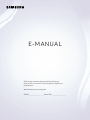 1
1
-
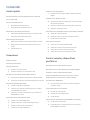 2
2
-
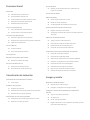 3
3
-
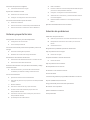 4
4
-
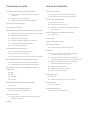 5
5
-
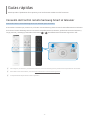 6
6
-
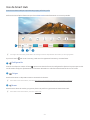 7
7
-
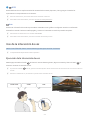 8
8
-
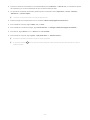 9
9
-
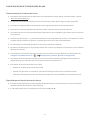 10
10
-
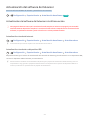 11
11
-
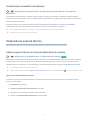 12
12
-
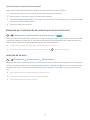 13
13
-
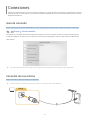 14
14
-
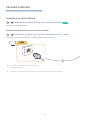 15
15
-
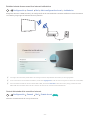 16
16
-
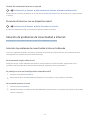 17
17
-
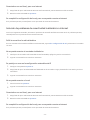 18
18
-
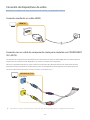 19
19
-
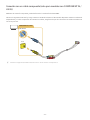 20
20
-
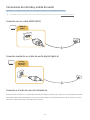 21
21
-
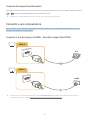 22
22
-
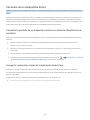 23
23
-
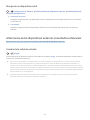 24
24
-
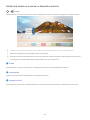 25
25
-
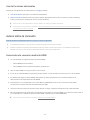 26
26
-
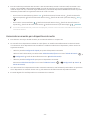 27
27
-
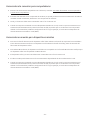 28
28
-
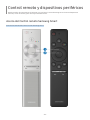 29
29
-
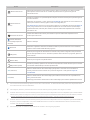 30
30
-
 31
31
-
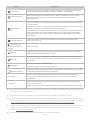 32
32
-
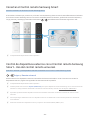 33
33
-
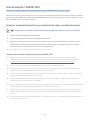 34
34
-
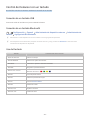 35
35
-
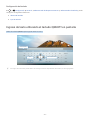 36
36
-
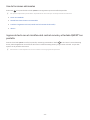 37
37
-
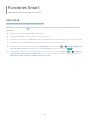 38
38
-
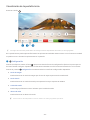 39
39
-
 40
40
-
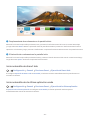 41
41
-
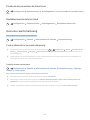 42
42
-
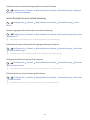 43
43
-
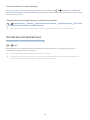 44
44
-
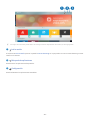 45
45
-
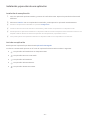 46
46
-
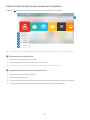 47
47
-
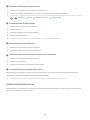 48
48
-
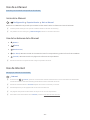 49
49
-
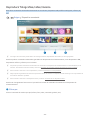 50
50
-
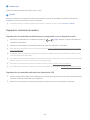 51
51
-
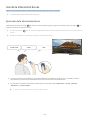 52
52
-
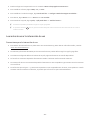 53
53
-
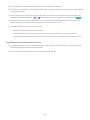 54
54
-
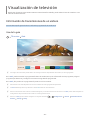 55
55
-
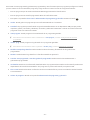 56
56
-
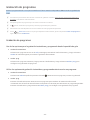 57
57
-
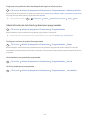 58
58
-
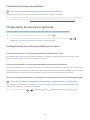 59
59
-
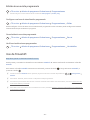 60
60
-
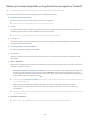 61
61
-
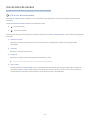 62
62
-
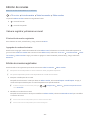 63
63
-
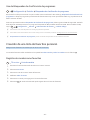 64
64
-
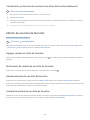 65
65
-
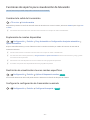 66
66
-
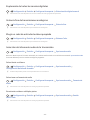 67
67
-
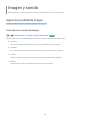 68
68
-
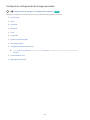 69
69
-
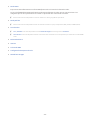 70
70
-
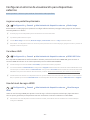 71
71
-
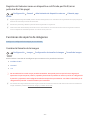 72
72
-
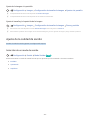 73
73
-
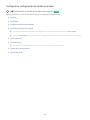 74
74
-
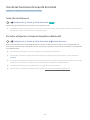 75
75
-
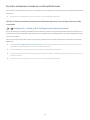 76
76
-
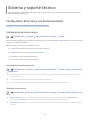 77
77
-
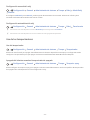 78
78
-
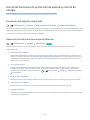 79
79
-
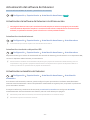 80
80
-
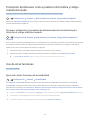 81
81
-
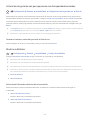 82
82
-
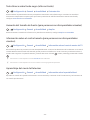 83
83
-
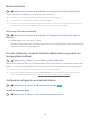 84
84
-
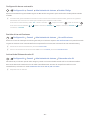 85
85
-
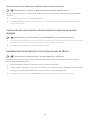 86
86
-
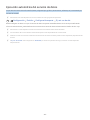 87
87
-
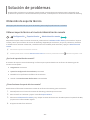 88
88
-
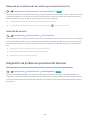 89
89
-
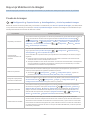 90
90
-
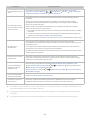 91
91
-
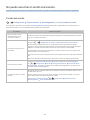 92
92
-
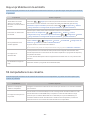 93
93
-
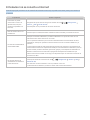 94
94
-
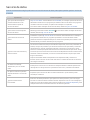 95
95
-
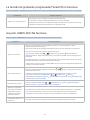 96
96
-
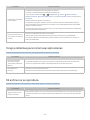 97
97
-
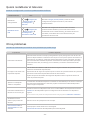 98
98
-
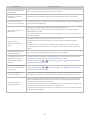 99
99
-
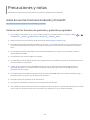 100
100
-
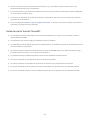 101
101
-
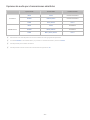 102
102
-
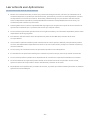 103
103
-
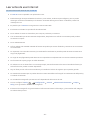 104
104
-
 105
105
-
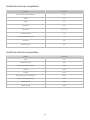 106
106
-
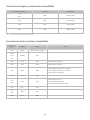 107
107
-
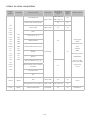 108
108
-
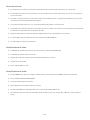 109
109
-
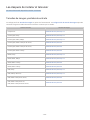 110
110
-
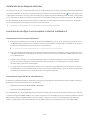 111
111
-
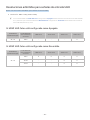 112
112
-
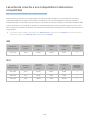 113
113
-
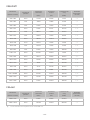 114
114
-
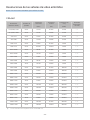 115
115
-
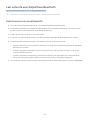 116
116
-
 117
117
-
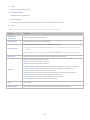 118
118
-
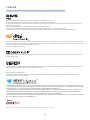 119
119
-
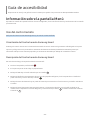 120
120
-
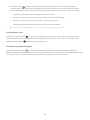 121
121
-
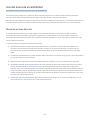 122
122
-
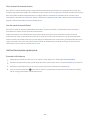 123
123
-
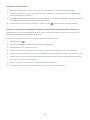 124
124
-
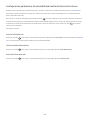 125
125
-
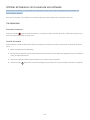 126
126
-
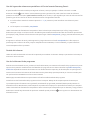 127
127
-
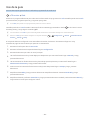 128
128
-
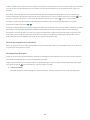 129
129
-
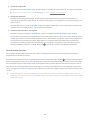 130
130
-
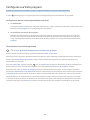 131
131
-
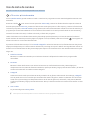 132
132
-
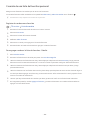 133
133
-
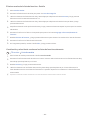 134
134
-
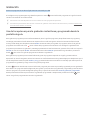 135
135
-
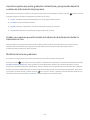 136
136
-
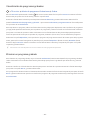 137
137
-
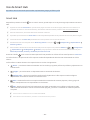 138
138
-
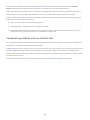 139
139
-
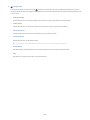 140
140
-
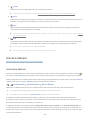 141
141
-
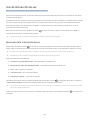 142
142
Samsung UN65MU6100G Manual de usuario
- Categoría
- Televisores LCD
- Tipo
- Manual de usuario
Artículos relacionados
-
Samsung UN70KU6300F Manual de usuario
-
Samsung UN55MU6350F Manual de usuario
-
Samsung QN55Q6FNAFXZA El manual del propietario
-
Samsung UN78KS9000G Manual de usuario
-
Samsung UN60KU6000K Manual de usuario
-
Samsung UN75NU8000F Manual de usuario
-
Samsung UN55NU7090F Manual de usuario
-
Samsung QN65Q6FNAF Manual de usuario
-
Samsung UN58NU7103G Manual de usuario
-
Samsung UN49K6250AF Manual de usuario